Page 1

Register your product and get support at
www.philips.com/TVsupport
Benutzerhandbuch
6815 series
32PHT6815
43PFT6815
Page 2

Inhalt
1 Support 3
1.1 Identifizieren und Registrieren des Fernsehers 3
1.2 Fernseherhilfe und Bedienungsanleitung 3
1.3 Service-CenterReparatur 3
2 Software 4
2.1 Software aktualisieren 4
2.2 Softwareversion 4
2.3 Automatisches Software-Update 5
3 Kurzanleitung 6
3.1 Fernbedienung 6
3.2 IR-Sensor 7
3.3 Joystick – Lokale Steuerung 7
4 Konfigurieren 9
4.1 Lesen der Sicherheitshinweise 9
4.2 Aufstellungsort 9
4.3 Einschalten des Fernsehers 9
5 Anschlüsse 11
5.1 Connectivity Guide 11
5.2 Antenne 11
5.3 Videogerät 11
5.4 Audiogerät 12
5.5 Mobiles Gerät 13
5.6 Anderes Gerät 14
6 Wechseln der Quelle 16
6.1 Quellenliste 16
6.2 Umbenennen eines Geräts 16
7 Programme 17
7.1 Informationen zu Sendern und zum Wechseln von
Sendern 17
7.2 Installieren von Sendern 17
7.3 Senderliste 21
7.4 Bevorzugte Sender 22
7.5 Text/Videotext 23
8 TV-Guide 25
8.1 Was Sie benötigen 25
8.2 Verwenden des TV-Guide 25
9 Aufnehmen und Pause TV 27
9.1 Aufnehmen 27
9.2 Pause TV 28
10 Videos, Fotos und Musik 30
10.1 Über eine USB-Verbindung 30
10.2 Von einem Computer oder NAS 30
10.3 Fotos 30
10.4 360-Grad-Fotos 31
10.5 Videos 31
10.6 Musik 32
11 Öffnen des TV-Einstellungsmenüs
34
11.1 Home-Menü – Übersicht 34
11.2 "Häufige Einstellungen" und "Alle Einstellungen"
34
11.3 Alle Einstellungen 34
12 Kabellos und Netzwerke 45
12.1 Heimnetzwerk 45
12.2 Mit Netzwerk verbinden 45
12.3 Einstellungen für kabellose und
Netzwerkverbindungen 45
13 Smart TV 47
13.1 Einrichten von Smart TV 47
13.2 Smart TV-Startseite 47
13.3 App-Galerie 47
13.4 Video-on-Demand 47
14 Netflix 48
15 Amazon Prime Video 49
16 YouTube 50
17 Umweltschutz 51
17.1 Nutzungsende 51
18 Technische Daten 52
18.1 Leistung 52
18.2 Empfang 52
18.3 Bildauflösung 52
18.4 Unterstützte Eingangsauflösung – Video 52
18.5 Unterstützte Eingangsauflösung – Computer
52
18.6 Ton 52
18.7 Multimedia 52
18.8 Anschlüsse 53
19 Fehlerbehebung 54
19.1 Tipps 54
19.2 Einschalten 54
19.3 Fernbedienung 54
19.4 Programme 55
19.5 Bild 55
19.6 Ton 56
19.7 HDMI 57
19.8 USB 57
19.9 WiFi und Internet 57
19.10 Falsche Menüsprache 57
20 Sicherheit und Sorgfalt 58
20.1 Sicherheit 58
20.2 Bildschirmpflege 59
21 Nutzungsbedingungen 60
22 Copyright 61
22.1 HDMI 61
22.2 Dolby Audio 61
22.3 DTS-HD (kursiv) 61
22.4 WiFi Alliance 61
22.5 Andere Marken 61
23 Open Source 62
23.1 Open-Source-Software 62
23.2 Open-Source-Lizenz 62
24 Haftungsausschluss bezüglich Diensten
und Software von Drittanbietern 67
Index 68
2
Page 3

1
Support
1.1
Identifizieren und
• Werksvoreinstellungen: Setzen Sie alle Einstellungen
auf die Werksvoreinstellungen zurück.
• Fernsehgerät erneut einrichten: Führen Sie eine
vollständige Neuinstallation des Fernsehers durch.
• Informationen zum Kontakt - Zeigen die
Telefonnummer oder Internetadresse für Ihr Land
oder Ihre Region.
Registrieren des Fernsehers
Identifizieren des Fernsehers – TV-Modellnummer
und Seriennummer
Sie werden eventuell nach der
Modell-/Seriennummer Ihres Geräts gefragt. Diese
Nummern finden Sie auf dem Verpackungsetikett
oder auf dem Typenschild an der Unter- oder
Rückseite des Fernsehers.
Registrieren des Fernsehers
Registrieren Sie jetzt Ihren Fernseher, und genießen
Sie eine Vielzahl von Vorteilen, einschließlich eines
umfassenden Produktsupports (inklusive Downloads),
exklusiven Zugriffs auf Informationen zu
Produktneuheiten, Sonderangeboten und Rabatten,
der Chance auf attraktive Preise und sogar der
Teilnahme an speziellen Umfragen zu neuen
Veröffentlichungen.
Besuchen Sie www.philips.com/TVsupport
1.2
Fernseherhilfe und
Bedienungsanleitung
(Home) > Einstellungen > Hilfe
Sie können die Hilfefunktion zur Diagnose und für
weitere Informationen zu Ihrem Fernseher
verwenden.
* Das Sortieren von Sendern ist nur in bestimmten
Ländern möglich.
1.3
Service-CenterReparatur
Support und Reparaturen erhalten Sie unter der
Hotline des Service-Centers in Ihrem Land. Unsere
Servicetechniker kümmern sich um eine Reparatur,
falls erforderlich.
Die Telefonnummer finden Sie in der gedruckten
Dokumentation, die Sie gemeinsam mit dem
Fernseher erhalten haben.
Besuchen Sie alternativ unsere Website
unter www.philips.com/TVsupport, und wählen Sie
bei Bedarf Ihr Land aus.
TV-Modellnummer und Seriennummer
Sie werden eventuell nach der
Modell-/Seriennummer Ihres Geräts gefragt. Diese
Nummern finden Sie auf dem Verpackungsetikett
oder auf dem Typenschild an der Unter- oder
Rückseite des Fernsehers.
Warnung
Versuchen Sie nicht, den Fernseher selbst zu
reparieren. Dies kann zu schweren Verletzungen,
irreparablen Schäden an Ihrem Fernseher oder dem
Verfall Ihrer Garantie führen.
• Informationen zum Fernseher – Zeigen Sie die
Modellnummer, Seriennummer und Softwareversion
Ihres Fernsehers an.
• Anleitung – Hier werden Erläuterungen angezeigt,
wie Sie Sender installieren oder sortieren*, wie Sie die
Software aktualisieren, externe Geräte anschließen
oder die Smart Funktion Ihres TVs nutzen können.
• Fernseher überprüfen – Sie können prüfen, ob das
Bild, der Ton, während der Wiedergabe eines kurzen
Videoclips ordnungsgemäß funktionieren.
• Netzwerk überprüfen: Prüfen Sie die
Netzwerkverbindung.
• Software aktualisieren: Suchen Sie nach verfügbaren
Software-Updates.
• Bedienungsanleitung: Lesen Sie die
Bedienungsanleitung, um Informationen zum
Fernseher zu erhalten.
• Fehlerbehebung: Finden Sie Antworten auf häufig
gestellte Fragen.
3
Page 4

2
Software
2.1
Software aktualisieren
Nach Updates suchen
Aktualisieren über das Internet
(Home) > Einstellungen > Software
aktualisieren > Nach Updates suchen > Internet
(empfohlen)
Suchen Sie manuell nach einem Software-Update.
• Wenn der Fernseher mit dem Internet verbunden ist,
erhalten Sie möglicherweise eine Nachricht mit der
Aufforderung, die Fernsehersoftware zu aktualisieren.
Sie benötigen dazu eine Hochgeschwindigkeits- bzw.
Breitbandverbindung. Wenn diese Nachricht
angezeigt wird, empfehlen wir, die Aktualisierung
auszuführen.
• Während der Software-Aktualisierung ist kein Bild zu
sehen, und der Fernseher schaltet sich aus und
wieder ein. Dies kann mehrmals geschehen. Die
Aktualisierung kann einige Minuten dauern.
• Warten Sie, bis das Bild wieder angezeigt wird.
Drücken Sie während der Software-Aktualisierung
nicht den Ein-/Ausschalter am Fernseher oder auf
der Fernbedienung.
- Wenn neue Software verfügbar ist, laden Sie die
ZIP-Datei herunter.
- Entzippen Sie die Datei nach dem Herunterladen,
und kopieren Sie die Datei autorun.upg auf das USBSpeichergerät.
- Legen Sie sie nicht in einem Ordner ab.
4 - Aktualisieren der Software des Fernsehers
Setzen Sie den USB-Speicher erneut in den
Fernseher ein. Die Aktualisierung startet
automatisch.
Der Fernseher schaltet sich 10 Sekunden lang ab und
dann wieder an. Bitte warten Sie.
Nicht: . .
• Die Fernbedienung darf nicht verwendet werden.
• Trennen Sie das USB-Speichergerät nicht vom
Fernseher.
• Drücken Sie nicht zweimal.
• Drücken Sie den Ein-/Ausschalter am Fernseher.
Der Fernseher schaltet sich 10 Sekunden lang ab und
dann wieder an. Bitte warten Sie.
Die Fernsehersoftware wurde aktualisiert. Sie können
den Fernseher wieder verwenden.
Um eine versehentliche Aktualisierung der
Fernsehersoftware zu verhindern, löschen Sie die
Datei "autorun.upg" vom USB-Speichergerät.
Lokale Aktualisierungen
(Home) > Einstellungen > Software
aktualisieren > Nach Updates suchen > USB>
Lokale Updates.
Aktualisierung über USB
(Home) > Einstellungen > Software
aktualisieren > Nach Updates suchen > USB
• Sie benötigen einen Computer mit einer
Hochgeschwindigkeitsverbindung zum Internet und
ein USB-Flashlaufwerk zum Hochladen der Software
auf den Fernseher.
• Verwenden Sie ein USB-Flashlaufwerk mit
mindestens 512 MB freiem Speicherplatz. Stellen Sie
sicher, dass der Schreibschutz deaktiviert ist.
1 - Starten der Aktualisierung am Fernseher
Wählen Sie Software aktualisieren > Nach Updates
suchen > USB, und drücken Sie anschließend OK.
2 - Identifizieren des Fernsehers
Setzen Sie den USB-Speicher in einen der USBAnschlüsse des Fernsehers ein,
wählen Sie Starten, und drücken Sie OK. Eine
Identifizierungsdatei wird auf das USB-Speichergerät
geschrieben.
3 - Herunterladen der Software des Fernsehers
- Setzen Sie den USB-Speicher in Ihren Computer ein.
- Suchen Sie auf dem USB-Speichergerät nach der
Datei update.html, und doppelklicken Sie darauf.
- Klicken Sie dann auf ID senden.
Nur für Händler und erfahrene Benutzer.
Nach OAD-Updates suchen (OnlineDownload)
(Home) > Einstellungen > Software
aktualisieren > Nach Updates suchen > Nach OADUpdates suchen.
Suchen Sie nach einer Online-SoftwareAktualisierung.
Hinweis:
OAD nur für Thailand, Malaysia und Vietnam.
2.2
Softwareversion
(Home) > Einstellungen > Software
aktualisieren > Informationen zur aktuellen
Software
So zeigen Sie die aktuelle Version der
4
Page 5

Fernsehersoftware an:
2.3
Automatisches SoftwareUpdate
(Zuhause) > Einstellungen > Software
aktualisieren > Automatisches Software-Update
So aktivieren Sie das automatische Software-Update,
um die Fernsehersoftware automatisch zu
aktualisieren: Lassen Sie den Fernseher im StandbyBetrieb.
Wenn die Einstellung aktiviert ist, wird die
Aktualisierung heruntergeladen, wenn der Fernseher
eingeschaltet ist, und 15 Minuten nachdem der
Fernseher in den Standby-Modus übergegangen ist,
installiert (solange keine Aufnahmen oder weitere
Alarme vorprogrammiert sind).
Wenn die Einstellung deaktiviert ist, wird "Jetzt
aktualisieren"/"Später" auf dem Bildschirm angezeigt.
5
Page 6

3
Kurzanleitung
3.1
Fernbedienung
2 – INFO
Öffnen bzw. Schließen der Programminformationen.
3 – SOURCES
Öffnen des Quellenmenüs.
4 – Suche
Öffnen der Smart TV-Suchseite.
Batterien und Pflege
Ersetzen der Batterien
Wenn der Fernseher nicht auf einen Tastendruck auf
der Fernbedienung reagiert, sind möglicherweise die
Batterien leer.
Um die Batterien auszutauschen, öffnen Sie das
Batteriefach an der Rückseite der Fernbedienung.
1 - Schieben Sie die Batterieabdeckung in die durch
den Pfeil angegebene Richtung.
2 - Ersetzen Sie die alten Batterien durch zwei
Batterien des Typs AAA-1,5 V . Vergewissern Sie sich,
dass die Polungen + und - der Batterien richtig
ausgerichtet sind.
3 - Setzen Sie die Batterieabdeckung wieder auf, und
schieben Sie sie zurück, bis sie hörbar einrastet.
• Entnehmen Sie die Batterien, wenn Sie die
Fernbedienung über einen längeren Zeitraum nicht
verwenden.
• Entsorgen Sie alte Batterien sicher entsprechend der
für das Nutzungsende geltenden Anweisungen.
Pflege
Die Fernbedienung wurde mit einer kratzfesten
Beschichtung behandelt.
Reinigen Sie die Fernbedienung mit einem weichen,
feuchten Tuch. Verwenden Sie dabei keine
Substanzen wie Alkohol, Chemikalien oder
Haushaltsreiniger.
Mitte
1 - OK-Taste
Bestätigen einer Auswahl oder Einstellung. So öffnen
Sie die Senderliste, während Sie fernsehen, wenn der
interaktive Dienst nicht verfügbar ist.
2 - BACK
Verlassen eines Menüs, ohne eine Änderung der
Einstellungen vorzunehmen.
3 - Wiedergabe und Aufnahme
• Wiedergabe , zum Starten der Wiedergabe.
• Pause zum Anhalten der Wiedergabe.
• Stop zum Stoppen der Wiedergabe.
• Rücklauf zum Aktivieren des Rücklaufs.
• Schnellvorlauf zum Aktivieren des
Schnellvorlaufs.
• Aufnahme zum Starten einer Aufnahme.
Die Tasten im Überblick
Oben
1 - Standby-Taste/Ein-/Ausschalter
Zum Einschalten des Fernsehers oder Umschalten in
den Standby-Modus.
4 – Farbtasten
Direktwahl von Optionen. Blaue Taste zum Öffnen
der Hilfe.
5 - Pfeil-/Navigationstasten
Navigieren nach oben, unten, rechts und links.
6 – Home
Öffnen des Home-Menüs.
7 - OPTIONS
Öffnen bzw. Schließen des Optionsmenüs.
Unten
6
Page 7

1 -
Direktes Öffnen der Netflix-App während der
Fernseher eingeschaltet ist oder sich im StandbyModus befindet.
3.2
IR-Sensor
Der Fernseher kann Befehle von einer Fernbedienung
empfangen, die Infrarot (IR) zur Befehlsübertragung
verwendet. Achten Sie bei der Verwendung einer
derartigen Fernbedienung darauf, dass die
Fernbedienung stets auf den Infrarotsensor an der
Vorderseite des Fernsehers gerichtet ist.
• Wenn Sie ein Netflix-Abonnement besitzen, können
Sie Netflix auf diesem Fernseher genießen. Der
Fernseher muss mit dem Internet verbunden sein.
• Drücken Sie zum Öffnen von Netflix , um die
Netflix-App zu öffnen. Sie können Netflix sofort über
einen Fernseher im Standby-Betrieb öffnen.
2 - Stummschalten/Lautstärke
Drücken Sie in der Mitte, um den Ton aus- oder
einzuschalten. Drücken Sie + oder -, um den
Lautstärkepegel zu regeln.
3 - Zifferntasten
Direktes Auswählen eines Senders.
4 - TEXT
Öffnen oder Schließen von Text/Videotext.
5 – – EXIT
Drücken Sie in der Mitte, um zur Wiedergabe des
Fernsehprogramms zurückzuschalten. Beenden einer
interaktiven Fernsehanwendung. Drücken Sie + oder
-, um zum vorherigen oder nächsten Sender in der
Senderliste zu wechseln. Öffnen der nächsten oder
vorherigen Seite im Text/Videotext.
Warnung
Stellen Sie nichts vor den Infrarotsensor des
Fernsehers. Objekte könnten das IR-Signal
blockieren.
3.3
Joystick – Lokale Steuerung
Tasten am Fernseher
Wenn Sie Ihre Fernbedienung verloren haben oder
die Batterien leer sind, können Sie dennoch einige
grundlegende Funktionen des Fernsehers nutzen.
So öffnen Sie das Basismenü:
Für 32PHT6815
6 - SMART TV
Öffnen der Smart TV-Startseite.
7 – YouTube
Direktes Öffnen der YouTube-App.
8 - TV-Guide/Senderliste
Öffnen oder Schließen des TV-Guides. Durch langes
Drücken wird die Senderliste geöffnet.
Für 43PFT6815
1 - Drücken Sie bei eingeschaltetem Fernseher die
Joystick-Taste auf der Unterseite des Fernsehers, um
das Basismenü aufzurufen.
2 - Drücken Sie nach links oder rechts, um
Lautstärke, Sender oder Quellen
7
Page 8

auszuwählen. Wählen Sie Demo, um einen DemoFilm zu starten.
3 - Drücken Sie nach oben oder unten, um die
Lautstärke einzustellen oder zum nächsten oder
vorangehenden Sender zu schalten. Wenn Sie nach
oben oder unten drücken, können Sie durch die Liste
der Quellen navigieren, darunter die Tuner-Auswahl.
Das Menü wird automatisch ausgeblendet.
8
Page 9

4
Konfigurieren
4.1
Lesen der
Sicherheitshinweise
Lesen Sie die Sicherheitshinweise, bevor Sie den
Fernseher zum ersten Mal verwenden.
Drücken Sie zum Lesen der Hinweise
unter Hilfe > Bedienungsanleitung die
Farbtaste Keywords (Suchbegriffe) , und öffnen
Sie Sicherheit und Sorgfalt.
4.2
Aufstellungsort
Tipps zum Aufstellen
• Stellen Sie den Fernseher so auf, dass kein direktes
Licht auf den Bildschirm fällt.
• Stellen Sie den Fernseher bis zu 15 cm von der
Wand entfernt auf.
• Der ideale Abstand zum Fernseher beträgt das
Dreifache der Bildschirmdiagonale. Im Sitzen sollten
Ihre Augen auf derselben Höhe sein wie die Mitte des
Bildschirms.
Fernsehers in das Suchfeld ein.
Wandmontage
Ihr Gerät kann mit einer VESA-kompatiblen
Wandhalterung verwendet werden (separat
erhältlich).
Nutzen Sie den folgenden VESA-Code, um die
Wandhalterung zu erwerben. . .
• 32PHT6815
VESA MIS-F 100 x 100, M4 (Minimum 8 mm,
Maximum 10 mm)
• 43PFT6815
VESA MIS-F 200 x 100, M6
(A: Minimum 12 mm, Maximum 16 mm/B: Minimum
6 mm, Maximum 10 mm)
Hinweis:
Halten Sie den Fernseher von stauberzeugenden
Quellen wie Öfen fern. Wir empfehlen, Staub
regelmäßig zu entfernen, um zu vermeiden, dass
dieser in den Fernseher eindringt.
Standfuß
Die Montageanweisungen für den Standfuß finden
Sie in der mitgelieferten Kurzanleitung. Falls diese
Anleitung abhandengekommen ist, können Sie sie
unter www.philips.com/TVsupport herunterladen.
Geben Sie zum Herunterladen der
Schnellstartanleitung die Modellnummer des
Vorbereitung
Stellen Sie sicher, dass die Metallschrauben zum
Montieren des Fernsehers an der VESA-kompatiblen
Halterung etwa 10 mm in die Gewindebuchsen des
Fernsehers eingedreht werden können.
Vorsicht
Die Wandmontage des Fernsehers erfordert
Fachkenntnisse und sollte nur von qualifiziertem
Personal durchgeführt werden. Bei der Wandmontage
des Fernsehers sollten die dem Gewicht des Geräts
entsprechenden Sicherheitsstandards beachtet
werden. Lesen Sie zudem die Sicherheitshinweise,
bevor Sie den Fernseher aufstellen.
TP Vision Europe B.V. übernimmt keine Haftung für
eine unsachgemäße Montage oder aus der Montage
resultierende Unfälle oder Verletzungen.
9
Page 10

4.3
Einschalten des Fernsehers
Netzkabel anschließen
Für 32PHT6815
• Achten Sie darauf, dass der Netzstecker in der
Steckdose jederzeit zugänglich ist.
• Um das Stromkabel vom Netzanschluss zu trennen,
ziehen Sie niemals am Kabel, sondern immer am
Stecker.
Für 43PFT6815
• Schließen Sie das Netzkabel an den Anschluss
POWER auf der Rückseite des Fernsehers an.
• Stellen Sie sicher, dass das Netzkabel fest in den
Anschluss gesteckt ist.
• Achten Sie darauf, dass der Netzstecker in der
Steckdose jederzeit zugänglich ist.
• Um das Stromkabel vom Netzanschluss zu trennen,
ziehen Sie niemals am Kabel, sondern immer am
Stecker.
Umschalten in den Standby-Modus
Drücken Sie zum Umschalten in den StandbyModus auf der Fernbedienung. Sie können dazu
auch die kleine Joystick-Taste auf der Unterseite des
Fernsehers drücken.
Im Standby-Modus ist der Fernseher weiterhin an die
Stromversorgung angeschlossen, verbraucht jedoch
nur sehr wenig Energie.
Um den Fernseher vollständig auszuschalten, ziehen
Sie den Netzstecker heraus.
Ziehen Sie dazu niemals am Kabel, sondern immer
am Stecker. Stellen Sie sicher, dass der Zugang zum
Netzstecker, Netzkabel und zur Steckdose jederzeit
frei ist.
Dieser Fernseher verbraucht im Standby-Betrieb sehr
wenig Strom. Ziehen Sie dennoch den Netzstecker ab,
wenn Sie den Fernseher über einen längeren
Zeitraum nicht verwenden, um Strom zu sparen.
Einschalten oder Standby
Bevor Sie den Fernseher einschalten, sollten Sie
sicherstellen, dass Sie das Netzkabel mit dem
Anschluss POWER auf der Rückseite des Fernsehers
verbunden haben.
Einschalten
• Drücken Sie die kleine Joystick-Taste auf der
Unterseite des Fernsehers.
Für 32PHT6815
Für 43PFT6815
10
Page 11

5
5.3
Anschlüsse
5.1
Connectivity Guide
Verwenden Sie zum Verbinden eines Geräts mit dem
Fernseher immer die hochwertigste Verbindung.
Verwenden Sie außerdem qualitativ hochwertige
Kabel, um eine gute Bild- und Tonübertragung
sicherzustellen.
Wenn Sie ein Gerät anschließen, erkennt der
Fernseher den entsprechenden Typ und ordnet dem
Gerät die richtige Typenbezeichnung zu. Bei Bedarf
können Sie den Typennamen ändern. Wenn eine
richtige Typenbezeichnung für ein Gerät festgelegt
wird, wechselt der Fernseher automatisch zu den
idealen Fernsehereinstellungen, wenn Sie im
Quellenmenü dieses Gerät auswählen.
5.2
Videogerät
HDMI
Ein HDMI-Anschluss bietet die beste Bild- und
Tonqualität.
Verwenden Sie ein High Speed-HDMI-Kabel für
optimale Signalqualitätsübertragung, und verwenden
Sie kein HDMI-Kabel, das länger als 5 Meter ist.
Schließen Sie Geräte mit HDR-Unterstützung an einen
beliebigen HDMI-Anschluss an.
Für 32PHT6815
Antenne
Stecken Sie den Antennenstecker fest in die
Antennenbuchse auf der Rückseite des Fernsehers.
Sie können Ihre eigene Antenne anschließen oder
eine Verbindung zu einem Antennensignal von einem
Antennenverteilersystem herstellen. Verwenden Sie
ein HF-Koaxialkabel (75 Ohm) mit IEC-Stecker.
Für 32PHT6815
Für 43PFT6815
Für 43PFT6815
Kopierschutz
HDMI-Anschlüsse unterstützen HDCP (HighBandwidth Digital Content Protection). HDCP ist ein
Kopierschutzsignal, das verhindert, dass Inhalte von
einer DVD oder Blu-ray Disc kopiert werden. Es wird
auch DRM (Digital Rights Management) genannt.
Composite
CVBS - Composite Video ist eine Verbindung mit
Standardqualität. Für den Ton können Sie ein
zusätzliches Audio-L/R-Signal zum CVBS-Signal
verwenden.
Für 32PHT6815
11
Page 12

Für 43PFT6815
Für 43PFT6815
Digitaler Audio-Ausgang – Optisch
Audioausgang – Optisch ist eine hochwertige
Tonverbindung.
Diese optische Verbindung kann 5.1-Audiokanäle
übertragen. Wenn Ihr Gerät, in der Regel ein Home
Entertainment-System (HES), nicht über einen HDMI
ARC-Anschluss verfügt, können Sie dieses Kabel an
den optischen Audioeingang am HES anschließen.
Die Verbindung "Audioausgang – Optisch" sendet
den Ton vom Fernseher an das HES.
5.4
Audiogerät
HDMI ARC
Nur HDMI 3 am Fernseher verfügt über HDMI ARC
(Audio Return Channel).
Wenn das Gerät, in der Regel ein Home
Entertainment-System (HES), ebenfalls über einen
HDMI ARC-Anschluss verfügt, schließen Sie es am
HDMI 3 am Fernseher an. Durch die HDMI ARCVerbindung benötigen Sie kein separates Audiokabel
zur Übertragung des Tons an das HES. Über HDMI
ARC werden sowohl Video- als auch Audiosignale
übertragen.
Für 32PHT6815
Für 32PHT6815
Für 43PFT6815
12
Page 13

Kopfhörer
Sie können Kopfhörer an der Seite des Fernsehers am
Anschluss anschließen. Dies ist ein Anschluss für
einen 3,5 mm Miniklinkenstecker. Sie können die
Lautstärke der Kopfhörer getrennt einstellen.
Für 32PHT6815
Für 43PFT6815
2 - Wählen Sie auf Ihrem mobilem Gerät den
Fernseher aus. (Dieser Fernseher wird mit dem
Modellnamen des Fernsehers angezeigt.)
3 - Wählen Sie auf Ihrem mobilen Gerät den
Fernsehernamen aus. Nach der
Verbindungsherstellung können Sie die
Bildschirmspiegelung nutzen.
Beenden der Freigabe
Sie können die Freigabe eines Bildschirms über den
Fernseher oder ein mobiles Gerät beenden.
Über das Gerät:
Sie können die Verbindung in der Anwendung, mit
der Sie die Bildschirmspiegelung gestartet haben,
trennen und die Anzeige des Gerätebildschirms auf
dem Fernseher beenden. Der Fernseher wechselt
zurück zum zuletzt ausgewählten Programm.
Über den Fernseher:
5.5
Mobiles Gerät
Bildschirmspiegelung
Informationen zur Bildschirmspiegelung
Sie können Ihre Fotos, Musiktitel und Videos von
einem Mobilgerät mithilfe der Bildschirmspiegelung
auf Ihrem Fernseher wiedergeben. Das Mobilgerät
und der Fernseher sollten sich in Reichweite
befinden, was meistens bedeutet, dass sie sich im
gleichen Zimmer befinden.
Um die Anzeige des Gerätebildschirms auf dem
Fernseher zu beenden, können Sie: . .
• EXIT drücken, um eine TV-Übertragung
anzusehen
• (Home) drücken, um eine andere Aktivität auf
dem Fernseher zu starten
• SOURCES drücken, um das Quellenmenü zu
öffnen und ein angeschlossenes Gerät auszuwählen.
Sperren eines Geräts
Wenn Sie zum ersten Mal eine Verbindungsanfrage
von einem Gerät erhalten, können Sie das Gerät
sperren. Diese Anfrage und alle zukünftigen Anfragen
dieses Geräts werden ignoriert.
So sperren Sie ein Gerät:
Wählen Sie Sperren aus, und drücken Sie OK.
Freigeben aller Geräte
Die Verbindungsliste der Bildschirmspiegelung
speichert die zuvor verbundenen und gesperrten
Geräte. Wenn Sie diese Liste löschen, werden die
gesperrten Geräte wieder freigegeben.
Verwenden der Bildschirmspiegelung
Einschalten der Bildschirmspiegelung
Drücken Sie SOURCES > Bildschirmspiegelung
Freigeben eines Bildschirms auf dem Fernseher
1 - Aktivieren Sie die Bildschirmspiegelung auf Ihrem
Mobilgerät.
So geben Sie alle gesperrten Geräte wieder frei:
(Home) > Einstellungen > Alle
Einstellungen > Kabellos und Netzwerke
> Kabelgebunden oder WiFi > Verbindungen für
Bildschirmspiegelung zurücksetzen.
Sperren eines zuvor verbundenen Geräts
Wenn Sie ein zuvor verbundenes Gerät sperren
möchten, müssen Sie zunächst die Verbindungsliste
der Bildschirmspiegelung löschen. Wenn Sie diese
13
Page 14

Liste löschen, müssen Sie die Verbindung aller Geräte
erneut bestätigen oder sperren.
Verbindungen für Bildschirmspiegelung zurücksetzen
Die Verbindungsliste der Bildschirmspiegelung
speichert die zuvor verbundenen Geräte.
Für 32PHT6815
So löschen Sie alle per Bildschirmspiegelung
verbundenen Geräte:
(Home) > Einstellungen > Alle
Einstellungen > Kabellos und
Netzwerke > Kabelgebunden und
WiFi > Verbindungen für Bildschirmspiegelung
zurücksetzen.
Bildschirmverzögerung
Die normale Verzögerung bei der Freigabe eines
Bildschirms über die Bildschirmspiegelung beträgt ca.
1 Sekunde. Bei älteren Geräten mit einer geringeren
Rechenleistung kann die Verzögerung länger sein.
Apps – Philips TV Remote App
Mit der TV Remote App können Sie Ihre Medien
kinderleicht steuern. Senden Sie Fotos, Musik oder
Videos an den großen Fernsehbildschirm, oder sehen
Sie sich Fernsehsender live auf Ihrem Tablet oder
Telefon an. Suchen Sie im TV-Guide nach Inhalten,
die Sie auf Ihrem Telefon oder Fernseher ansehen
möchten. Mit der TV Remote App können Sie Ihr
Telefon als Fernbedienung verwenden*.
Laden Sie die Philips TV Remote App noch heute von
der App-Plattform Ihres Vertrauens herunter.
Die Philips TV Remote App ist kostenlos für iOS und
Android verfügbar.
Für 43PFT6815
Um weitere Informationen zum Anzeigen oder
Wiedergeben von Inhalten über ein USBFlashlaufwerk zu erhalten, drücken Sie in der Hilfe
die Farbtaste Suchbegriffe, und öffnen Sie Fotos,
Videos und Musik.
USB-Festplatte
Installation
Wenn Sie eine USB-Festplatte anschließen, können
Sie eine Fernsehsendung zeitversetzt ansehen oder
aufnehmen. Bei der Fernsehsendung muss es sich um
eine digitale Übertragung handeln (DVB-Übertragung
o. Ä.).
Um eine Sendung zeitversetzt ansehen oder
aufnehmen zu können, müssen Sie zunächst eine
USB-Festplatte anschließen und formatieren. Durch
die Formatierung werden alle Daten auf der USBFestplatte gelöscht.
So halten Sie die Wiedergabe an:
5.6
Anderes Gerät
USB-Flashlaufwerk
Sie können Fotos, Musik oder Videos von einem
angeschlossenen USB-Flashlaufwerk
wiedergeben. Stecken Sie ein USB-Flashlaufwerk in
einen der USB-Anschlüsse des eingeschalteten
Fernsehers.
Der Fernseher erkennt das Flashlaufwerk und öffnet
eine Liste mit dessen Inhalten.
Wenn die Inhaltsliste nicht automatisch angezeigt
wird, drücken Sie SOURCES , und wählen
Sie USB.
Um eine Übertragung anzuhalten, benötigen Sie eine
USB-kompatible Festplatte mit einem Speicherplatz
von mindestens 4 GB.
So nehmen Sie Sendungen auf:
Um Sendungen zeitversetzt anzusehen oder
aufzunehmen, benötigen Sie mindestens 250 GB
Speicher. Wenn Sie eine Sendung mit TV-GuideInformationen aus dem Internet aufnehmen möchten,
muss der Fernseher mit dem Internet verbunden
werden, bevor Sie die USB-Festplatte installieren.
1 - Verbinden Sie die USB-Festplatte mit einem der
USB-Anschlüsse am Fernseher. Schließen Sie
während des Formatierens kein weiteres USB-Gerät
an die anderen USB-Anschlüsse an.
2 - Schalten Sie die USB-Festplatte und den
Fernseher ein.
14
Page 15

3 - Schalten Sie auf einen digitalen Sender, und
drücken Sie (Pause). Dadurch wird die
Formatierung gestartet.
Befolgen Sie die Anweisungen auf dem Bildschirm.
Entfernen Sie die USB-Festplatte auch nach der
Formatierung nicht.
Hinweis: Die maximal unterstützte
Festplattenpartitionsgröße beträgt 2 TB.
Für 32PHT6815
Für 43PFT6815
die Formatierung werden alle Daten auf der USBFestplatte gelöscht. Wenn Sie Sendungen mit TVGuide-Informationen aus dem Internet aufnehmen
möchten, muss zuerst die Internetverbindung
eingerichtet werden, bevor Sie die USB-Festplatte
installieren.
Warnung
Die USB-Festplatte wird speziell für diesen Fernseher
formatiert. Sie können daher die gespeicherten
Aufnahmen auf keinem anderen Fernseher oder PC
verwenden. Verwenden Sie keine PC-Anwendung
zum Kopieren oder Bearbeiten von Aufnahmedateien
auf der USB-Festplatte. Dies beschädigt die
Aufnahmen. Wenn Sie eine weitere USB-Festplatte
formatieren, geht der Inhalt der vorigen verloren.
Wenn Sie eine auf dem Fernseher installierte USBFestplatte für einen Computer verwenden möchten,
muss diese neu formatiert werden.
So formatieren Sie eine USB-Festplatte:
1 - Verbinden Sie die USB-Festplatte mit einem der
USB-Anschlüsse am Fernseher. Schließen Sie
während des Formatierens kein weiteres USB-Gerät
an die anderen USB-Anschlüsse an.
2 - Schalten Sie die USB-Festplatte und den
Fernseher ein.
3 - Schalten Sie auf einen digitalen Sender, und
drücken Sie (Pause). Dadurch wird die
Formatierung gestartet. Befolgen Sie die
Anweisungen auf dem Bildschirm.
4 - Sie werden vom Fernseher gefragt, ob Sie die
USB-Festplatte zum Speichern von Apps verwenden
möchten. Stimmen Sie dem zu, wenn dies der Fall ist.
5 - Entfernen Sie die USB-Festplatte auch nach der
Formatierung nicht.
Warnung
Die USB-Festplatte wird speziell für diesen Fernseher
formatiert. Sie können daher die gespeicherten
Aufnahmen auf keinem anderen Fernseher oder PC
verwenden. Verwenden Sie keine PC-Anwendung
zum Kopieren oder Bearbeiten von Aufnahmedateien
auf der USB-Festplatte. Dies beschädigt die
Aufnahmen. Wenn Sie eine weitere USB-Festplatte
formatieren, geht der Inhalt der vorigen verloren.
Wenn Sie eine auf dem Fernseher installierte USBFestplatte für einen Computer verwenden möchten,
muss diese neu formatiert werden.
Um die Hinweise in der Hilfe zu lesen, drücken Sie
die Farbtaste Keywords (Suchbegriffe) , und
öffnen Sie USB-Festplatte.
Wird formatiert
Um eine Sendung zeitversetzt ansehen oder
aufnehmen zu können, müssen Sie zunächst eine
USB-Festplatte anschließen und formatieren. Durch
15
Page 16

6
Wechseln der
Quelle
6.1
Quellenliste
• Um das Quellenmenü zu öffnen, drücken Sie
SOURCES.
• Um zu einem angeschlossenen Gerät zu wechseln,
wählen Sie das Gerät mithilfe der Pfeile (nach
rechts) oder (nach links) aus, und drücken Sie OK.
• Um die technischen Daten des gerade
wiedergegebenen, angeschlossenen Geräts
anzuzeigen, drücken Sie OPTIONS, und wählen
Sie Geräteinformationen.
• Um das Quellenmenü zu schließen, ohne zu einem
Gerät zu wechseln, drücken Sie erneut SOURCES.
6.2
Umbenennen eines Geräts
(Home) > Einstellungen > Alle
Einstellungen > Allgemeine Einstellungen >
Eingabequellen > Quelle > Bearbeiten
1 - Wählen Sie eines der Gerätesymbole aus und
drücken Sie OK. Der vordefinierte Name wird im
Eingabefeld angezeigt.
2 - Drücken Sie (nach oben), um zum
Eingabefeld zu wechseln. Drücken Sie dann OK, und
geben Sie über die Bildschirmtastatur einen neuen
Namen ein.
- Drücken Sie die Taste (rot), um
Kleinbuchstaben einzugeben
- Drücken Sie die Taste (grün), um
Großbuchstaben einzugeben
- Drücken Sie die Taste (gelb), um Zahlen und
Symbole einzugeben
- Drücken Sie die Taste (blau), um ein Zeichen zu
löschen.
3 - Drücken Sie nach Abschluss der Bearbeitung die
Eingabetaste
16
Page 17

7
7.2
Programme
7.1
Informationen zu Sendern
und zum Wechseln von
Sendern
So schauen Sie Fernsehsender an
• Drücken Sie . Der Fernseher schaltet automatisch
auf den Fernsehsender, den Sie zuletzt gesehen
haben.
• Drücken Sie (Home) > TV > Sender und
anschließend OK.
• Drücken Sie + oder –, um den Sender zu
wechseln.
• Wenn Sie die Sendernummer kennen, geben Sie die
Zahl mit den Zifferntasten ein. Drücken Sie nach
Eingabe der Nummer OK, um den Sender zu
wechseln.
• Wenn Sie zurück zum zuvor wiedergegebenen
Sender wechseln möchten, drücken Sie BACK.
So wechseln Sie zu einem Sender in der Senderliste
• Drücken Sie beim Fernsehen die Taste OK, um die
Senderliste zu öffnen.
• Die Senderliste kann mehrere Seiten lang sein. Um
zur nächsten oder vorherigen Seite zu wechseln,
drücken Sie + oder –.
• Um die Senderliste zu schließen, ohne den Sender
zu wechseln, drücken Sie BACK oder EXIT .
Sendersymbole
Nach einer automatischen Senderaktualisierung in der
Senderliste werden neu gefundene Sender mit
einem (Stern) gekennzeichnet.
Wenn Sie einen Sender sperren, wird dieser mit
einem (Schloss) markiert.
Radiosender
Wenn digitale Sendungen verfügbar sind, werden
während der Installation auch digitale Radiosender
installiert. Sie können wie bei Fernsehprogrammen
zwischen Radiosendern wechseln.
Dieser Fernseher kann den digitalen Fernsehstandard
DVB empfangen. Möglicherweise funktioniert der
Fernseher nicht bei allen digitalen Fernsehanbietern,
wenn die Standardanforderungen nicht komplett
eingehalten werden.
Installieren von Sendern
Installieren der Antenne
Manuelle Sendersuche und Sendereinstellungen
Sendersuche
Aktualisieren von Sendern
(Home) > Einstellungen > Sender installieren >
Antenneninstallation > Nach Sendern suchen
1 - Wählen Sie Jetzt Starten aus, und drücken Sie OK.
2 - Wählen Sie Sender aktualisieren, wenn Sie nur
neue digitale Sender hinzufügen wollen.
3 - Wählen Sie Start aus, und drücken Sie OK, um die
Sender zu aktualisieren. Dies kann einige Minuten in
Anspruch nehmen.
Quick reinstall (Schnelle Neuinstallation)
(Home) > Einstellungen > Sender installieren >
Antenneninstallation > Nach Sendern suchen
1 - Wählen Sie Jetzt Starten aus, und drücken Sie OK.
2 - Wählen Sie Quick reinstall (Schnelle
Neuinstallation), um alle Kanäle mit den
Standardeinstellungen neu zu installieren.
3 - Wählen Sie Start aus, und drücken Sie OK, um die
Sender zu aktualisieren. Dies kann einige Minuten in
Anspruch nehmen.
Advanced reinstall (Erweiterte Neuinstallation)
(Home) > Einstellungen > Sender installieren >
Antenneninstallation > Nach Sendern suchen
1 - Wählen Sie Jetzt Starten aus, und drücken Sie OK.
2 - Wählen Sie Advanced reinstall (Erweiterte
Neuinstallation), um Schritt für Schritt eine volle
Neuinstallation durchzuführen.
3 - Wählen Sie Start aus, und drücken Sie OK, um die
Sender zu aktualisieren. Dies kann einige Minuten in
Anspruch nehmen.
Sendereinstellungen
(Home) > Einstellungen > Sender installieren >
Antenneninstallation > Nach Sendern suchen >
Erweiterte Neuinstallation
1 - Wählen Sie Jetzt Starten aus, und drücken Sie OK.
2 - Wählen Sie Advanced reinstall (Erweiterte
Neuinstallation), um Schritt für Schritt eine volle
Neuinstallation durchzuführen.
3 - Wählen Sie Start aus, und drücken Sie OK.
4 - Wählen Sie das Land aus, in dem Sie sich
befinden, und drücken Sie OK.
5 - Wählen Sie Antenne (DVB-T) aus, und wählen
Sie ein Element aus, das Sie neu installieren müssen.
17
Page 18

6 - Wählen Sie Digitale und analoge Sender, Nur
digitale Sender oder Nur analoge Sender.
7 - Wählen Sie Einstellungen aus, und drücken Sie
OK.
8 - Drücken Sie Zurücksetzen zum Zurücksetzen,
oder drücken Sie Fertig, wenn Sie alle
Einstellungen vorgenommen haben.
Frequenzsuche
Wählen Sie die Methode aus, die zur Sendersuche
verwendet werden soll.
wählen Sie Manuell aus.
Symbolrate
Wenn für den Symbolratenmodus die
Option Manuell eingestellt ist, können Sie die
Symbolrate mithilfe der Zifferntasten eingeben.
Automatische Suche nach Sendern
• Schnellsuche: Auswählen und die voreingestellten
Einstellungen übernehmen, die von den meisten
Kabelanbietern in Ihrem Land verwendet werden.
• Vollständige Suche: Wenn mit dieser Methode
keine Sender installiert werden oder Sender fehlen,
können Sie eine Vollständige Suche durchführen.
Diese Methode nimmt mehr Zeit für die Suche und
Installation der Sender in Anspruch.
• Erweitert: Wenn Sie eine bestimmte
Netzwerkfrequenz zur Sendersuche erhalten haben,
wählen Sie Erweitert aus.
Frequenz-Intervallgröße
Der Fernseher sucht in Schritten von je 8 MHz nach
Sendern.
Wenn dadurch keine Sender installiert werden oder
Sender fehlen, können Sie die Suche in kleineren
Schritten von je 1 MHz durchführen. Die Suche in
1-MHz-Schritten nimmt mehr Zeit für die Suche und
Installation der Sender in Anspruch.
Netzwerk-Frequenzmodus
Wenn Sie bei
der Frequenzsuche die
Schnellsuchfunktion verwenden möchten, wählen
Sie Automatisch aus. Der Fernseher verwendet eine
der voreingestellten Netzwerkfrequenzen (oder den
Homing Channel, HC), die von den meisten
Kabelanbietern in Ihrem Land verwendet werden.
Wenn Sie eine bestimmte Netzwerkfrequenz zur
Sendersuche erhalten haben, wählen Sie Manuell
aus.
Netzwerkfrequenz
Wenn für den Netzwerk-Frequenzmodus die
Option Manuell eingestellt ist, können Sie die von
Ihrem Kabelnetzbetreiber bereitgestellte
Netzwerkfrequenz hier eingeben. Verwenden Sie zur
Eingabe die Zifferntasten.
Netzwerk-ID
Geben Sie die Netzwerk-ID ein, die von Ihrem
Kabelanbieter bereitgestellt wird.
Modus für Symbolrate
Wenn Ihnen Ihr Kabelanbieter keine
bestimmte Symbolrate zum Installieren der
Fernsehsender mitgeteilt hat, übernehmen Sie den
bereits
eingestellten Symbolratenmodus Automatisch.
Wenn Sie eine bestimmte Symbolrate erhalten haben,
(Home) > Einstellungen > Sender installieren >
Antenneninstallation > Autom. Senderaktualisierung
Wenn Sie digitale Sender empfangen, können Sie den
Fernseher so einstellen, dass die Liste automatisch
mit neuen Sendern aktualisiert wird.
Sie können die Senderaktualisierung jedoch auch
manuell starten.
Automatische Senderaktualisierung
Täglich um 6 Uhr morgens aktualisiert der Fernseher
die Sender und speichert neu hinzugekommene
Sender. Neue Sender werden in der Senderliste "Alle"
und in der Senderliste "Neu" gespeichert. Leere
Sender werden gelöscht.
Wenn neue Sender gefunden oder vorhandene
Sender aktualisiert oder entfernt werden, wird beim
Einschalten des Fernsehers eine Nachricht
eingeblendet. Der Fernseher muss sich im StandbyModus befinden, um Sender automatisch zu
aktualisieren.
Senderaktualisierungsnachricht
(Home) > Einstellungen > Sender installieren >
Antenneninstallation >
Senderaktualisierungsnachricht
Wenn neue Sender gefunden oder vorhandene
Sender aktualisiert oder entfernt werden, wird beim
Einschalten des Fernsehers eine Nachricht
eingeblendet. Wenn diese Nachricht nicht nach jeder
Senderaktualisierung angezeigt werden soll, können
Sie sie deaktivieren.
Digital: Empfangstest
(Home) > Einstellungen > Sender installieren >
Antenneninstallation > Digital: Empfangstest
Für diesen Sender wird die digitale Frequenz
angezeigt. Wenn der Empfang schlecht ist, können
Sie Ihre Antenne umstellen. Um die Signalqualität
dieser Frequenz erneut zu prüfen, wählen
Sie Suchen, und drücken Sie OK.
Um eine bestimmte digitale Frequenz manuell
einzugeben, verwenden Sie die Zifferntasten der
Fernbedienung. Wählen Sie als Alternative die
18
Page 19

Frequenz aus, positionieren Sie die Pfeile
mit und auf einer Nummer, und ändern Sie sie
mit und . Wählen Sie Search (Suchen) aus, und
drücken Sie OK, um die Frequenz zu überprüfen.
Analog: Manuelle Installation
(Home) > Einstellungen > Sender installieren >
Antenneninstallation > Analog: manuelle Einstellung
Analoge Fernsehsender können nacheinander
manuell eingestellt werden.
• System
Um das Fernsehsystem einzurichten, wählen
Sie System.
Wählen Sie Ihr Land oder das Gebiet aus, in dem Sie
sich derzeit befinden, und drücken Sie OK.
• Sender suchen
Um einen Sender zu suchen, wählen Sie Sender
suchen aus, und drücken Sie OK. Sie können selbst
eine Frequenz eingeben, um einen Sender zu suchen,
oder Sie lassen den Fernseher nach einem Sender
suchen. Drücken Sie OK, wählen Sie Suchen aus, und
drücken Sie OK, um automatisch nach einem Sender
zu suchen. Der gefundene Sender wird auf dem
Bildschirm angezeigt. Wenn der Empfang schlecht ist,
drücken Sie erneut Suchen. Wenn Sie den Sender
speichern möchten, wählen Sie Fertig aus, und
drücken Sie OK.
Kopieren der Senderliste
Einführung
Die Funktion Senderliste kopieren ist nur für Händler
oder erfahrene Benutzer vorgesehen.
Mit der Funktion Senderliste kopieren können Sie die
auf einem Fernseher eingerichteten Sender auf einen
anderen Philips Fernseher derselben Serie
übertragen. Mit Senderliste kopieren vermeiden Sie
durch das Laden einer vordefinierten Konfiguration
der Senderliste eine aufwändige Sendersuche.
Verwenden Sie ein USB-Flashlaufwerk mit
mindestens 1 GB Speicher.
Bedingungen
• Beide Fernseher sind aus derselben Serie.
• Beide Fernseher verfügen über denselben HardwareTyp. Überprüfen Sie den Hardware-Typ auf dem
Typenschild auf der Rückseite des Fernsehers.
• Die Softwareversionen beider Fernseher sind
kompatibel.
Kopieren einer Senderliste, Überprüfen der
Senderlistenversion
Kopieren einer Senderliste auf ein USBFlashlaufwerk
(Home) > Einstellungen > Alle
Einstellungen > Sender > Senderliste
kopieren > Auf USB kopieren
• Feinabstimmung
Um eine Feinabstimmung für einen Sender
durchzuführen, wählen Sie Fine tune
(Feinabstimmung) aus, und drücken Sie OK. Sie
können die Feinabstimmung eines Senders mit den
Tasten oder durchführen.
Wenn Sie einen Sender speichern möchten, wählen
Sie Fertig aus, und drücken Sie OK.
• Speichern
Sie können den Sender unter der derzeitigen
Sendernummer oder unter einer neuen
Sendernummer speichern.
Wählen Sie Speichern aus, und drücken Sie OK. Die
neue Sendernummer wird kurz angezeigt.
Sie können diese Schritte wiederholen, bis alle
verfügbaren analogen Fernsehsender eingestellt sind.
Überprüfen der Senderlistenversion
(Home) > Einstellungen > Alle
Einstellungen > Sender > Senderliste
kopieren > Aktuelle Version
Hochladen einer Senderliste
Auf nicht installierte Fernseher
Das Verfahren zum Hochladen einer Senderliste
hängt davon ab, ob Ihr Fernseher bereits installiert
wurde oder nicht.
Auf einen Fernseher, der noch nicht installiert
wurde
1 - Stellen Sie eine Verbindung zur Stromversorgung
her, um die Installation zu starten, und wählen Sie
Sprache und Land aus. Die Sendersuche können Sie
überspringen. Beenden Sie die Installation.
2 - Schließen Sie das USB-Flashlaufwerk an, auf dem
die Senderliste des anderen Fernsehers gespeichert
ist.
3 - Um das Hochladen der Senderliste zu starten,
drücken Sie (Home) > Einstellungen > Alle
19
Page 20

Einstellungen > Sender > Senderliste
kopieren > Auf Fernseher kopieren und dann OK.
Geben Sie Ihren PIN-Code ein, falls erforderlich.
4 - Wenn die Senderliste vollständig auf den
Fernseher übertragen wurde, wird eine
entsprechende Nachricht eingeblendet. Trennen Sie
das USB-Flashlaufwerk vom Anschluss.
Programminformationen
Wählen Sie Programminformationen, um
Informationen über das Programm anzuzeigen, das
Sie gerade ansehen.
Untertitel
Auf installierte Fernseher
Das Verfahren zum Hochladen einer Senderliste
hängt davon ab, ob Ihr Fernseher bereits installiert
wurde oder nicht.
Auf einen Fernseher, der bereits installiert ist
1 - Überprüfen Sie die Ländereinstellung dieses
Fernsehers. (Informationen zur Überprüfung dieser
Einstellung finden Sie im Kapitel Sender neu
installieren. Starten Sie diesen Vorgang, bis Sie die
Ländereinstellung erreichen. Drücken Sie BACK,
um die Installation abzubrechen.
Wenn das richtige Land eingestellt ist, fahren Sie mit
Schritt 2 fort.
Wenn nicht das richtige Land eingestellt ist, muss eine
erneute Installation durchgeführt werden. Lesen Sie
das Kapitel Sender neu installieren, und starten Sie
die Installation. Wählen Sie das richtige Land aus,
und überspringen Sie die Sendersuche. Beenden Sie
die Installation. Fahren Sie anschließend mit Schritt 2
fort.
2 - Schließen Sie das USB-Flashlaufwerk an, auf dem
die Senderliste des anderen Fernsehers gespeichert
ist.
3 - Um das Hochladen der Senderliste zu starten,
drücken Sie (Home) > Einstellungen > Alle
Einstellungen > Sender > Senderliste
kopieren > Auf Fernseher kopieren und dann OK.
Geben Sie Ihren PIN-Code ein, falls erforderlich.
4 - Wenn die Senderliste vollständig auf den
Fernseher übertragen wurde, wird eine
entsprechende Nachricht eingeblendet. Trennen Sie
das USB-Flashlaufwerk vom Anschluss.
Drücken Sie zum Einschalten von Untertiteln
OPTIONS, und wählen Sie Untertitel.
Sie können die Untertitel ein- oder ausschalten. Als
Alternative können Sie auch Automat. auswählen.
Automatisch
Wenn die Sprachinformationen Teil der digitalen
Übertragung sind, und die übertragene Sendung nicht
in Ihrer Sprache (die im Fernseher eingestellte
Sprache) wiedergegeben wird, kann der Fernseher
automatisch Untertitel in einer Ihrer bevorzugten
Untertitelsprachen anzeigen. Eine dieser
Untertitelsprachen muss ebenfalls Teil der
Übertragung sein.
Sie können Ihre bevorzugten Untertitelsprachen
unter Subtitle language (Untertitelsprache)
auswählen.
Untertitelsprache
Wenn keine der bevorzugten Untertitelsprachen
verfügbar sind, können Sie eine andere
Untertitelsprache auswählen, sofern verfügbar. Wenn
keine Untertitelsprachen verfügbar sind, steht diese
Option nicht zur Auswahl zur Verfügung.
Drücken Sie zur Anzeige weiterer Informationen in
der Hilfe die Farbtaste Keywords (Suchbegriffe) ,
und öffnen Sie Untertitelsprache.
Audiosprache
Senderoptionen
Öffnen der Optionen
Beim Fernsehen können Sie einige Optionen
festlegen.
Je nach Art des wiedergegebenen Senders bzw. je
nach Fernsehereinstellungen stehen unterschiedliche
Optionen zur Verfügung.
So öffnen Sie das Optionsmenü:
1 - Drücken Sie während der Senderwiedergabe
OPTIONS .
2 - Drücken Sie zum Beenden erneut OPTIONS.
Wenn keine der bevorzugten Audiosprachen
verfügbar ist, können Sie eine andere Audiosprache
auswählen, sofern verfügbar. Wenn keine
Audiosprachen verfügbar sind, steht diese Option
nicht zur Auswahl zur Verfügung.
Drücken Sie zur Anzeige weiterer Informationen in
der Hilfe die Farbtaste Keywords (Suchbegriffe) ,
und öffnen Sie Audiosprache.
Dual I-II
Wenn ein Audiosignal zwei Audiosprachen beinhaltet,
jedoch mindestens eine dieser Sprachen keine
Sprachenkennung aufweist, steht diese Funktion zur
Verfügung.
20
Page 21

Mono/Stereo
Sie können für den Ton eines analogen Senders
Mono bzw. Stereo auswählen.
So wechseln Sie zu Mono bzw. Stereo:
7.3
Senderliste
Öffnen der Senderliste
Schalten Sie einen analogen Sender ein.
1 - Drücken Sie OPTIONS, wählen
Sie Mono/Stereo aus, und drücken Sie (rechts).
2 - Wählen Sie Mono oder Stereo aus, und drücken
Sie OK.
3 - Drücken Sie gegebenenfalls mehrmals (links),
um das Menü zu schließen.
Senderinformationen
Wählen Sie Senderinformationen aus, um die
technischen Daten zum Sender anzuzeigen.
HbbTV auf diesem Sender
Hinweis: Dies gilt nur für Singapur, Australien und
Neuseeland.
Wenn Sie den Zugriff auf HbbTV-Seiten von
bestimmten Sendern aus vermeiden möchten,
können Sie die HbbTV-Seiten für diesen Sender
blockieren.
1 - Schalten Sie zu dem Sender, für den Sie die
HbbTV-Seiten blockieren möchten.
2 - Drücken Sie OPTIONS, wählen Sie HbbTV
auf diesem Sender aus, und drücken Sie dann
(rechts).
3 - Legen Sie Aus fest, und drücken Sie OK.
4 - Drücken Sie (nach links), um einen Schritt
zurückzugehen, oder BACK, um das Menü zu
schließen.
So blockieren Sie HbbTV vollständig auf dem
Fernseher:
(Home) > Einstellungen > Alle
Einstellungen > Sender > HbbTV > Aus
Seh- und Hörhilfen
Nur verfügbar, wenn für Seh- und Hörhilfen die
Option Ein ausgewählt wurde.
(Home) > Einstellungen > Alle
Einstellungen > Seh- und Hörhilfen > Seh- und
Hörhilfen > Ein.
Drücken Sie zur Anzeige weiterer Informationen in
der Hilfe die Farbtaste Keywords (Suchbegriffe) ,
und öffnen Sie Seh- und Hörhilfen.
So öffnen Sie die aktuelle Senderliste:
1 - Drücken Sie , um zum Fernsehprogramm zu
wechseln.
2 - Drücken Sie OK, um die Senderliste zu öffnen,
wenn der interaktive Service nicht verfügbar ist, oder
halten Sie TV-Guide gedrückt, um die Senderliste
zu öffnen.
3 - Drücken Sie OPTIONS > Senderliste
wählen.
4 - Wählen Sie eine Senderliste aus, die Sie
anschauen möchten.
5 - Drücken Sie BACK , um die Senderliste zu
schließen.
Optionen der Senderliste
Öffnen des Optionsmenüs
So öffnen Sie das Optionsmenü einer Senderliste:
• Drücken Sie , um zum Fernsehprogramm zu
wechseln.
• Durch langes Drücken von TV-Guide wird die
Senderliste geöffnet.
• Drücken Sie OPTIONS , und wählen Sie eine
der Optionen aus.
• Drücken Sie BACK , um die Senderliste zu
schließen.
Sender umbenennen
1 - Drücken Sie , um zum Fernsehprogramm zu
wechseln.
2 - Durch langes Drücken von TV-Guide wird die
Senderliste geöffnet.
3 - Wählen Sie den Sender aus, den Sie
umbenennen möchten.
4 - Drücken Sie OPTIONS , wählen Sie Programm
umbenennen aus, und drücken Sie OK.
5 - Drücken Sie im Eingabefeld OK, um die
Bildschirmtastatur zu öffnen, oder drücken Sie
BACK , um die Bildschirmtastatur auszublenden.
6 - Drücken Sie die Navigationstasten, um ein
Zeichen auszuwählen, und drücken Sie anschließend
die Taste OK.
- Drücken Sie die Taste (rot), um
Kleinbuchstaben einzugeben
- Drücken Sie die Taste (grün), um
Großbuchstaben einzugeben
- Drücken Sie die Taste (gelb), um Zahlen und
Symbole einzugeben
- Drücken Sie die Taste (blau), um ein Zeichen zu
21
Page 22

löschen.
7 - Wählen Sie nach Abschluss der Bearbeitung
Fertig aus.
8 - Drücken Sie BACK , um die Senderliste zu
schließen.
Auswählen der Senderfilter
1 - Drücken Sie , um zum Fernsehprogramm zu
wechseln.
2 - Durch langes Drücken von TV-Guide wird die
Senderliste geöffnet.
3 - Drücken Sie OPTIONS > Digital/analog.
4 - Wählen Sie eine Senderkombination aus der
Senderliste aus.
Erstellen oder Bearbeiten der Favoriten-Senderliste
> OK > OPTIONS > Favoritenliste erstellen
Wählen Sie einen Sender aus, und drücken Sie
anschließend OK, um ihn zu einer Favoritenliste
hinzuzufügen. Drücken Sie anschließend Fertig.
> OK > OPTIONS > Favoriten bearbeiten
Wählen Sie einen Sender aus, und drücken Sie OK,
um ihn einer Favoritenliste hinzuzufügen oder aus
dieser zu entfernen. Drücken Sie anschließend
Fertig.
Auswählen der Senderauswahl
> OK > OPTIONS > Senderauswahl
auswählen
4 - Drücken Sie im Eingabefeld OK, um die
Bildschirmtastatur zu öffnen, oder drücken Sie
BACK , um die Bildschirmtastatur auszublenden.
5 - Drücken Sie die Navigationstasten, um ein
Zeichen auszuwählen, und drücken Sie
anschließend OK.
- Drücken Sie die Taste (rot), um
Kleinbuchstaben einzugeben
- Drücken Sie die Taste (grün), um
Großbuchstaben einzugeben
- Drücken Sie die Taste (gelb), um Zahlen und
Symbole einzugeben
- Drücken Sie die Taste (blau), um ein Zeichen zu
löschen.
- Drücken Sie die Eingabetaste, um die Suche zu
starten.
6 - Drücken Sie Fertig, wenn die Suche
abgeschlossen ist.
7 - Drücken Sie BACK , um die Senderliste zu
schließen.
Sperren und Entsperren von Sendern
> OK > OPTIONS > Sender sperren, Sender
entsperren
Um zu verhindern, dass Kinder einen bestimmten
Sender sehen, können Sie diesen sperren. Um einen
gesperrten Sender wiederzugeben, müssen Sie den
vierstelligen PIN-Code für die
Kindersicherung eingeben. Sie können keine
Sendungen von angeschlossenen Geräten sperren.
Neben dem Senderlogo des gesperrten Senders wird
das Symbol dargestellt.
Wählen Sie aus einer Favoritenliste einige Sender aus,
und drücken Sie anschließend OK.
Wählen einer Senderliste
> OK > OPTIONS > Senderliste wählen
Wählen Sie aus einer Favoritenliste einige Sender aus,
und drücken Sie anschließend OK.
Suchen von Sendern
> OK > OPTIONS > Sender suchen
Sie können in einer langen Senderliste nach einem
Sender suchen.
1 - Drücken Sie , um das Fernsehprogramm
wiederzugeben.
2 - Durch langes Drücken von TV-Guide wird die
Senderliste geöffnet.
3 - Drücken Sie OPTIONS , wählen Sie Sender
suchen aus, und drücken Sie OK.
Favoritenliste entfernen
> OK > OPTIONS > Favoritenliste entfernen
Um eine bestehende Favoritenliste zu entfernen,
wählen Sie Ja aus.
7.4
Bevorzugte Sender
Informationen zu bevorzugten
Sendern
Sie können eine Favoriten-Senderliste erstellen, in
der nur ihre bevorzugten Sender gespeichert werden.
Wenn die Favoriten-Senderliste ausgewählt ist und
Sie durch die Sender schalten, werden nur Ihre
bevorzugten Sender angezeigt.
22
Page 23

Erstellen einer Favoritenliste
1 - Drücken Sie beim Fernsehen die
Taste TV-Guide , um die Senderliste zu öffnen.
2 - Wählen Sie den Sender aus, und drücken
Sie Als Favoriten markieren, um ihn als Favoriten
zu kennzeichnen.
3 - Der ausgewählte Sender wird mit einem
gekennzeichnet.
4 - Zum Schließen drücken Sie BACK . Die
Sender werden der Favoritenliste hinzugefügt.
Entfernen eines Senders aus der
Favoritenliste
Um einen Sender aus der Favoritenliste zu entfernen,
wählen Sie den Sender mit aus. Drücken Sie dann
erneut Mark. als Favorit aufheben, um die
Markierung als Favorit aufzuheben.
Neuanordnen von Sendern
Sie können Sender in der Liste der Lieblingssender
neu anordnen bzw. verschieben.
1 - Drücken Sie beim Fernsehen die Taste OK >
OPTIONS > Senderliste wählen.
2 - Wählen Sie Lieblingssender über Antenne aus,
und drücken Sie OPTIONS .
3 - Wählen Sie Sender neu anordnen aus, wählen
Sie den Sender aus, den Sie neu anordnen möchten,
und drücken Sie OK.
4 - Drücken Sie die Navigationstasten, um den
markierten Sender an eine andere Position zu
verschieben, und drücken Sie dann OK.
5 - Wenn Sie fertig sind, drücken Sie Fertig.
Kapitel "TV-Guide").
Auf jeder Seite des TV-Guide wird in der
Favoritenliste ein "Wussten Sie schon?"-Fenster
eingeblendet. Der "Wussten Sie schon?"-Sender
bietet hilfreiche Tipps, wie Sie Ihren Fernseher
optimal verwenden.
7.5
Text/Videotext
Untertitel vom Videotext
Wenn Sie zu einem analogen Sender wechseln,
müssen Sie die Untertitel für jeden Sender manuell
aktivieren.
1 - Wechseln Sie zu einem Sender, und drücken
Sie TEXT, um den Videotext zu öffnen.
2 - Geben Sie die Seitennummer für Untertitel ein, in
der Regel 888.
3 - Drücken Sie TEXT erneut, um den Videotext zu
schließen.
Wenn Sie bei der Wiedergabe dieses analogen
Senders im Untertitelmenü Ein auswählen, werden
die Untertitel, sofern verfügbar, angezeigt.
Um zu erkennen, ob ein Sender analog oder digital ist,
wechseln Sie zum Sender, und drücken
Sie INFO .
Videotextseiten
Um beim Fernsehen den Text/Videotext zu öffnen,
drücken Sie die Taste TEXT.
Um den Text/Videotext zu schließen, drücken Sie
erneut die Taste TEXT.
Favoritenliste im TV-Guide
Sie können den TV-Guide mit Ihrer Favoritenliste
verbinden.
1 - Drücken Sie beim Fernsehen die
Taste OK > OPTIONS > Senderliste wählen.
2 - Wählen Sie Lieblingssender über Antenne aus,
und drücken Sie auf OK.
3 - Drücken Sie TV GUIDE , um den TV-Guide zu
öffnen.
Im TV-Guide sehen Sie die aktuellen und
kommenden Fernsehsendungen Ihrer bevorzugten
Sender. Neben Ihren bevorzugten Sendern werden
die 3 am häufigsten genutzten Sender aus der
Standardliste des Anbieters in Ihrer Vorschau
angezeigt. Sie müssen diese Sender Ihrer
Favoritenliste hinzufügen, um sie zu aktivieren (siehe
Auswählen einer Videotextseite
So wählen Sie eine Seite aus: . .
1 - Geben Sie die Seitennummer mit den
Zifferntasten ein.
2 - Verwenden Sie die Pfeiltasten, um zu navigieren.
3 - Drücken Sie eine Farbtaste, um eine der farbig
gekennzeichneten Optionen am unteren
Bildschirmrand zu aktivieren.
Videotextunterseiten
Eine Videotextseite kann unter ihrer Seitennummer
mehrere Unterseiten enthalten. Die Nummern der
Unterseiten werden auf der Leiste neben der
Hauptseitenzahl angezeigt.
Um eine Unterseite auszuwählen, drücken
Sie oder .
T.O.P.- Videotextseiten
Manche Sendeanstalten bieten T.O.P.- Videotext.
23
Page 24

Um T.O.P.- Videotextseiten innerhalb des Videotexts
zu öffnen, drücken Sie OPTIONS , und wählen Sie
T.O.P. Liste aus.
* Der Videotext kann nur aufgerufen werden, wenn
die Sender direkt am integrierten Tuner des
Fernsehers installiert wurden und sich das Gerät im
TV-Modus befindet. Wenn Sie eine Set-Top-Box
verwenden, ist der Videotext nicht über den
Fernseher verfügbar. In diesem Fall kann der
Videotext der Set-Top-Box verwendet werden.
Videotextoptionen
Drücken Sie im Videotext OPTIONS, um
Folgendes auszuwählen:
• Seite anhalten
Hält das automatische Wechseln der Unterseiten an.
• Dualbild/Vollbildschirm
Zeigt das Fernsehprogramm und den Videotext
nebeneinander an.
• T.O.P. Liste
Öffnet den T.O.P.- Videotext.
• Vergrößern
Vergrößert die Videotextseiten, um das Lesen zu
erleichtern.
• Aufdecken
Blendet verborgene Informationen auf einer Seite ein.
• Sprache
Wechselt zur entsprechenden Zeichengruppe, um
den Videotext richtig anzuzeigen.
• Videotext 2.5
Aktiviert Videotext 2.5 für mehr Farben und bessere
Grafiken.
4 - Drücken Sie gegebenenfalls mehrmals (links),
um das Menü zu schließen.
Einrichten des Videotexts
Videotextsprache
Einige digitale Sender stellen Videotext in
verschiedenen Sprachen bereit.
Einstellen der bevorzugten Videotextsprache
(Home) > Einstellungen > Alle
Einstellungen > Region und
Sprache > Sprache > Bevorzugte
Videotextsprache, Alternative Videotextsprache
Videotext 2.5
Videotext 2.5 bietet, sofern verfügbar, mehr Farben
und bessere Grafiken. Videotext 2.5 ist in der
Werksvoreinstellung aktiviert.
So schalten Sie Videotext 2.5 aus:
1 - Drücken Sie TEXT.
2 - Drücken Sie bei geöffnetem Videotext
OPTIONS.
3 - Klicken Sie auf Videotext 2.5 > Aus.
24
Page 25

8
Ändern der Tagauswahl
TV-Guide
8.1
Was Sie benötigen
Im TV Guide sehen Sie die aktuellen und kommenden
Fernsehsendungen Ihrer Sender. Je nachdem, woher
der TV-Guide seine Daten bezieht, werden analoge
und digitale Sender oder nur digitale Sender
angezeigt. Nicht alle Sender stellen Daten für den TV
Guide bereit.
Der Fernseher kann TV-Guide-Daten von auf dem
Fernseher installierten Sendern sammeln (z. B. von
Sendern, die Sie über "Watch TV" (Fernsehen)
ansehen). Der Fernseher kann keine TV-Guide-Daten
von Sendern sammeln, die über einen digitalen
Receiver empfangen werden.
8.2
Verwenden des TV-Guide
Öffnen des TV-Guide
Um den TV-Guide zu öffnen, drücken Sie TV
GUIDE.
Drücken Sie zum Beenden erneut TV GUIDE .
Wenn Sie den TV-Guide das erste Mal öffnen,
durchsucht der Fernseher alle Sender nach
Programminformationen. Dies kann einige Minuten
dauern. Die Daten des TV-Guide werden auf dem
Fernseher gespeichert.
Wenn die Daten des TV-Guide vom Sender
bereitgestellt werden, können Sie Sender + drücken,
um das Programm für einen der nächsten Tage
anzuzeigen. Drücken Sie Sender − , um zum Vortag
zurückzukehren.
Als Alternative können Sie OPTIONS drücken
und Change day (Tag ändern) auswählen.
Aktivieren einer Erinnerung
Sie können eine Erinnerung für eine Sendung
einrichten. Eine Meldung benachrichtigt Sie, sobald
Ihre Sendung beginnt. Sie können dann direkt zum
entsprechenden Sender wechseln.
Im TV-Guide werden Sendungen, für die eine
Erinnerung eingerichtet wurde, mit (Uhr) markiert.
So richten Sie eine Erinnerung ein:
1 - Drücken Sie TV GUIDE, und wählen Sie eine
kommende Sendung aus.
2 - Drücken Sie Erinnerung festl., und drücken
Sie OK.
So löschen Sie eine Erinnerung:
1 - Drücken Sie TV GUIDE, und wählen Sie ein
Programm mit der Erinnerung, die mit einer (Uhr)
gekennzeichnet ist.
2 - Drücken Sie Erinnerung lösch., und wählen
Sie Ja. Drücken Sie anschließend OK.
Nach Genre suchen
Einschalten einer Sendung
Schalten zu einer Sendung
• Vom TV-Guide aus können Sie zu einer derzeit
ausgestrahlten Sendung schalten.
• Wählen Sie mithilfe der Pfeiltasten eine Sendung
aus. Der Name der Sendung wird markiert.
• Navigieren Sie nach rechts, um die Sendungen
anzuzeigen, die später an diesem Tag ausgestrahlt
werden.
• Um zu einer anderen Sendung (einem anderen
Sender) zu wechseln, wählen Sie die entsprechende
Sendung aus, und drücken Sie OK.
Anzeigen von Informationen zur Sendung
Um Informationen zur ausgewählten Sendung
anzuzeigen, drücken Sie INFO .
Sofern entsprechende Daten zur Verfügung stehen,
können Sie das Fernsehprogramm nach Genre
durchsuchen, wie Filme, Sport usw.
Um Programme nach Genre zu suchen, drücken
Sie OPTIONS , und wählen Sie Nach Genre
suchen aus.
Wählen Sie ein Genre aus, und drücken Sie OK. Es
wird eine Liste der gefundenen Sendungen angezeigt.
Erinnerungsliste
Sie können Ihre eingerichteten Erinnerungen als Liste
anzeigen.
Erinnerungsliste
So öffnen Sie die Erinnerungsliste:
1 - Drücken Sie TV GUIDE.
2 - Drücken Sie OPTIONS , und wählen Sie
dann Alle Erinnerungen aus.
25
Page 26

3 - Wählen Sie aus der Erinnerungsliste die
Erinnerung aus, die Sie entfernen möchten. Die
ausgewählte Erinnerung wird als gekennzeichnet.
4 - Wählen Sie Ausgewählte löschen aus, und
drücken Sie OK.
5 - Alternativ können Sie auch Alle löschen
auswählen, um alle Erinnerungen sofort zu löschen.
6 - Wählen Sie Schließen, um die Erinnerungsliste zu
schließen.
Einrichten von Aufnahmen
Sie können über den TV-Guide Aufnahmen
einrichten.
So nehmen Sie eine Sendung auf:
1 - Drücken Sie TV GUIDE, und wählen Sie eine
kommende oder laufende Sendung aus.
2 - Drücken Sie die Farbtaste Aufnahme .
So brechen Sie eine Aufnahme ab:
1 - Drücken Sie TV GUIDE, und wählen Sie die
Sendung aus, für die Sie eine Aufnahme eingerichtet
haben.
2 - Drücken Sie die Farbtaste Aufnahme
löschen.
Um die Aufnahmeliste anzuzeigen, drücken
Sie Aufnahmen . Ein Programm, das zur
Aufnahme programmiert ist, wird mit einem (roten
Punkt) vor dem Programmnamen gekennzeichnet.
26
Page 27

9
Aufnehmen und
• Wenn die TV-Guide-Informationen vom Sender
bezogen werden, beginnt die Aufnahme sofort. Sie
können das Ende der Aufnahme in der Liste der
Aufnahmen anpassen.
Pause TV
9.1
Aufnehmen
Was Sie benötigen
Sie können eine digitale Fernsehübertragung
aufnehmen und später ansehen.
Zum Aufnehmen einer Fernsehsendung benötigen
Sie Folgendes:
• eine verbundene USB-Festplatte, die auf diesem
Fernseher formatiert wurde
• digitale Fernsehsender auf diesem Fernseher
• Senderinformationen für den am Bildschirm
angezeigten TV-Guide
• eine zuverlässige Einstellung der Uhrzeit. Wenn Sie
die Uhrzeit des Fernsehers manuell einstellen, kann
bei der Aufnahme möglicherweise ein Fehler
auftreten.
Sie können keine Aufnahme starten, wenn Sie Pause
TV verwenden.
Zur Durchsetzung der Gesetzgebung auf dem Gebiet
des Urheberrechts können DVB-Anbieter
verschiedene Einschränkungen bei der DRMTechnologie (Digital Right Management) anwenden.
Bei Sendern mit geschützten Sendungen können die
Aufnahmefunktion, die Aufnahmeberechtigung oder
die Wiedergabeanzahl eingeschränkt sein.
Aufnahmen können komplett verboten sein. Wenn
Sie versuchen, eine geschützte Übertragung
aufzunehmen oder eine abgelaufene Aufnahme
wiederzugeben, wird möglicherweise eine
Fehlermeldung angezeigt.
Um die Aufnahmeliste anzuzeigen, drücken
Sie Aufnahmen . Ein Programm, das zur
Aufnahme programmiert ist, wird mit einem (roten
Punkt) vor dem Programmnamen gekennzeichnet.
* Hinweis: Bei UK-Modellen ist die gelbe Taste auf
dem TV-Guide Empfehlung. Um die
Aufnahmeliste anzuzeigen, drücken
Sie OPTIONS , und wählen Sie Aufnahmen aus.
Aufnahme programmieren
Sie können die Aufnahme von Sendungen
programmieren, die noch am selben Tag oder einige
Tage später (bis zu 8 Tage später) ausgestrahlt
werden. Der Fernseher verwendet die Daten aus dem
TV-Guide für den Beginn und das Ende der
Aufnahme.
So nehmen Sie eine Sendung auf:
1 - Drücken Sie TV GUIDE.
2 - Wählen Sie im TV-Guide den Sender und das
aufzunehmende Programm aus. Drücken
Sie (rechts) oder (links), um durch die
Programme eines Senders zu blättern.
3 - Drücken Sie bei markierter Sendung die Farbtaste
Aufnahme . Die Aufnahme der Sendung ist nun
programmiert. Wenn Aufnahmen programmiert
werden, die sich zeitlich überschneiden, wird
automatisch eine Warnmeldung eingeblendet. Wenn
Sie eine Aufnahme programmieren möchten, die in
Ihrer Abwesenheit erfolgen soll, muss der Fernseher
im Standby-Modus und die USB-Festplatte
eingeschaltet bleiben.
Liste der Aufnahmen
Aufnehmen einer Sendung
Jetzt aufnehmen
Um die derzeit wiedergegebene Sendung
aufzunehmen, drücken Sie auf der
Fernbedienung (Aufnahme). Die Aufnahme wird
sofort gestartet.
Um die Aufnahme zu beenden, drücken Sie
(Stopp).
Wenn TV-Guide-Daten verfügbar sind, wird die
derzeit wiedergegebene Sendung ab dem Moment
aufgenommen, zu dem Sie die Aufnahmetaste
gedrückt haben, bis die Sendung zu Ende ist.
Sie können Ihre Aufnahmen in der Liste der
Aufnahmen anzeigen und verwalten. Neben der Liste
der Aufnahmen gibt es eine separate Liste für
geplante Aufnahmen und Erinnerungen.
So öffnen Sie die Liste der Aufnahmen:
Drücken Sie TV GUIDE.
1 - Drücken Sie die Farbtaste Aufnahmen .
2 - Wählen Sie in der Liste der Aufnahmen die
Registerkarten Neu, Angesehen oder Abgelaufen
aus, und drücken Sie OK, um Ihre Ansicht filtern.
3 - Wenn Sie eine Aufnahme in der Liste auswählen,
können Sie diese mit der Farbtaste Entfernen
löschen. Sie können eine Aufnahme mit der
Farbtaste Umben. umbenennen.
Sender können einschränken, wie lange eine
27
Page 28

Aufnahme angesehen werden kann. Wenn dieser
Zeitraum abläuft, wird die Aufnahme als "Abgelaufen"
markiert. Eine Aufnahme in der Liste zeigt u. U. die
Anzahl der Tage an, bevor sie abläuft.
Wenn eine programmierte Aufnahme vom Sender
abgewiesen oder die Übertragung unterbrochen
wurde, wird die Aufnahme als Fehlgeschlagen
markiert.
Manuelle Aufnahme
Sie können eine Aufnahme programmieren, die nicht
mit einem TV-Programm verbunden ist. Sie stellen
den Tuner-Typ, Sender sowie die Start- und Endzeit
selbst ein.
So programmieren Sie eine Aufnahme manuell:
1 - Drücken Sie TV GUIDE.
2 - Drücken Sie die Farbtaste Aufnahmen .
3 - Drücken Sie die Farbtaste Schedule
(Programmieren), und drücken Sie dann OK.
4 - Wählen Sie den Tuner aus, von dem Sie
aufnehmen möchten, und drücken Sie OK.
5 - Wählen Sie den Sender aus, den Sie aufnehmen
möchten, und drücken Sie OK.
6 - Wählen Sie den Tag der Aufnahme aus, und
drücken Sie OK.
7 - Legen Sie die Start- und Endzeit der Aufnahme
fest. Wählen Sie eine Schaltfläche aus, und
verwenden Sie die Tasten (nach oben) oder
(nach unten), um die Stunden und Minuten
einzustellen.
8 - Wählen Sie Programmieren aus, und drücken
Sie OK, um die manuelle Aufnahme zu
programmieren.
Die Aufnahme wird in die Liste der geplanten
Aufnahmen und Erinnerungen angezeigt.
Wiedergeben von Aufnahmen
So geben Sie eine Aufnahme wieder:
1 - Drücken Sie TV GUIDE.
2 - Drücken Sie die Farbtaste Aufnahmen .
3 - Wählen Sie in der Liste der Aufnahmen die
gewünschte Aufnahme aus, und drücken Sie OK, um
sie anzusehen.
4 - Sie können die Tasten (Pause),
(Wiedergabe), (Rücklauf), (Vorlauf) oder
(Stopp) verwenden.
5 - Drücken Sie EXIT, um wieder fernzusehen.
9.2
Pause TV
Was Sie benötigen
Zum Anhalten einer Fernsehsendung benötigen Sie
Folgendes:
• eine verbundene USB-Festplatte, die auf diesem
Fernseher formatiert wurde
• digitale Fernsehsender auf diesem Fernseher
• Programminformationen zur Darstellung am
Bildschirm
Wenn die USB-Festplatte angeschlossen und
formatiert ist, speichert der Fernseher
ununterbrochen die aktuell wiedergegebene
Fernsehübertragung. Wenn Sie umschalten, wird die
Übertragung des vorherigen Senders gelöscht. Wenn
Sie den Fernseher in den Standby-Modus schalten,
wird die Übertragung ebenfalls gelöscht.
Während der Aufnahme können Sie Pause TV nicht
verwenden.
Anhalten einer Sendung
So halten Sie eine Übertragung an und setzen deren
Wiedergabe fort:
• Um eine Übertragung anzuhalten, drücken Sie
(Pause). Am unteren Bildschirmrand wird kurz eine
Fortschrittsanzeige angezeigt.
• Um die Fortschrittsanzeige aufzurufen, drücken Sie
erneut (Pause).
• Um die Wiedergabe fortzusetzen, drücken
Sie (Wiedergabe).
Drücken Sie bei eingeblendeter
Fortschrittsanzeige (Rücklauf) oder (Vorlauf),
um auszuwählen, wo Sie mit der Wiedergabe der
angehaltenen Übertragung beginnen möchten. Die
Geschwindigkeit können Sie durch mehrmaliges
Drücken dieser Tasten anpassen.
Um zurück zur eigentlichen Fernsehübertragung zu
schalten, drücken Sie (Stopp).
Erneute Wiedergabe
Da der Fernseher die aktuell wiedergegebene
Übertragung speichert, können Sie meist einige
Sekunden der Übertragung erneut wiedergeben.
So spielen Sie eine aktuell wiedergegebene
Übertragung erneut ab:
1 - Drücken Sie (Pause).
2 - Drücken Sie (Rücklauf). Sie können
wiederholt drücken, um den Punkt auszuwählen,
28
Page 29

ab dem Sie die pausierte Übertragung ansehen
möchten. Die Geschwindigkeit können Sie durch
mehrmaliges Drücken dieser Tasten anpassen.
Irgendwann erreichen Sie den Beginn des
Übertragungsspeichers oder die maximale
Zeitspanne.
3 - Drücken Sie (Wiedergabe), um die
Übertragung erneut anzusehen.
4 - Drücken Sie (Stopp), um die Live-Übertragung
anzusehen.
29
Page 30

10
Videos, Fotos und
Musik
10.1
Über eine USB-Verbindung
Sie können Ihre Fotos, Musik oder Videos von einem
angeschlossenen USB-Flashlaufwerk oder eine USBFestplatte wiedergeben.
Schließen Sie bei eingeschaltetem Fernseher ein USBFlashlaufwerk oder eine USB-Festplatte an einen der
USB-Anschlüsse an.
Drücken Sie SOURCES, und wählen Sie
anschließend USB aus. Sie können Ihre Dateien
in der Ordnerstruktur durchsuchen, die Sie auf der
USB-Festplatte angelegt haben.
Warnung
Wenn Sie eine Sendung unterbrechen oder
aufzeichnen möchten und eine USB-Festplatte
angeschlossen ist, werden Sie vom Fernseher
aufgefordert, die USB-Festplatte zu formatieren. Bei
dieser Formatierung werden alle vorhandenen
Dateien auf der USB-Festplatte gelöscht.
10.2
Von einem Computer oder
NAS
Sie können Fotos, Musik und Videos von einem
Computer oder einem NAS (Network Attached
Storage) in Ihrem Heimnetzwerk wiedergeben.
Der Fernseher und Computer bzw. das NAS-Gerät
müssen sich im gleichen Heimnetzwerk befinden. Auf
Ihrem Computer bzw. NAS muss ein
Medienserverprogramm installiert sein. Der
Medienserver muss zur Freigabe Ihrer Dateien mit
dem Fernseher konfiguriert sein. Auf dem Fernseher
werden Ihre Dateien und Ordner genauso angezeigt,
wie sie auf dem Medienserver gespeichert bzw. auf
Ihrem Computer oder NAS strukturiert sind.
Der Fernseher unterstützt keine Untertitel bei VideoStreams von einem Computer oder NAS.
Wenn der Medienserver die Suche nach Dateien
unterstützt, steht ein Suchfeld zur Verfügung.
So durchsuchen Sie Dateien auf Ihrem Computer und
geben sie wieder:
das Netzwerkgerät durch den Namen des
angeschlossenen Geräts ersetzt.
3 - Sie können Ihre Dateien durchsuchen und
wiedergeben.
4 - Zum Anhalten der Wiedergabe von Videos, Fotos
und Musik drücken Sie EXIT.
10.3
Fotos
Anzeigen von Fotos
1 - Drücken Sie SOURCES, wählen Sie USB
aus, und drücken Sie OK.
2 - Wählen Sie USB-Flashlaufwerk aus, und
drücken Sie (rechts), um das gewünschte USBGerät auszuwählen.
3 - Wählen Sie Foto aus. Sie
können Sortieren drücken, um Ihre Fotos nach
Tag, Monat, Jahr oder alphabetisch zu durchsuchen.
4 - Wählen Sie eines der Fotos aus, und drücken
Sie OK, um das ausgewählte Foto anzuzeigen.
• Um Fotos wiederzugeben, wählen Sie in der
Menüleiste Fotos aus. Wählen Sie dann die
Miniaturansicht eines Fotos, und drücken Sie OK .
• Wenn sich in einem Ordner mehrere Fotos befinden,
können Sie ein Foto auswählen und Slide show
(Diashow) drücken, um eine Diashow mit allen Fotos
in diesem Ordner zu starten.
• Geben Sie ein Foto wieder, und drücken
Sie INFO , um folgende Informationen anzuzeigen:
Fortschrittsanzeige, Wiedergabesteuerungen, (Zum
vorherigen Foto in einem Ordner springen), (Zum
nächsten Foto in einem Ordner springen),
(Wiedergabe der Diashow starten), (Wiedergabe
unterbrechen), (Diashow starten), (Fotos
drehen)
Drücken Sie beim Anzeigen einer Fotodatei
auf OPTIONS für…
Shuffle aus, Shuffle ein
Anzeigen der Bilder der Reihe nach oder zufällig.
Wiederholen, Einmal abspielen
Wiederholtes oder einmaliges Anzeigen der Bilder.
Musik stoppen
Hält die laufende Musikwiedergabe an.
Diashow: Geschwindigkeit
Bestimmen der Geschwindigkeit der Diashow.
Diashow-Übergang
Festlegen des Übergangs von einem Bild zum
nächsten.
1 - Drücken Sie SOURCES, wählen Sie
Netzwerk aus und drücken Sie dann OK.
2 - Sobald ein Gerät angeschlossen ist, wird
30
Page 31
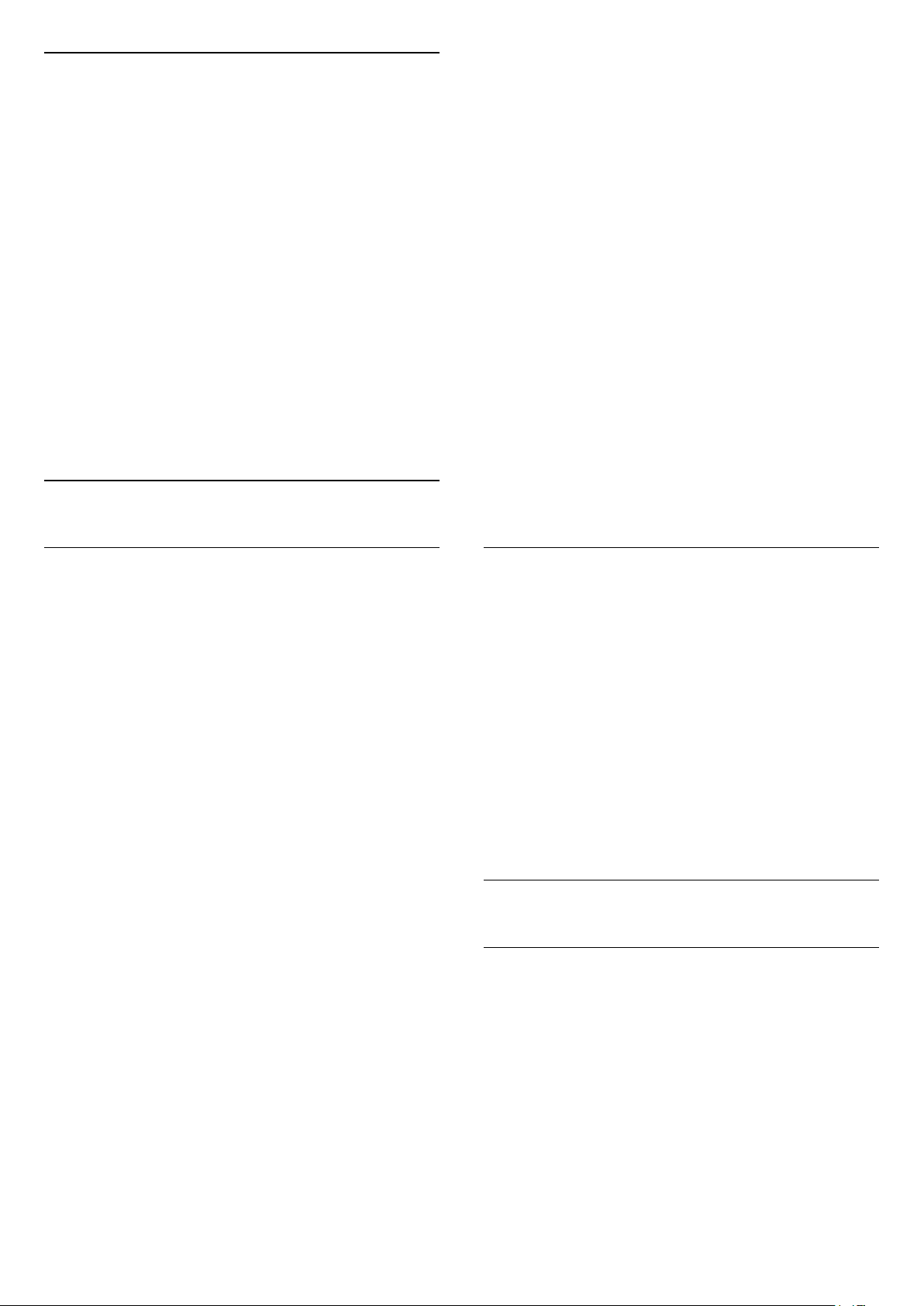
Fotooptionen
Drücken Sie beim Durchsuchen von Fotodateien
auf OPTIONS für…
Liste/Miniaturbilder
Anzeigen der Fotos in Listen- oder Miniaturansichten.
Shuffle aus, Shuffle ein
Anzeigen der Bilder der Reihe nach oder zufällig.
Wiederholen, Einmal abspielen
Wiederholtes oder einmaliges Anzeigen der Bilder.
Musik stoppen
Hält die laufende Musikwiedergabe an.
Diashow: Geschwindigkeit
Bestimmen der Geschwindigkeit der Diashow.
Diashow-Übergang
Festlegen des Übergangs von einem Bild zum
nächsten.
10.4
360-Grad-Fotos
- Automatischer/Manueller Modus: Wenn der
360-Grad-Player gestartet wird, wird das
ausgewählte 360-Grad-Foto in der 360-GradAnsicht von links nach rechts geschwenkt (0 bis 360
Grad). Wenn der manuelle Modus aufgerufen wird,
bricht der 360-Grad-Player das automatische
Schwenken/Drehen ab, um das manuelle
Schwenken/Drehen über die Tasten der
Fernbedienung zu ermöglichen.
Drücken Sie beim Anzeigen einer 360-GradFotodatei auf OPTIONS für…
Shuffle aus, Shuffle ein
Anzeigen der Bilder der Reihe nach oder zufällig.
Wiederholen, Einmal abspielen
Wiederholtes oder einmaliges Anzeigen der Bilder.
Ansicht zurücksetzen
Zurücksetzen des Betrachtungswinkels.
Musik stoppen
Zum Stoppen der Musik, wenn die Musik
wiedergegeben wird.
360-Grad-Fotos anzeigen
1 - Drücken Sie SOURCES, wählen Sie USB
aus, und drücken Sie OK.
2 - Wählen Sie USB-Flashlaufwerk aus, und
drücken Sie (rechts), um das gewünschte USBGerät auszuwählen.
3 - Wählen Sie 360-Grad-Fotos aus. Sie
können Sortieren drücken, um Ihre Fotos nach
Tag, Monat, Jahr oder alphabetisch zu durchsuchen.
4 - Wählen Sie eines der 360-Grad-Fotos aus, und
drücken Sie OK, um das ausgewählte Foto
anzuzeigen.
• Um Fotos anzuzeigen, wählen Sie in der Menüleiste
360-Grad-Fotos aus. Wählen Sie dann die
Miniaturansicht eines Fotos, und drücken Sie OK.
• Wenn sich in einem Ordner mehrere 360-GradFotos befinden, können Sie ein Foto auswählen
und Diashow drücken, um eine Diashow mit
allen 360-Grad-Fotos in diesem Ordner zu starten.
• Zeigen Sie ein Foto an, und drücken Sie INFO ,
um folgende Informationen anzuzeigen:
Fortschrittsanzeige, Wiedergabesteuerungen, (Zum
vorherigen Foto in einem Ordner springen), (Zum
nächsten Foto in einem Ordner springen),
(Wiedergabe der Diashow starten), (Wiedergabe
unterbrechen), (Alle wiedergeben/Einen
wiedergeben), (Little Planet),
(Automatischer/Manueller Modus).
- Little Planet: Little Planet bietet eine alternative und
witzige Ansicht von 360-Grad-Fotos. In der LittlePlanet-Ansicht werden 360-Grad-Fotos in einer
umwickelten Weise wie ein Planet dargestellt.
Optionen für 360-Grad-Fotos
Drücken Sie beim Durchsuchen von 360-GradFotodateien auf OPTIONS für…
Liste/Miniaturbilder
Anzeigen der 360-Grad-Fotos in Listen- oder
Miniaturansichten.
Shuffle aus, Shuffle ein
Anzeigen der Bilder der Reihe nach oder zufällig.
Wiederholen, Einmal abspielen
Wiederholtes oder einmaliges Anzeigen der Bilder.
Musik stoppen
Hält die laufende Musikwiedergabe an.
10.5
Videos
Wiedergeben von Videos
So geben Sie ein Video auf dem Fernseher wieder:
Wählen Sie Videos aus, wählen Sie den
Dateinamen aus, und drücken Sie OK.
• Um das Video zu unterbrechen, drücken Sie OK.
Drücken Sie OK erneut, um die Wiedergabe
fortzusetzen.
• Um schnell vor- oder zurückzuspulen, drücken
Sie bzw. . Drücken Sie die Tasten mehrmals,
um die Geschwindigkeit auf das 2-, 4-, 8-, 16- oder
32-Fache zu erhöhen.
31
Page 32

• Um zum nächsten Video in einem Ordner zu
springen, drücken Sie OK zum Pausieren, wählen
Sie auf dem Bildschirm aus, und drücken Sie OK.
• Um die Videowiedergabe zu beenden, drücken
Sie (Stopp).
• Um zurück zum Ordner zu wechseln, drücken Sie
.
Öffnen eines Videoordners
1 - Drücken Sie SOURCES, wählen Sie USB
aus, und drücken Sie OK.
2 - Wählen Sie USB-Flashlaufwerk aus, und
drücken Sie (rechts), um das gewünschte USBGerät auszuwählen.
3 - Wählen Sie Videos und dann ein Video aus. Sie
können OK drücken, um das ausgewählte Video
wiederzugeben.
• Wählen Sie ein Video aus, und drücken
Sie INFO , um Informationen zur Datei anzuzeigen.
• Geben Sie ein Video wieder, und drücken
Sie INFO , um folgende Informationen anzuzeigen:
Fortschrittsanzeige,
Wiedergabesteuerungen, (Zum vorherigen Video
in einem Ordner springen), (Zum nächsten Video
in einem Ordner
springen), (Wiedergabe),
(Rücklauf), (Vorlauf), (Wiedergabe
unterbrechen), (Alle wiedergeben/Einen Titel
wiedergeben), (Zufallswiedergabe ein/aus)
Drücken Sie während der Wiedergabe des Videos
OPTIONS, um Folgendes zu tun:
Untertitel
Um verfügbare Untertitel anzuzeigen, wählen
Sie Ein, Aus oder Ein während Stummsch.
Untertitelsprache
Auswählen der Untertitelsprache, falls verfügbar.
Zeichensatz
Auswählen der Zeichensätze, falls externer Untertitel
verfügbar ist.
Audiosprache
Auswählen der Audiosprache, falls verfügbar.
Status
Zeigt Informationen der Videodatei an.
Wiederholen, Einmal abspielen
Wiederholtes oder einmaliges Wiedergeben von
Videos.
Untertitel-Einstellungen
Einstellen von Schriftgröße des Untertitels, UntertitelFarbe, Untertitel-Position und Zeitversatz bei
Synchronisierung, falls die Optionen verfügbar sind.
Videooptionen
Drücken Sie beim Durchsuchen von Videodateien
auf OPTIONS für…
Liste/Miniaturbilder
Anzeigen der Videodateien in Listen- oder
Miniaturansichten.
Untertitel
Um verfügbare Untertitel anzuzeigen, wählen
Sie Ein, Aus oder Ein während Stummsch.
Shuffle aus, Shuffle ein
Wiedergabe von Videos der Reihe nach oder zufällig.
Wiederholen, Einmal abspielen
Wiederholtes oder einmaliges Wiedergeben von
Videos.
10.6
Musik
Geben Sie Musik wieder
Öffnen eines Musikordners
1 - Drücken Sie SOURCES, wählen Sie USB
aus, und drücken Sie OK.
2 - Wählen Sie USB-Flashlaufwerk aus, und
drücken Sie (rechts), um das gewünschte USBGerät auszuwählen.
3 - Wählen Sie Musik und dann einen Musiktitel
aus. Sie können OK drücken, um den ausgewählten
Musiktitel wiederzugeben.
• Wählen Sie einen Musiktitel aus, und drücken
Sie INFO , um Informationen zur Datei anzuzeigen.
• Geben Sie Musik wieder, und drücken Sie INFO ,
um folgende Informationen anzuzeigen:
Fortschrittsanzeige,
Wiedergabesteuerungen, (Zum vorherigen
Musiktitel in einem Ordner springen), (Zum
nächsten Musiktitel in einem Ordner
springen), (Wiedergabe),
(Rücklauf), (Vorlauf), (Wiedergabe
unterbrechen), (Alle wiedergeben/Einen Titel
wiedergeben)
Drücken Sie während der
Musikwiedergabe OPTIONS, um Folgendes zu
tun:
Wiederholen, Einmal abspielen
Wiederholte oder einmalige Wiedergabe von
Musiktiteln.
32
Page 33

Musikoptionen
Drücken Sie beim Durchsuchen von Musikdateien
auf OPTIONS für…
Shuffle aus, Shuffle ein
Wiedergabe von Musiktiteln der Reihe nach oder
zufällig.
Wiederholen, Einmal abspielen
Wiederholte oder einmalige Wiedergabe von
Musiktiteln.
33
Page 34

11
Öffnen des TVEinstellungsmenüs
11.1
Home-Menü – Übersicht
Drücken Sie (Home), um eines der unten
aufgeführten Menüs auszuwählen, und drücken Sie
dann OK.
Quellen
In dieser Zeile sind alle für diesen Fernseher
verfügbaren Quellen aufgeführt.
Fernsehen
In dieser Zeile sind alle Fernseherfunktionen
aufgeführt, die für den Benutzer verfügbar sind.
Apps
Diese Zeile enthält die Anzahl der vorinstallierten
Apps.
anschließen oder die Smart Funktion Ihres TVs
nutzen können.
• Senderinstallation: Aktualisieren Sie die Sender,
oder beginnen Sie eine komplette Neuinstallation der
Sender.
• Bildeinstellung: Wählen Sie für die optimale
Bildanzeige eine der vordefinierten Bildeinstellungen
aus.
• Bildformat: Wählen Sie eines der vordefinierten
Bildformate aus, das zum Bildschirmformat passt.
• Toneinstellung: Wählen Sie für die optimale
Tonwiedergabe eine der vordefinierten
Toneinstellungen aus.
• Audio-Ausgang: Stellen Sie den Fernseher so ein,
dass der Ton über den Fernseher oder das
angeschlossene Audiosystem wiedergegeben wird.
• Ambilight-Stil** – Wählen Sie einen der
voreingestellten Ambilight-Stile aus.
• Ambilight+Hue** – Schalten Sie Ambilight+Hue ein
bzw. aus.
• Sleeptimer: Stellen Sie den Fernseher so ein, dass
er nach einer voreingestellten Zeit automatisch in den
Standby-Modus wechselt.
• Bildschirm aus: Wenn Sie auf Ihrem Fernseher nur
Musik hören, können Sie den Fernsehbildschirm
ausschalten.
Suche
Diese Zeile enthält eine Option zum Durchsuchen
Ihres TV-Geräts.
Einstellungen
In dieser Zeile sind alle Einstellungen aufgeführt, die
für den Benutzer verfügbar sind.
Sie können die Symbole im Home-Menü neu
anordnen. Um die Symbole neu anzuordnen,
drücken Sie OK. Alternativ können Sie das neu
anzuordnende Symbol auswählen und die OK-Taste
3 Sekunden lang gedrückt halten, bis die Pfeile um
das Symbol herum angezeigt werden. Verschieben
Sie das markierte Symbol mithilfe der
Navigationstasten an eine neue Position, und drücken
Sie dann OK. Drücken Sie die Taste BACK, um das
Menü zu verlassen.
11.2
"Häufige Einstellungen" und
"Alle Einstellungen"
• Kabellos und Netzwerke: Stellen Sie eine
Verbindung zum Heimnetzwerk her, oder
konfigurieren Sie die Netzwerkeinstellungen.
• Alle Einstellungen: Zeigen Sie das Menü "Alle
Einstellungen" an.
• Hilfe: Führen Sie eine Diagnose durch, und erhalten
Sie mehr Informationen über Ihren
Fernseher. Weitere Informationen erhalten Sie,
indem Sie unter Hilfe die Farbtaste Keywords
(Suchbegriffe) drücken und das Hilfe-Menü nach
weiteren Informationen durchsuchen.
Menü "Alle Einstellungen":
Drücken Sie die Taste (Home) auf der
Fernbedienung, wählen Sie Einstellungen > Alle
Einstellungen aus, und drücken Sie OK.
* Das Sortieren von Sendern ist nur in bestimmten
Ländern möglich.
** Die Einstellung von Ambilight ist nur für Modelle
vorgesehen, die die Ambilight-Funktion unterstützen.
Menü "Einstellungen":
Drücken Sie dieTaste (Home) > Einstellungen auf
der Fernbedienung, um häufig genutzte Einstellungen
aufzurufen.
• Anleitung – Hier werden Erläuterungen angezeigt,
wie Sie Sender installieren oder sortieren*, wie Sie
die Software aktualisieren, externe Geräte
34
Page 35

11.3
Alle Einstellungen
anzupassen.
Wenn Sie den Kontrastwert verringern, wird weniger
Energie verbraucht.
Bildeinstellungen
Bildeinstellung
Auswählen einer Einstellung
Zur einfachen Anpassung des Bildes können Sie eine
vordefinierte Bildeinstellung auswählen.
(Home) > Einstellungen > Bildeinstellung,
drücken Sie OK, um zur nächsten verfügbaren Option
zu wechseln.
Folgende Bildeinstellungen stehen zur Auswahl:
• Persönlich – Die Bildoptionen, die Sie beim ersten
Öffnen ausgewählt haben
• Lebhaft – Ideal für die Wiedergabe bei Tageslicht
• Natürlich – Natürliche Bildeinstellungen
• Standard – Die energieeffizienteste Einstellung
• Film – Ideal für die Wiedergabe von Filmen
• Spiel – Ideal für Spiele*
• Monitor – Ideal für Computermonitore
* Bildeinstellung – "Spiel" steht für einige
Videoquellen nicht zur Verfügung.
Anpassen der Bildschärfe
(Home) > Einstellungen > Alle
Einstellungen > Bild > Schärfe
Drücken Sie den Pfeil (nach oben) oder (nach
unten), um den Wert für die Schärfe des Bildes
anzupassen.
Anpassen der Bildhelligkeit
(Home) > Einstellungen > Alle
Einstellungen > Bild > Helligkeit
Drücken Sie den Pfeil (nach oben) oder (nach
unten), um den Wert für die Helligkeit des Bildsignals
anzupassen.
Hinweis: Wenn Sie die Helligkeit stark abweichend
vom Referenzwert (50) einstellen, ergibt sich
möglicherweise ein geringerer Kontrast.
Personalisieren einer Einstellung
Sie können die Bildeinstellungen anpassen und in der
aktuellen Bildeinstellung speichern, z.
B. Farbe, Kontrast oder Schärfe.
Wiederherstellen einer Einstellung
Um die ursprünglichen Einstellungen
wiederherzustellen, öffnen
Sie (Home) > Einstellungen > Alle
Einstellungen > Bild > Bildeinstellung, und
drücken Sie Stil wiederherst.
Farbe, Kontrast, Schärfe, Helligkeit
Anpassen der Bildfarbe
(Home) > Einstellungen > Alle
Einstellungen > Bild > Farbe
Drücken Sie den Pfeil (nach oben) oder (nach
unten), um den Wert für die Farbsättigung des Bildes
anzupassen.
Anpassen des Bildkontrasts
(Zuhause) > Einstellungen > Alle
Einstellungen > Bild > Kontrast des Hintergrunds
Drücken Sie den Pfeil (nach oben) oder (nach
unten), um den Wert für den Kontrast des Bildes
Bildeinstellungen für den erweiterten Modus
Farbeinstellungen
(Home) > Einstellungen > Alle
Einstellungen > Bild > Einstellungen für den
erweiterten Modus
Anpassen der Farbton-Einstellungen
(Home) > Einstellungen > Alle
Einstellungen > Bild > Einstellungen für den
erweiterten Modus > Farbton
Drücken Sie den Pfeil (nach oben) oder (nach
unten), um den Wert für den Farbton anzupassen.
Anpassen der Farboptimierung
(Home) > Einstellungen > Alle
Einstellungen > Bild > Einstellungen für den
erweiterten Modus > Farboptimierung
Wählen Sie Maximum, Mittel oder Minimum aus,
um die Farbintensität und die Details mit leuchtenden
Farben einzustellen.
Auswählen der voreingestellten Farbtemperatur
(Home) > Einstellungen > Alle
35
Page 36

Einstellungen > Bild > Einstellungen für den
erweiterten Modus > Farbtemperatur
Wählen Sie Normal, Warm oder Kühl aus, um die
Farbtemperatur nach Ihren Vorlieben festzulegen.
Anpassen der Farbtemperatur
(Home) > Einstellungen > Alle
Einstellungen > Bild > Einstellungen für den
erweiterten Modus > Personalisierte Farbtemperatur
Wählen Sie im Menü "Farbtemperatur" die Option
"Personalisiert" aus, um selbst eine Farbtemperatur
festzulegen. Drücken Sie den Pfeil (nach oben)
oder (nach unten), um den Wert anzupassen.
Weißpunktanpassung
(Home) > Einstellungen > Alle
Einstellungen > Bild > Einstellungen für den
erweiterten Modus > Weißpunktanpassung
Passen Sie die Weißpunktanpassung auf Basis der
ausgewählten Farbtemperatur des Bilds an. Drücken
Sie den Pfeil (nach oben) oder (nach unten),
um den Wert für die Schärfe des Bilds anzupassen,
drücken Sie Zurücksetzen, um den Wert
zurückzusetzen.
Kontrasteinstellungen
Kontrastmodi
Dynamic Range) erkannt wird.
• Der Fernseher kann HDR-Programme über einen
der HDMI-Anschlüsse oder ein angeschlossenes USBSpeichergerät wiedergeben.
• Der Fernseher wechselt mit entsprechendem
Anzeigen automatisch in den HDR-Modus. Der
Fernseher unterstützt die folgenden HDR-Formate:
Hybrid Log Gamma und HDR10, jedoch abhängig von
der Verfügbarkeit dieses HDR-Formats bei den
Inhaltsanbietern.
Dynamischer Kontrast
(Home) > Einstellungen > Alle
Einstellungen > Bild > Einstellungen für den
erweiterten Modus > Dynamischer kontrast
Wählen Sie "Maximum, Mittel oder Minimum aus, um
den Wert festzulegen, bei dem der Fernseher
automatisch Details in dunklen, mittelhellen und
hellen Bereichen des Bildes optimiert.
Videokontrast, Gamma
Videokontrast
(Home) > Einstellungen > Alle
Einstellungen > Bild > Einstellungen für den
erweiterten Modus > Videokontrast
Drücken Sie den Pfeil (nach oben) oder (nach
unten), um den Wert für den Videokontrast
anzupassen.
(Home) > Einstellungen > Alle
Einstellungen > Bild > Einstellungen für den
erweiterten Modus > Kontrastmodus
Wählen Sie Normal, Optimiert für Bilder
oder Optimiert für Energieeinsparung aus, um den
Fernseher so einzustellen, dass er automatisch den
Kontrast reduziert und so am wenigsten Energie
verbraucht bzw. das beste Bilderlebnis liefert, oder
wählen Sie Aus, um die Anpassung auszuschalten.
HDR-Einstellungen
(Home) > Einstellungen > Alle
Einstellungen > Bild > Einstellungen für den
erweiterten Modus > HDR Plus
Stellen Sie HDR Plus auf Aus, Minimum, Mittel,
Maximum oder Automatisch, um den Wert
festzulegen, bei dem der Fernseher automatisch
hervorragende Kontrast- und Helligkeitseffekte für
HDR-Inhalte darstellt.
Gamma
(Home) > Einstellungen > Alle
Einstellungen > Bild > Einstellungen für den
erweiterten Modus > Gamma
Drücken Sie den Pfeil (nach oben) oder (nach
unten), um eine nicht lineare Einstellung für die
Bildhelligkeit und den Kontrast festzulegen.
Super Resolution
(Home) > Einstellungen > Alle
Einstellungen > Bild > Einstellungen für den
erweiterten Modus > Super Resolution
Wählen Sie Ein aus, um eine hervorragende Schärfe
bei Linien und Details im Bild zu erhalten.
Hinweis: Verfügbar, wenn ein HDR-Signal (High-
36
Page 37

Scharfe Bilder
Rauschunterdrückung
(Home) > Einstellungen > Alle
Einstellungen > Bild > Einstellungen für den
erweiterten Modus > Rauschunterdrückung
Wählen Sie Maximum, Mittel oder Minimumaus, um
den Wert für die Rauschunterdrückung bei
Videoinhalten festzulegen.
Rauschen zeigt sich meist als sich bewegende Punkte
im angezeigten Bild.
MPEG-Artefaktunterdrückung
(Home) > Einstellungen > Alle
Einstellungen > Bild > Einstellungen für den
erweiterten Modus > MPEG-Artefaktreduzierung
Wählen Sie Maximum, Mittel oder Minimum aus,
um die Glättung von Artefakten in digitalen
Videoinhalten entsprechend einzustellen.
MPEG-Artefakte zeigen sich meist als Klötzchen oder
gezackte Ränder in den angezeigten Bildern.
• Verschieben: Wählen Sie die Pfeile aus, um das Bild
zu verschieben. Sie können das Bild nur verschieben,
wenn es vergrößert ist.
• Zoom: Wählen Sie die Pfeile aus, um das Bild zu
vergrößern.
• Ausdehnen: Wählen Sie die Pfeile aus, um das Bild
vertikal oder horizontal zu dehnen.
• Rückgängig: Wählen Sie diese Option aus, um zum
anfänglichen Bildformat zurückzukehren.
Schnelleinstellungen für Bild
(Home) > Einstellungen > Alle
Einstellungen >
• Während der Erstinstallation haben Sie einige
Bildeinstellungen in wenigen einfachen Schritten
durchgeführt. Mit dem Menü Schnelleinst. für Bild
können Sie diese Schritte wiederholen.
• Wählen Sie die gewünschte Bildeinstellung, und
fahren Sie mit der nächsten Einstellung fort.
• Stellen Sie dazu sicher, dass der Fernseher zu einem
Fernsehsender oder einer Sendung von einem
angeschlossenen Gerät wechseln kann.
Schnelleinst. für Bild
Bild >
Bildformat
(Home) > Einstellungen > Alle
Einstellungen >
Wenn das Bild nicht den gesamten Bildschirm
ausfüllt, wenn schwarze Streifen oben oder unten
oder an den Seiten angezeigt werden, können Sie das
Bild so anpassen, dass der Bildschirm vollständig
ausgefüllt wird.
So wählen Sie eine der Basiseinstellungen zum
Ausfüllen des Bildschirms aus:
• Breitbild: Vergrößert das Bild automatisch auf das
16:9-Vollbildformat. Das Seitenverhältnis des
Bildinhalts kann sich ändern.
• Bildschirm ausfüllen: Vergrößert das Bild
automatisch, um den Bildschirm
auszufüllen. Minimale Bildverzerrung, Untertitel
bleiben sichtbar. Nicht für PC-Inhalte geeignet. Wenn
das Bildformat sehr extrem ist, können trotzdem noch
schwarze Balken angezeigt werden. Das
Seitenverhältnis des Bildinhalts kann sich ändern.
• Vollbild: Stellt das Bildformat automatisch auf die
Bildschirmgröße ein. Minimale Bildverzerrung. Balken
bleiben eventuell sichtbar. Nicht für PC-Inhalte
unterstützt.
• Original: Vergrößert das Bild automatisch, sodass es
mit dem ursprünglichen Seitenverhältnis auf den
Bildschirm passt. Kein Inhalt sichtbar verloren.
Bild > Bildformat
Toneinstellungen
Toneinstellung
Auswählen einer Einstellung
Zur einfachen Anpassung des Tons können Sie eine
vordefinierte Toneinstellung auswählen.
(Home) > Einstellungen > Alle
Einstellungen > Ton > Toneinst.
Folgende Toneinstellungen stehen zur Auswahl:
• Original – Die neutralste Toneinstellung
• Film – Ideal für die Wiedergabe von Filmen
• Musik – Ideal für die Wiedergabe von Musik
• Spiel – Ideal für Spiele
• Nachrichten – Ideal für
Nachrichten/Dokumentationen
• Persönlicher Modus – Zur Anpassung der
bevorzugten Toneinstellung
Persönlichen Modus anpassen
1 - Stellen Sie die Toneinstellung auf "Persönlicher
Modus" ein.
2 - Drücken Sie die Farbtaste Personalisiert, um
die Einstellungen für den persönlichen Modus zu
ändern.
(Home) > Einstellungen > Alle
Einstellungen > Bild > Bildformat > Erweitert
So formatieren Sie das Bild manuell:
37
Page 38

Toneinstellungen für den persönlichen Modus
Dynamischer Surround-Sound
(Zuhause) > Einstellungen > Alle
Einstellungen > Ton > Einstellungen für den
persönlichen Modus > Dynamischer SurroundSound
Stellen Sie zwei Stufen von Virtual Surround-Effekten
für die Lautsprecher des Fernsehers ein. Wählen Sie
Normal für einen dezenten Surround Sound-Effekt,
der sich für allgemeine Anwendungen eignet. Wählen
Sie Hoch, um einen intensiveren Surround SoundEffekt zu erzielen, der ein beeindruckendes
Filmerlebnis ermöglicht.
Clear Dialogue
(Home) > Einstellungen > Alle
Einstellungen > Ton > Einstellungen für den
persönlichen Modus > Clear Dialogue
Wählen Sie Ein, um den Klang von Stimmen zu
verbessern. Dies eignet sich besonders für neue
Sender.
Lautstärke
Wählen Sie Ein aus, um plötzliche
Lautstärkeunterschiede automatisch
auszugleichen. In der Regel beim Wechseln des
Senders. Wählen Sie den Nachtmodus für ein
angenehmeres leises Hörerlebnis.
Delta Lautstärke
(Home) > Einstellungen > Alle
Einstellungen > Ton > Erweitert > Delta
Lautstärke
Die Programmlautstärke kann verwendet werden, um
den Lautstärkeunterschied zwischen dem
Fernsehsender und der HDMI-Quelle auszugleichen.
Drücken Sie den Pfeil (nach oben) oder (nach
unten), um den Deltawert für die Lautstärke des
Fernseherlautsprechers anzupassen.
* Hinweis: Die Programmlautstärke ist verfügbar,
wenn die Eingangsquelle auf HDMI oder analoge
Quellen und der Audio-Ausgang auf TV-Lautsprecher
oder HDMI-Soundsystem eingestellt sind.
Equalizer
(Zuhause) > Einstellungen > Alle
Einstellungen > Ton > Einstellungen für den
persönlichen Modus > Equalizer
Drücken Sie den Pfeil (nach oben) oder (nach
unten), um die Equalizer-Einstellungen anzupassen.
* Hinweis: Um den Persönlichen Modus auf die
ursprüngliche Einstellung zurückzusetzen, drücken Sie
die Farbtaste Zurücksetzen und dann OK. Die
Einstellung wird zurückgesetzt.
Aufstellungsort
(Home) > Einstellungen > Alle
Einstellungen >
> Aufstellungsort
Ton
Wählen Sie Auf Standfuß oder An der Wand aus, um
die optimale Tonwiedergabe entsprechend der
Aufstellungsart zu erhalten.
Erweiterte Toneinstellungen
Audioausgangseinstellungen
(Home) > Einstellungen > Alle
Einstellungen > Ton > Erweitert > AudioAusgang
Stellen Sie den Fernseher so ein, dass der Ton über
den Fernseher oder das angeschlossene
Audiosystem wiedergegeben wird.
Sie können auswählen, ob Sie den Ton vom
Fernseher hören und wie Sie ihn steuern möchten.
• Wenn Sie TV-Lautsprecher aus auswählen, werden
die TV-Lautsprecher dauerhaft ausgeschaltet.
• Wenn Sie TV-Lautsprecher wählen, sind die TVLautsprecher immer eingeschaltet. Alle SoundEinstellungen gelten für diesen Modus.
• Wenn Sie Kopfhörer auswählen, wird der Ton über
Kopfhörer wiedergegeben.
• Wenn Sie TV-Lautsprecher + Kopfhörer auswählen,
wird der Ton über TV-Lautsprecher und Kopfhörer
wiedergegeben.
Um die Lautstärke der TV-Lautsprecher oder
Kopfhörer anzupassen, drücken Sie Lautstärke und
anschließend den Pfeil (nach rechts) oder (nach
links), um die Ausgangsquelle auszuwählen, die Sie
anpassen möchten. Drücken Sie den Pfeil (nach
oben) oder (nach unten), um die Lautstärke
anzupassen.
Lautstärkeregelung
Automatische Lautstärke
(Home) > Einstellungen > Alle
Einstellungen > Ton > Erweitert > Automatische
Wählen Sie bei einem über HDMI CEC
angeschlossenen Audiogerät HDMI-Soundsystem
aus. Der Fernseher schaltet die TV-Lautsprecher aus,
sobald das Gerät den Ton wiedergibt.
38
Page 39

Digitalausgang-Einstellungen
Digitalausgang-Einstellungen sind für SPDIF-Ausgang
(optisch) und HDMI ARC-Tonsignale verfügbar.
Digitales Ausgabeformat
(Home) > Einstellungen > Alle
Einstellungen > Ton > Erweitert > Digitales
Ausgabeformat
Stellen Sie das Audioausgangssignal für den
Fernseher so ein, dass es der Tonverarbeitung des
angeschlossenen Home Entertainment-Systems
entspricht.
• Stereo (unkomprimiert): Wenn Ihre AudioWiedergabegeräte die Verarbeitung von
Mehrkanalton nicht unterstützen, wählen Sie für Ihre
Audio-Wiedergabegeräte die einfache
Stereoausgabe.
• Mehrkanal: Wählen Sie aus, dass Ihre AudioWiedergabegeräte nur Mehrkanal-Audioinhalte
(komprimiertes Mehrkanal-Tonsignal) oder StereoAudioinhalte ausgeben.
• Mehrkanal (Bypass): Wählen Sie aus, dass der
ursprüngliche Bitstream über HDMI ARC an das
verbundene HDMI-Soundsystem gesendet werden
soll.
- Vergewissern Sie sich, dass Ihre AudioWiedergabegeräte die Dolby Atmos-Funktion
unterstützen.
- SPDIF-Ausgang (DIGITALER AUDIO-AUSGANG)
wird deaktiviert, wenn Dolby Digital Plus-Inhalte
gestreamt werden.
Digitale Ausgaberegelung
(Home) > Einstellungen > Alle
Einstellungen > Ton > Erweitert > Digitale
Ausgaberegelung
Digitaler Ausgangsversatz (nur verfügbar, wenn die
digitale Ausgangsverzögerung "Ein" ist)
(Home) > Einstellungen > Alle
Einstellungen > Ton > Erweitert > Digitaler
Ausgangsversatz
• Wenn es nicht möglich ist, eine Verzögerung am
Home Entertainment-System einzustellen, können
Sie am Fernseher die Tonsynchronisierung festlegen.
• Sie können einen Versatz einstellen, der die
erforderliche Zeit, die das Home EntertainmentSystem zur Tonverarbeitung benötigt, kompensiert.
• Legen Sie den Wert in Schritten von 5 ms fest. Die
Maximaleinstellung beträgt 60 ms.
Programme
HbbTV-Einstellungen - Hybrid Broadcast Broadband
TV
Hinweis: Dies gilt nur für Singapur, Australien und
Neuseeland.
(Home) > Einstellungen > Alle
Einstellungen > Sender > HbbTV-Einstellungen >
HbbTV
Wenn ein Fernsehsender HbbTV-Dienste anbietet,
müssen Sie HbbTV zuerst in den
Fernseheinstellungen einschalten, um auf diese
erweiterten Dienste wie Video-on-Demand- und
Catch-up-TV-Dienste zuzugreifen.
(Home) > Einstellungen > Alle
Einstellungen > Sender > HbbTV-Einstellungen >
HbbTV-Nachverfolgung
Passen Sie den Lautstärkepegel des Geräts an. Es ist
mit der digitalen Audioausgabe (SPDIF) oder HDMI
verbunden.
• Wählen Sie Mehr , um die Lautstärke zu erhöhen.
• Wählen Sie Weniger, um die Lautstärke zu
verringern.
Digitale Ausgangsverzögerung
(Home) > Einstellungen > Alle
Einstellungen > Ton > Erweitert > Digitale
Ausgangsverzögerung
Bei einigen Home Entertainment-Systemen muss die
Audio-Sync-Verzögerung möglicherweise angepasst
werden, um Ton und Bild zu synchronisieren. Wählen
Sie Aus, wenn auf Ihrem Home EntertainmentSystem eine Tonverzögerung festgelegt ist.
Aktivieren bzw. deaktivieren Sie die
Nachverfolgungsoptionen für das Nutzungsverhalten
bei HbbTV. Durch das Ausschalten werden die HbbTVDienste angewiesen, Ihr Nutzungsverhalten nicht
nachzuverfolgen.
(Home) > Einstellungen > Alle
Einstellungen > Sender > HbbTV-Einstellungen >
HbbTV-Cookies
Aktivieren bzw. deaktivieren Sie die Speicherung von
Cookies von Drittanbietern, Website-Daten und
Cache von HbbTV-Diensten.
(Home) > Einstellungen > Alle
Einstellungen > Sender > HbbTV-Einstellungen >
39
Page 40

Liste genehmigter Apps löschen
Ermöglicht Ihnen, die Liste der HbbTV-Anwendungen
zu löschen, die Sie für den Fernseher zugelassen
haben.
Allgemeine Einstellungen
Verbindungseinstellungen
USB-Festplatte formatieren
(Home) > Einstellungen > Alle
Einstellungen > Allgemeine Einstellungen > USBFestplatte formatieren
Sie müssen vor dem Aufnehmen eines Senders
zunächst eine USB-Festplatte zurücksetzen und
formatieren.
Einstellungen der USB-Tastatur
(Home) > Einstellungen > Alle
Einstellungen > Allgemeine
Einstellungen > Einstellungen der USB-Tastatur
Um die USB-Tastatur zu installieren, schalten Sie den
Fernseher ein, und schließen Sie die USB-Tastatur an
einen der USB-Anschlüsse des Fernsehers an. Wenn
der Fernseher die Tastatur zum ersten Mal erkennt,
können Sie das Tastaturlayout auswählen und dieses
testen.
Mauseinstellungen
(Home) > Einstellungen > Alle
Einstellungen > Allgemeine
Einstellungen > Mauseinstellungen
Anpassen der Bewegungsgeschwindigkeit der USBMaus
Einschalten von EasyLink
(Home) > Einstellungen > Alle
Einstellungen > Allgemeine
Einstellungen > EasyLink > EasyLink > Ein
Bedienen von HDMI CEC-kompatiblen Geräten mit
der Fernbedienung des Fernsehers
(Home) > Einstellungen > Alle
Einstellungen > Allgemeine
Einstellungen > EasyLink > EasyLinkFernbedienung > Ein
Hinweis:
- EasyLink funktioniert unter Umständen nicht mit
Geräten anderer Hersteller.
- Die HDMI-CEC-Funktionalität wird bei
verschiedenen Marken unterschiedlich benannt.
Einige Beispiele sind: Anynet, Aquos Link, Bravia
Theatre Sync, Kuro Link, Simplink und Viera Link.
Nicht alle Marken sind vollständig mit EasyLink
kompatibel. Als Beispiel genannte HDMI-CECMarken sind Eigentum der jeweiligen Inhaber.
Energiespareinstellungen
Festlegen der Energiespareinstellung
HDMI CEC-Verbindung – EasyLink
Verbinden Sie HDMI CEC-kompatible Geräte mit
Ihrem Fernseher. Sie können diese dann mit der
Fernbedienung des Fernsehers bedienen. Dazu muss
EasyLink HDMI CEC auf dem Fernseher und dem
angeschlossenen Gerät eingeschaltet sein.
(Home) > Einstellungen > Alle
Einstellungen > Allgemeine
Einstellungen >
Energiespareinstellungen > Energiesparend
Wählen Sie Maximum, Mittel oder Minimum aus, um
den Energiesparumfang entsprechend einzustellen,
oder wählen Sie Aus, um den Energiesparmodus
auszuschalten.
Ausschalten des Bildschirms, um Energie zu sparen
(Home) > Einstellungen > Alle
Einstellungen > Allgemeine
Einstellungen > Energiespareinstellungen > Bild
ausgeschaltet
40
Page 41

Wählen Sie Bild ausgeschaltet aus, um den
Fernsehbildschirm auszuschalten. Um den
Fernsehbildschirm wieder einzuschalten, drücken Sie
eine beliebige Taste auf der Fernbedienung.
Anpassen der Bild- und Audioeinstellungen
(Home) > Einstellungen > Alle
Einstellungen > Allgemeine
Einstellungen > Konfiguration "Geschäftsmodus" >
Bild- und Audioeinstellungen
Einstellen des Ausschalt-Timers
(Home) > Einstellungen > Alle
Einstellungen > Allgemeine
Einstellungen >
Energiespareinstellungen > Ausschalt-Timer
Drücken Sie den Pfeil (nach oben) oder (nach
unten), um den Wert anzupassen. Beim
Wert 0 (Aus) wird das automatische Ausschalten
deaktiviert.
Wenn Sie "Ausschalt-Timer" auswählen, schaltet sich
der Fernseher automatisch aus, um Energie zu
sparen.
• Der Fernseher schaltet sich aus, wenn ein
Fernsehsignal empfangen wird, Sie aber innerhalb
von vier Stunden keine Taste auf der Fernbedienung
drücken.
• Der Fernseher schaltet sich aus, wenn kein
Fernsehsignal empfangen wird und innerhalb von
10 Minuten keine Taste auf der Fernbedienung
gedrückt wird.
• Wenn Sie den Fernseher als Monitor nutzen oder
zum Fernsehen einen Digitalreceiver verwenden (eine
Set-Top-Box, STB) und die Fernbedienung des
Fernsehers nicht zum Einsatz kommt, deaktivieren Sie
das automatische Ausschalten, indem Sie den Wert
auf 0 setzen.
Wählen Sie für die Bild- und Audioeinstellungen
Optimiert für den Gebrauch im Geschäft oder
Personalisiert aus.
Logos und Banner
(Home) > Einstellungen > Alle
Einstellungen > Allgemeine
Einstellungen > Konfiguration "Geschäftsmodus" >
Logos und Banner
Stellen Sie den Fernseher so ein, dass AusstattungsLogos und Promotion-Banner angezeigt werden.
Demo Me Autostart
(Home) > Einstellungen > Alle
Einstellungen > Allgemeine
Einstellungen > Konfiguration "Geschäftsmodus" >
Demo Me Autostart
Schalten Sie Demo Me Autostart ein oder aus.
Demos verwalten
(Home) > Apps > Demo me > Demos verwalten
Standort – Zuhause oder Geschäft
(Home) > Einstellungen > Alle
Einstellungen > Allgemeine
Einstellungen > Standort
• Auswählen des Fernseherstandorts
• Wenn Sie Geschäft auswählen, wechselt die
Bildeinstellung wieder zu Lebhaft, und Sie können die
Geschäftseinstellungen anpassen.
• Der Modus "Geschäft" eignet sich für
geschäftsinterne Werbeaktionen.
Konfiguration Geschäft
(Home) > Einstellungen > Alle
Einstellungen > Allgemeine
Einstellungen > Konfiguration "Geschäftsmodus"
Wenn der Fernseher auf Geschäft eingestellt ist,
können Sie Ausstattungs-Logos anzeigen oder die
Verfügbarkeit spezifischer Demos für die Nutzung in
Geschäften festlegen.
Wenn der Fernseher auf Geschäft eingestellt ist,
können Sie die Demo-Videos in der App Demo me
verwalten.
Wiedergabe eines Demovideos
(Home) > Apps > Demo me > Demos
verwalten > Wiedergabe
Wählen Sie eine Demovideo-Datei aus, und geben
Sie sie wieder.
Demodatei kopieren
(Home) > Apps > Demo me > Demos
verwalten > Auf USB kopieren
Kopieren Sie die Demodatei auf das USB-Laufwerk.
Demodatei löschen
(Home) > Apps > Demo me > Demos
verwalten > Löschen
Löschen Sie die Demodatei von Ihrem Fernseher.
Konfiguration der Demos
(Home) > Apps > Demo me > Demos
verwalten > Konfiguration
41
Page 42
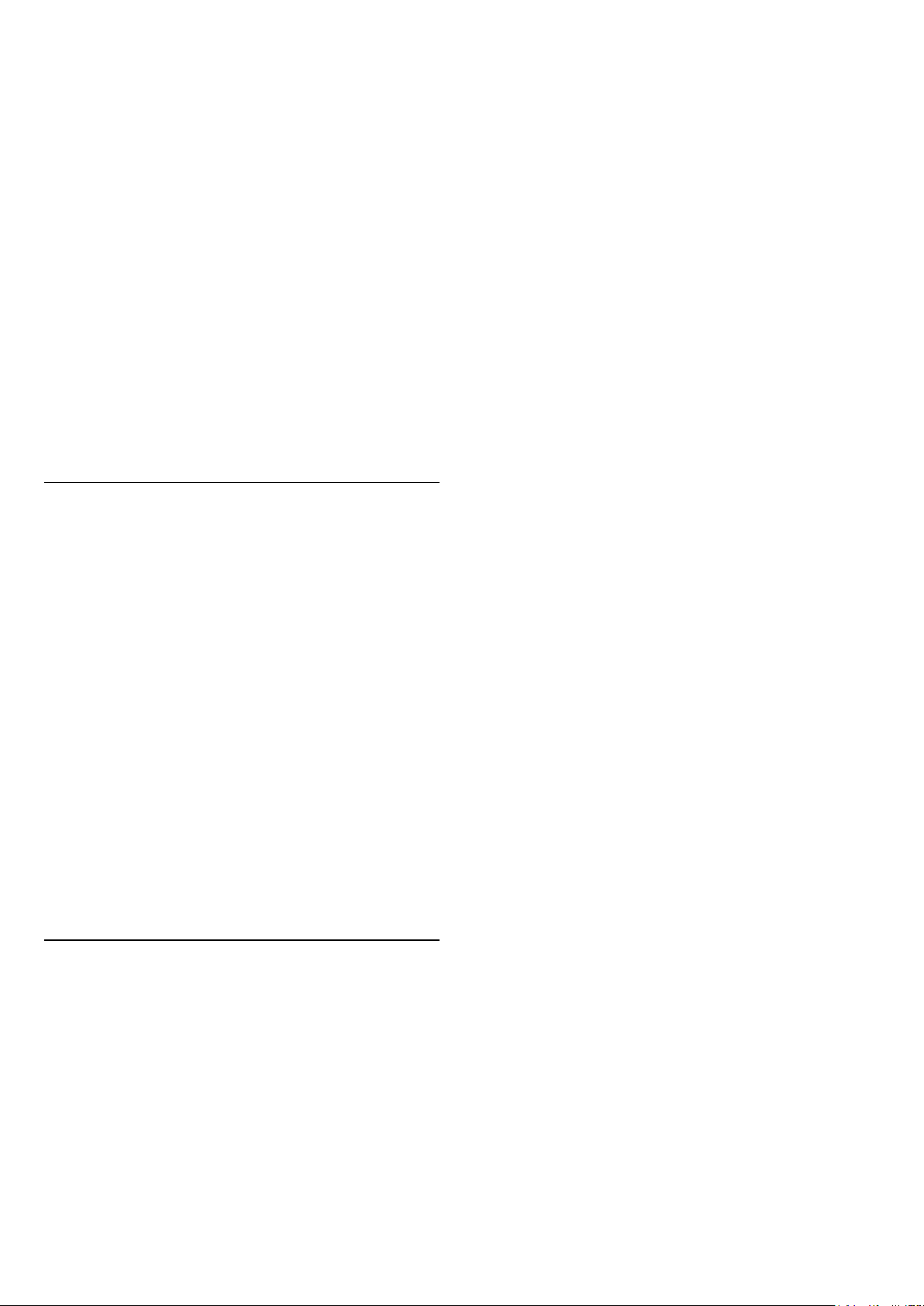
Stellen sie den Fernseher auf Haupt-TV oder UnterTV ein.
Herunterladen einer neuen Demodatei
(Home) > Apps > Demo me > Demos
verwalten > Neue herunterladen
Wenn die Konfiguration auf Haupt-TV eingestellt ist,
können Sie eine neue Demodatei herunterladen.
Automatische Verzögerung
(Home) > Apps > Demo me > Demos
verwalten > Automatische Verzögerung
Stellen Sie die Dauer der automatischen Verzögerung
zwischen 15 Sekunden und 5 Minuten ein.
Automatische Schleife
(Home) > Apps > Demo me > Demos
verwalten > Automatische Schleife
Wählen Sie eine Demovideo-Datei zur Wiedergabe in
der automatischen Schleife aus.
TV-Einstellungen zurücksetzen und Fernseher erneut
einrichten
Zurücksetzen aller Einstellungswerte auf die
Werksvoreinstellungen des Fernsehers
(Home) > Einstellungen > Alle
Einstellungen > Allgemeine
Einstellungen > Werksvoreinstellungen
Erneutes Einstellen des Fernsehers und Zurücksetzen
auf den Status beim ersten Einschalten
(Home) > Einstellungen > Alle
Einstellungen > Allgemeine
Einstellungen > Fernseher erneut einrichten
Geben Sie den PIN-Code ein, und wählen Sie Ja, um
den Fernseher komplett neu einzurichten. Alle
Einstellungen werden zurückgesetzt, und alle
installierten Sender werden ersetzt. Die Einrichtung
kann einige Minuten in Anspruch nehmen.
Hörhilfen > Ein.
Seh- und Hörhilfen für hörbehinderte Menschen
(Home) > Einstellungen > Alle
Einstellungen > Seh- und
Hörhilfen > Hörbehindert > Ein
• Einige digitale Fernsehsender senden ein
besonderes Audiosignal und Untertitel für
hörbehinderte und taube Menschen.
• Wenn Hörhilfen eingeschaltet sind, wechselt der
Fernseher automatisch in den Modus mit
angepasstem Audiosignal und Untertiteln, sofern
verfügbar.
Seh- und Hörhilfen für Menschen mit
Sehbeeinträchtigungen
(Home) > Einstellungen > Alle
Einstellungen > Seh- und
Hörhilfen > Audiobeschreibung >
Audiobeschreibung > Ein
Digitale Fernsehsender können spezielle
Audiokommentare übertragen, die das Geschehen
auf dem Bildschirm beschreiben.
(Home) > Einstellungen > Alle
Einstellungen > Seh- und
Hörhilfen > Audiobeschreibung >
Audiobeschreibung > Kombin. Lautst.,
Soundeffekte, Sprache
• Wenn Sie Kombin. Lautst. auswählen, können Sie
die Lautstärke des normalen Tons mit den
Audiokommentaren kombinieren. Drücken Sie den
Pfeil (nach oben) or (nach unten), um den
Wert anzupassen.
• Wenn Sie die Soundeffekte einschalten, erhalten Sie
zusätzliche Soundeffekte im Audiokommentar, wie
Stereo oder Ausklingen.
• Wählen Sie Sprache, um die bevorzugte
Spracheinstellung Beschreibend oder Untertitel
auszuwählen.
Einstellungen zu Seh- und Hörhilfen
(Home) > Einstellungen > Alle
Einstellungen > Seh- und Hörhilfen
Wenn die Seh- und Hörhilfen aktiviert sind, eignet
sich der Fernseher zur Verwendung durch Personen
mit Seh- und Hörbeeinträchtigungen.
Einschalten der Seh- und Hörhilfen
(Home) > Einstellungen > Alle
Einstellungen > Seh- und Hörhilfen > Seh- und
Dialogoptimierung
(Home) > Einstellungen > Alle
Einstellungen > Seh- und Hörhilfen >
Dialogoptimierung
Verbessert die Deutlichkeit von Dialogen und
Kommentaren. Nur verfügbar, wenn die
Toneinstellung Clear dialogue (Dialog löschen) auf
Ein gesetzt ist und der Audio-Stream AC-4 ist.
42
Page 43
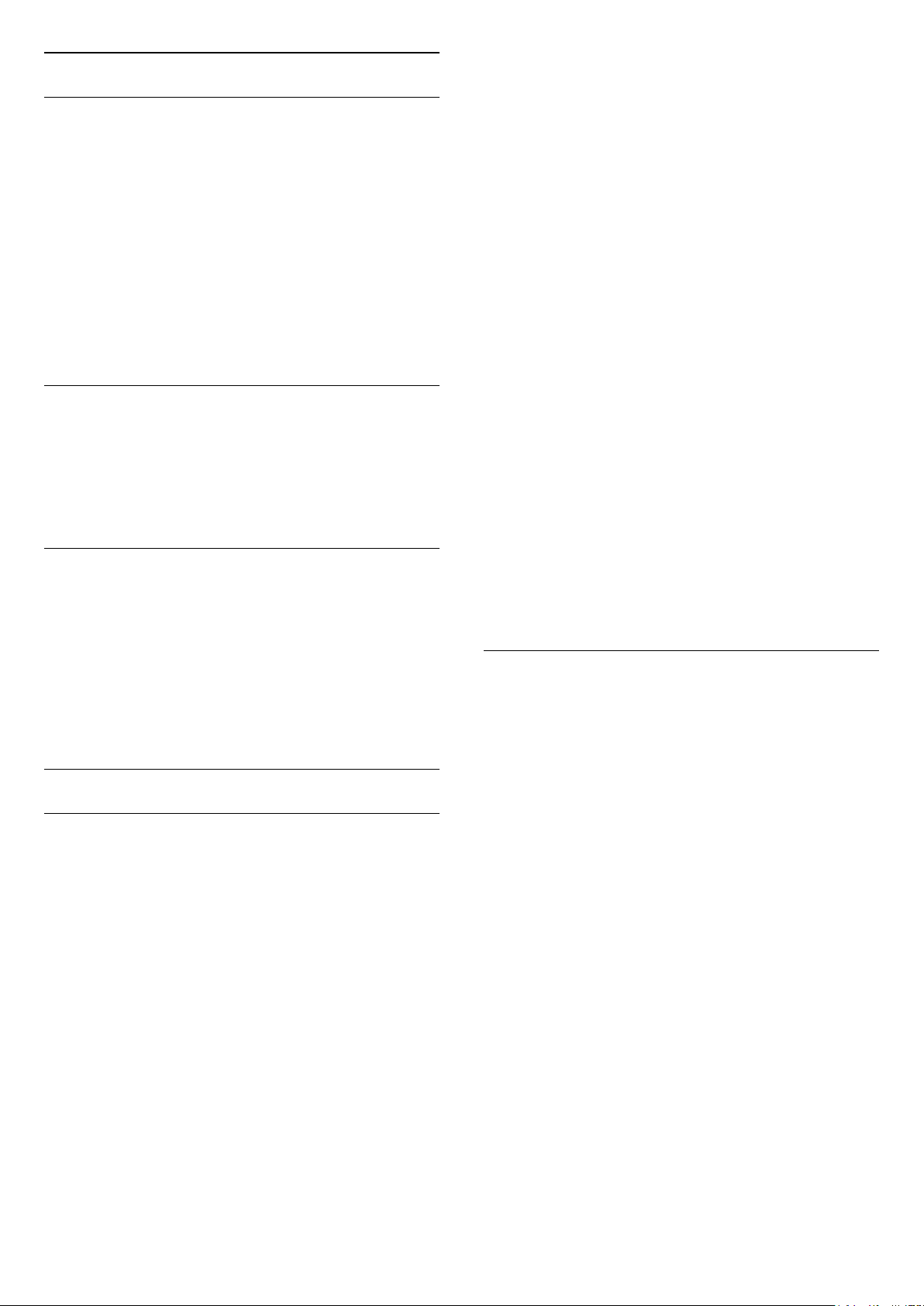
Sperreinstellungen
Code festlegen und Code ändern
(Home) > Einstellungen > Alle
Einstellungen > Kindersicherung > Code
festlegen, Code ändern
Legen Sie einen neuen Code fest, oder ändern Sie
den Code. Der Kindersicherungs-Code wird zum
Sperren und Entsperren von Sendern und Sendungen
verwendet.
Hinweis: Wenn Sie Ihren PIN-Code vergessen haben,
können Sie den aktuellen Code durch Eingabe von
8888 umgehen und einen neuen Code eingeben.
Sperre für Programme
(Home) > Einstellungen > Alle
Einstellungen > Kindersicherung > Berechtigung
durch Eltern
Legen Sie ein Mindestalter für Programme fest.
App-Sperre
(Home) > Einstellungen > Alle
Einstellungen > Kindersicherung > App-Sperre
Originalsprache noch weitere Audiosprachen
übertragen. Sie können eine bevorzugte und eine
alternative Audiosprache auswählen. Wenn der Ton in
einer dieser Sprachen zur Verfügung steht, wird diese
automatisch vom Fernseher ausgewählt.
Einstellen der bevorzugten Untertitelsprache
(Home) > Einstellungen > Alle
Einstellungen > Region und
Sprache > Sprache > Bevorzugte
Untertitelsprache, Alternative Untertitelsprache
Digitale Sender können für eine Sendung mehrere
Untertitelsprachen anbieten. Sie können eine
bevorzugte und eine alternative Untertitelsprache
auswählen. Wenn Untertitel in einer dieser Sprachen
zur Verfügung stehen, werden sie vom Fernseher
angezeigt.
Einstellen der bevorzugten Videotextsprache
(Home) > Einstellungen > Alle
Einstellungen > Region und
Sprache > Sprache > Bevorzugte
Videotextsprache, Alternative Videotextsprache
Einige digitale Sender stellen Videotext in
verschiedenen Sprachen bereit.
Sie können für Kinder ungeeignete Apps sperren. Die
App-Sperre fragt nach einem PIN-Code, wenn Sie
eine App ab 18 Jahren starten möchten. Diese Sperre
ist nur für Apps ab 18 Jahren in den Philips Apps
gültig.
Einstellungen zu Region und Sprache
Sprache
(Home) > Einstellungen > Alle
Einstellungen > Region und Sprache > Sprache
Ändern der Sprache des TV-Menüs und der
Meldungen
(Home) > Einstellungen > Alle
Einstellungen > Region und
Sprache > Sprache > Menüsprache
Einstellen der bevorzugten Audiosprache
Uhr
(Home) > Einstellungen > Alle
Einstellungen > Region und Sprache > Uhr
Automatisches Korrigieren der Uhr
(Home) > Einstellungen > Alle
Einstellungen > Region und
Sprache > Uhr > Autom. Uhrmodus
• Die Standardeinstellung für die Uhr des Fernsehers
ist Automat.. Die Zeitinformationen stammen von
den übertragenen Weltzeitdaten (UTC).
• Wenn die Uhrzeit nicht korrekt angezeigt wird,
können Sie für die Uhr des
Fernsehers Landesabhängig einstellen.
• Wenn Sie Landesabhängig auswählen, können Sie
die Zeit auf Automatisch, Standardzeit oder
Sommerzeit einstellen.
Manuelles Korrigieren der Uhr
(Home) > Einstellungen > Alle
Einstellungen > Region und
Sprache > Sprache > Bevorzugte Audiosprache,
Alternative Audiosprache
Digitale Fernsehsender können neben der
(Home) > Einstellungen > Alle
Einstellungen > Region und
Sprache > Uhr > Autom. Uhrmodus > Manuell
(Home) > Einstellungen > Alle
Einstellungen > Region und
43
Page 44

Sprache > Uhr > Datum, Zeit
Wechseln Sie zum vorherigen Menü, und wählen Sie
Datum und Uhrzeit aus, um den Wert einzustellen.
Hinweis:
• Wenn keine der automatischen Einstellungen die
Uhrzeit richtig anzeigt, können Sie diese auch manuell
einstellen.
• Wenn Sie Aufnahmen über den TV-Guide
programmieren, sollten Sie die Uhrzeit und das Datum
nicht manuell ändern.
Einstellen der Zeitzone oder eines Zeitversatzes für
Ihre Region
(Home) > Einstellungen > Alle
Einstellungen > Region und
Sprache > Uhr > Zeitzone
Wählen Sie eine der Zeitzonen aus.
Einstellen des Fernsehers, sodass er nach einer
bestimmten Zeit automatisch in den Standby-Modus
schaltet
(Home) > Einstellungen > Alle
Einstellungen > Region und
Sprache > Uhr > Sleep-Timer.
Stellen Sie den Fernseher so ein, dass er nach einer
voreingestellten Zeit automatisch in den StandbyModus wechselt. Mit dem Schieberegler können Sie
den Sleeptimer in Schritten von 5 Minuten auf bis zu
180 Minuten einstellen. Wenn Sie ihn auf 0 Minuten
einstellen, ist der Sleeptimer ausgeschaltet. Sie
können den Fernseher jederzeit früher ausschalten
oder die Zeit während des Countdowns zurücksetzen.
Postleitzahl
(Home) > Einstellungen > Alle Einstellungen >
Region und Sprache > Postleitzahl
Das Frühwarnsystem (EWS) soll die Allgemeinheit
warnen, wenn Naturkatastrophen im
Postleitzahlbereich erkannt werden.
Der Fernseher zeigt durch ein Signal der
Rundfunkbetreiber den entsprechenden
Warnhinweis/Alarm an.
Hinweis: Dies gilt nur für Indonesien.
44
Page 45

12
Kabellos und
durch Auswahl von OK die Verbindung direkt
herstellen.
3 - Sobald die Verbindung hergestellt wurde, wird
eine Nachricht angezeigt.
Netzwerke
12.1
Heimnetzwerk
Damit Sie alle Funktionen Ihres Philips Smart TV
genießen können, muss Ihr Fernseher mit dem
Internet verbunden sein.
Verbinden Sie den Fernseher mit einer High-SpeedInternetverbindung mit einem Heimnetzwerk. Sie
können den Fernseher kabellos oder per
Netzwerkkabel mit Ihrem Netzwerkrouter verbinden.
12.2
Mit Netzwerk verbinden
Kabellose Verbindung
Was Sie benötigen
Zur kabellosen Verbindung des Fernsehers mit dem
Internet benötigen Sie einen WiFi-Router mit Zugang
zum Internet. Verwenden Sie einen Router mit einer
Hochgeschwindigkeits-Internetverbindung
(Breitband).
Ein-/Ausschalten von WiFi
(Zuhause) > Einstellungen >
Kabellos und Netzwerke
>
WiFi
> WiFi ein/aus
Alle Einstellungen
Kabelgebunden oder
>
Kabelgebundene Verbindung
Was Sie benötigen
Zur Verbindung des Fernsehers mit dem Internet
benötigen Sie einen Router mit Zugang zum
Internet. Verwenden Sie einen Router mit einer
Hochgeschwindigkeits-Internetverbindung
(Breitband).
Herstellen der Verbindung
(Home) > Einstellungen > Alle
Einstellungen > Kabellos und
Netzwerke > Kabelgebunden und WiFi > Mit
Netzwerk verbinden > Kabelgebunden
1 - Verbinden Sie den Router über ein Netzwerkkabel
(Ethernet-Kabel**) mit dem Fernseher.
2 - Prüfen Sie, ob der Router tatsächlich
eingeschaltet ist.
3 - Der Fernseher sucht kontinuierlich nach der
Netzwerkverbindung.
4 - Sobald die Verbindung hergestellt wurde, wird
eine Nachricht angezeigt.
Herstellen der Verbindung – Kabellos
(Zuhause) > Einstellungen > Alle
Einstellungen > Kabellos und Netzwerke
> Kabelgebunden oder WiFi > Mit Netzwerk
verbinden > Kabellos
1 - Wählen Sie in der Liste der gefundenen
Netzwerke Ihr kabelloses Netzwerk aus. Wenn Ihr
Netzwerk nicht in der Liste angezeigt wird, weil der
Netzwerkname ausgeblendet ist (Sie haben die SSIDÜbertragung des Routers deaktiviert), wählen Sie
Neues Netzwerk hinzufügen aus, um den
Netzwerknamen manuell einzugeben.
2 - Geben Sie Ihren Verschlüsselungsschlüssel ein.
Wenn Sie den Verschlüsselungscode für dieses
Netzwerk bereits eingegeben haben, können Sie
Wenn keine Verbindung hergestellt werden kann,
überprüfen Sie die DHCP-Einstellung des Routers.
DHCP sollte aktiviert sein.
**Verwenden Sie ein abgeschirmtes FTP-Cat. 5EEthernetkabel, um den EMC-Anforderungen zu
entsprechen.
12.3
Einstellungen für kabellose
und Netzwerkverbindungen
Netzwerkeinstellungen anzeigen
(Home) > Einstellungen > Alle
Einstellungen > Kabellos und Netzwerke >
Kabelgebunden oder WiFi > Anzeigen der
Netzwerkeinstellungen
Sie können alle aktuellen Netzwerkeinstellungen hier
anzeigen. Die IP- und MAC-Adresse, die Signalstärke,
45
Page 46

die Geschwindigkeit, die Verschlüsselungsmethode
usw.
Netzwerkkonfiguration – Statische IP-Adresse
(Home) > Einstellungen > Alle
Einstellungen > Kabellos und Netzwerke >
Kabelgebunden oder WiFi >
Netzwerkkonfiguration > Statische IP
Wenn Sie ein erfahrener Benutzer sind und das
Netzwerk mit einer statischen IP-Adresse einrichten
möchten, können Sie am Fernseher die Option
Statische IP aktivieren.
Netzwerkkonfiguration – Statische IP-Konfiguration
(Home) > Einstellungen > Alle
Einstellungen > Kabellos und Netzwerke >
Kabelgebunden oder WiFi > Statische IPKonfiguration
1 - Wählen Sie Static IP configuration (Statische IP-
Konfiguration), und konfigurieren Sie die Verbindung.
2 - Sie können die Werte
für IP-Adresse, Netzmaske, Gateway , DNS 1
oder DNS 2 einstellen.
Mit WiFi (WoWLAN) einschalten
(Home) > Einstellungen > Alle
Einstellungen > Kabellos und Netzwerke >
Kabelgebunden oder WiFi > Mit WiFi (WoWLAN)
einschalten
Sie können diesen Fernseher von Ihrem Smartphone
oder Tablet aus einschalten, wenn er sich im StandbyModus befindet. Die Einstellung Mit WiFi (WoWLAN)
einschalten muss aktiviert sein.
Digital Media Renderer – DMR
(Home) > Einstellungen > Alle
Einstellungen > Kabellos und Netzwerke >
Kabelgebunden oder WiFi > Digital Media
Renderer – DMR
Wenn Ihre Mediendateien nicht auf Ihrem Fernseher
wiedergegeben werden, stellen Sie sicher, dass der
Digital Media Renderer eingeschaltet ist. Bei Lieferung
ist DMR eingeschaltet.
ein- bzw. ausschalten.
Verbindung für Bildschirmspiegelung zurücksetzen
(Home) > Einstellungen > Alle
Einstellungen > Kabellos und Netzwerke >
Kabelgebunden oder WiFi > Verbindungen für
Bildschirmspiegelung zurücksetzen
Löschen Sie die Liste der verbundenen oder
blockierten Geräte, die mit Bildschirmspiegelung
verwendet werden.
Netzwerkname des Fernsehers
(Home) > Einstellungen > Alle
Einstellungen > Kabellos und Netzwerke >
Kabelgebunden oder WiFi > Netzwerkname des
Fernsehers
Wenn sich mehr als ein Fernseher in Ihrem
Heimnetzwerk befindet, können Sie diesem
Fernseher einen eindeutigen Namen geben.
Netflix-Einstellungen
(Home) > Einstellungen > Alle
Einstellungen > Kabellos und Netzwerke >
Kabelgebunden oder WiFi > Netflix-Einstellungen
In den Netflix-Einstellungen können Sie die ESNNummer anzeigen oder das Netflix-Gerät
deaktivieren.
Internetspeicher löschen
(Home) > Einstellungen > Alle
Einstellungen > Kabellos und Netzwerke >
Kabelgebunden oder WiFi > Internetspeicher
löschen
Mit der Funktion "Internetspeicher löschen" löschen
Sie die Philips Serverregistrierung sowie alle
Einstellungen zur Altersfreigabe, die Anmeldedaten
der Videoshop-App, alle Favoriten in der Philips AppGalerie, Internet-Lesezeichen sowie den Verlauf.
Durch interaktive MHEG-Anwendungen können auch
sogenannte "Cookies" auf Ihrem Fernseher hinterlegt
werden, die ebenfalls gelöscht werden.
Einschalten der WiFi-Verbindung
(Home) > Einstellungen > Alle
Einstellungen > Kabellos und Netzwerke >
Kabelgebunden oder WiFi > WiFi ein/aus
Sie können die WiFi-Verbindung auf Ihrem Fernseher
46
Page 47

13
13.3
Smart TV
13.1
Einrichten von Smart TV
Wenn Sie Smart TV das erste Mal öffnen, werden Sie
aufgefordert, Ihre Verbindung zu konfigurieren. Sie
müssen zunächst den Allgemeinen
Nutzungsbedingungen zustimmen, bevor Sie
fortfahren können.
Die Smart TV-Startseite ist Ihre Verbindung zum
Internet. Sie können Filme im Internet ausleihen,
Zeitungen lesen, Videos und Musik wiedergeben,
einkaufen, Ihr soziales Netzwerk (Twitter usw.) öffnen
oder Online-Fernsehprogramme wann immer Sie
möchten ansehen.
Öffnen von Smart TV
Drücken Sie zum Öffnen der Smart TV-Startseite die
Option Smart TV .
Sie können aber auch (Home) > Apps drücken,
Smart TV auswählen und OK drücken.
Der Fernseher stellt eine Verbindung zum Internet her
und öffnet die Smart TV-Startseite. Dies kann einige
Sekunden dauern.
App-Galerie
Öffnen Sie in Smart TV die App-Galerie, um die
Apps – eine Sammlung perfekt auf den Fernseher
zugeschnittener Websites – zu durchsuchen.
Angeboten werden Apps für YouTube-Videos, eine
überregionale Zeitung, ein Online-Fotoalbum, usw. Es
gibt Apps zum Ausleihen von Videos in einem OnlineVideoshop und Apps zum Wiedergeben von
verpassten Programmen. Wenn Sie in der AppGalerie nicht fündig werden, versuchen Sie es im
World Wide Web, und surfen Sie mit dem Fernseher
im Internet.
Suche
Über Suche können Sie die App-Galerie nach
relevanten Apps durchsuchen.
Geben Sie im Textfeld ein Stichwort ein, wählen
Sie , und drücken Sie OK, um die Suche zu starten.
Sie können Namen, Titel, Genres und beschreibende
Stichwörter zur Suche verwenden.
Es besteht auch die Möglichkeit, das Textfeld leer zu
lassen und nach den beliebtesten
Suchanfragen/Stichwörtern für verschiedene
Kategorien zu suchen. Wählen Sie aus der Liste der
Suchbegriffe einen Begriff aus, und drücken Sie OK,
um nach Elementen mit diesem Stichwort zu suchen.
Schließen von Smart TV
Drücken Sie zum Öffnen der Smart TV-Startseite auf
EXIT.
TP Vision Europe B.V. trägt keine Verantwortung für
den Inhalt und die Qualität der Informationen, die von
den Dienstanbietern bereitgestellt werden.
13.2
Smart TV-Startseite
Ihre Apps
Apps werden von der Smart TV-Startseite aus
geöffnet.
Internet
Mit der Internet-App können Sie auf Ihrem Fernseher
das World Wide Web öffnen.
Prinzipiell können Sie auf dem Fernseher jede
beliebige Internet-Website aufrufen, die meisten sind
jedoch nicht auf das Bildschirmformat zugeschnitten.
- Einige Plug-ins (z. B. zur Anzeige von Seiten oder
Videos) sind auf dem Fernseher nicht verfügbar.
- Internet-Seiten werden seitenweise und als Vollbild
angezeigt.
13.4
Video-on-Demand
Video-on-Demand
(Home) > Apps > Video on Demand
Sie können Filme in einem Online-Videoshop
ausleihen. Die App ist nur in Russland und Indien
verfügbar.
47
Page 48

14
Netflix
Wenn Sie ein Netflix-Abonnement besitzen, können
Sie Netflix auf diesem Fernseher genießen. Der
Fernseher muss mit dem Internet verbunden sein.
Drücken Sie zum Öffnen von Netflix , um die
Netflix-App zu öffnen. Sie können Netflix sofort über
einen Fernseher im Standby-Betrieb öffnen.
www.netflix.com
48
Page 49

15
Amazon Prime
Video
Mit einer Amazon Prime-Mitgliedschaft erhalten Sie
Zugang zu Tausenden von beliebten Filmen und
Fernsehsendungen, einschließlich exklusiver Prime
Originals.
Drücken Sie das App-Symbol, um die Amazon Prime
Video-App zu öffnen. Zur Verwendung der App muss
der Fernseher mit dem Internet verbunden sein.
Weitere Informationen über Amazon Prime Video
erhalten Sie unter www.primevideo.com.
49
Page 50

16
YouTube
YouTube stellt eine weltweit vernetzte Plattform dar.
Sehen Sie sich beliebte Videos an, die von YouTubeBenutzern auf der ganzen Welt hochgeladen wurden.
Entdecken Sie in der YouTube-App brandaktuelle
Themen aus Musik, Nachrichten und mehr.
Drücken Sie das App-Symbol, um die YouTube-App
zu öffnen. Zur Verwendung der App muss der
Fernseher mit dem Internet verbunden sein. Weitere
Informationen über YouTube erhalten Sie unter
www.youtube.com.
50
Page 51

17
Umweltschutz
17.1
Nutzungsende
Entsorgung von Altgeräten und Akkus
Ihr Gerät wurde unter Verwendung hochwertiger
Materialien und Komponenten entwickelt und
hergestellt, die recycelt und wiederverwendet werden
können.
Befindet sich dieses Symbol (durchgestrichene
Abfalltonne auf Rädern) auf dem Gerät, bedeutet
dies, dass für dieses Gerät die Europäische
Richtlinie 2012/19/EU gilt.
der Batterien hilft, negative Auswirkungen auf Umwelt
und Gesundheit zu vermeiden.
Informieren Sie sich über die örtlichen Bestimmungen
zur getrennten Sammlung elektrischer und
elektronischer Geräte.
Beachten Sie die geltenden regionalen
Bestimmungen, und entsorgen Sie Altgeräte nicht mit
dem normalen Hausmüll. Die korrekte Entsorgung des
nicht mehr benötigten Produkts hilft, negative
Auswirkungen auf Umwelt und Gesundheit zu
vermeiden.
Ihr Produkt enthält Akkus, die der Europäischen
Richtlinie 2006/66/EG unterliegen. Diese dürfen nicht
mit dem normalen Hausmüll entsorgt werden.
Informieren Sie sich über die getrennte Sammlung
von Batterien in Ihrem Land. Die korrekte Entsorgung
51
Page 52

18
HDMI
Technische Daten
18.1
Leistung
Produktdaten können ohne Vorankündigung
geändert werden. Weitere Details zu den
Produktdaten finden Sie
unter www.philips.com/TVsupport.
Leistung
• Netzstrom: 110 bis 240 V Wechselstrom +/- 10 %
• Umgebungstemperatur: 5 °C bis 35 °C
18.2
Empfang
• Antenneneingang: 75 Ohm koaxial (IEC75)
• Tuner-Band: Hyperband, UHF, VHF
• DVB: DVB-T2
• Analoge Videowiedergabe: SECAM, PAL
• Digitale Videowiedergabe: MPEG2 SD/HD (ISO/IEC
13818-2), MPEG4 SD/HD (ISO/IEC 14496-10)
• Digitale Audiowiedergabe (ISO/IEC 13818-3)
18.3
Bildauflösung
Bildschirmdiagonale:
• 32PHT6815: 80 cm (32")
• 43PFT6815: 108 cm (43")
Bildschirmauflösung
• 32PHT6815: 1366 x 768
• 43PFT6815: 1.920 x 1.080
18.4
Unterstützte
Eingangsauflösung – Video
• 480i
• 480p
• 576i
• 576p
• 720p
• 1080i
• 1080p
Composite
Composite
• PAL, NTSC, SECAM
18.5
Unterstützte
Eingangsauflösung –
Computer
Für 32PHT6815
• 640 x 480 – 60 Hz
• 800 x 600 – 60 Hz
• 1024 x 768 – 60 Hz
• 1280 x 800 – 60 Hz
• 1280 x 960 – 60 Hz
• 1280 x 1024 – 60 Hz
• 1366 x 768 – 60 Hz
Hinweis: Nur für HDMI-Eingang
Für 43PFT6815
• 640 x 480 – 60 Hz
• 800 x 600 – 60 Hz
• 1024 x 768 – 60 Hz
• 1280 x 800 – 60 Hz
• 1280 x 960 – 60 Hz
• 1280 x 1024 – 60 Hz
• 1366 x 768 – 60 Hz
• 1440 x 900 – 60 Hz
• 1920 x 1080 – 60 Hz
Hinweis: Nur für HDMI-Eingang
Unterstützungstiming
Videounterstützungstiming umfasst auch die
Feld-/Bildfrequenzen 23,976 Hz, 29,97 Hz und
59,94 Hz.
18.6
Ton
• Dynamischer Surround-Sound
• Clear Dialogue
• 5-Band-Equalizer
• Ausgangsleistung (RMS): 32" – 16 W, 43" – 20 W
• Dolby® Audio
• DTS®
52
Page 53

18.7
Multimedia
Anschlüsse
• USB 2.0
• Ethernet-LAN RJ-45
• WiFi 802.11n (integriert)
Unterstützte USB-Dateisysteme
• FAT, NTFS
• Die maximal unterstützte Festplattenpartitionsgröße
beträgt 2 TB.
Wiedergabeformate
• Video-Codec: AV1, AVI, MKV, HEVC, H.264/MPEG-4
AVC, MPEG1, MPEG2, MPEG4, WMV9/VC1, VP9,
HEVC (H.265)
• Audio-Codec: MP3, WAV, AAC, WMA (v2 bis v9.2),
WMA-PRO (v9 und v10)
Untertitel:
- Format: SRT, SMI, SSA, SUB, ASS, TXT
- Zeichensätze: Westeuropa, Türkisch, Mitteleuropa,
Kyrillisch, Griechisch, UTF-8 (Unicode), Hebräisch,
Arabisch, Baltikum
• Bild-Codec: JPEG, GIF, PNG, BMP, 360-Grad-Foto
Wi-Fi-zertifiziert
Seite des Fernsehers
• SERV.U: "SERV.U" ist für die Analyse des
Kundendienstes, wenn ein Fehler auftritt.
• USB: USB 2.0
• HDMI 3-Eingang: ARC
• Antenne (75 Ohm)
TV-Unterseite
• Kopfhörer: 3,5 mm Stereo-Miniklinkenbuchse
• SPDIF: Digitaler Audio-Ausgang – Optisch
• Netzwerk (LAN): RJ45
• HDMI 1-Eingang
• HDMI-Eingang 2
• CVBS: CVBS, Audio links/rechts
Dieser Fernseher ist Wi-Fi-zertifiziert.
Unterstützte Medienserverprogramme
• Sie können beliebige DLNA V1.5-zertifizierte
Medienserverprogramme verwenden.
• Sie können die Philips TV Remote App (iOS und
Android) auf mobilen Geräten verwenden.
Die Leistung ist je nach Funktionen des mobilen
Geräts und der verwendeten Software
unterschiedlich.
18.8
Anschlüsse
Für 32PHT6815
Seite des Fernsehers
• USB 1: USB 2.0
• USB 2: USB 2.0
• HDMI 3-Eingang: ARC
• Antenne (75 Ohm)
• Kopfhörer: 3,5 mm Stereo-Miniklinkenbuchse
Rückseite des Fernsehers
• SPDIF: Digitaler Audio-Ausgang – Optisch
• HDMI 1-Eingang
• HDMI-Eingang 2
• Netzwerk (LAN): RJ45
• CVBS: CVBS, Audio links/rechts
• SERV.U: "SERV.U" ist für die Analyse des
Kundendienstes, wenn ein Fehler auftritt.
Für 43PFT6815
53
Page 54

19
Fehlerbehebung
19.1
Tipps
Wenn Sie unter Fehlerbehebung keine Lösung für das
Problem mit Ihrem Fernseher finden, können Sie die
gesuchten Informationen mit Keywords
(Suchbegriffe) in der Hilfe unter
Bedienungsanleitung finden. Wählen Sie einen
Suchbegriff aus, um zur relevantesten Seite in der
Bedienungsanleitung zu gelangen.
Wenn die Bedienungsanleitung Ihre Frage nicht
beantwortet, können Sie die Support-Website von
Philips aufrufen.
Um Probleme mit Ihrem Fernseher von Philips zu
lösen, können Sie sich an unseren Online-Support
wenden. Sie können Ihre Sprache auswählen und Ihre
Produkt-/Modellnummer eingeben.
Besuchen Sie www.philips.com/TVsupport.
Auf der Support-Website finden Sie nicht nur
Antworten auf häufig gestellte Fragen (FAQs),
sondern auch die für Ihr Land relevante
Telefonnummer, über die Sie uns kontaktieren
können. In einigen Ländern können Sie sich mit
Fragen direkt per Chat an einen unserer Partner
wenden oder eine E-Mail schreiben.
Sie können neue Fernsehersoftware oder die
Anleitung herunterladen und diese auf dem
Computer lesen.
Fernseherhilfe auf Ihrem Tablet, Smartphone oder
Computer
Steckdose an, und schalten Sie ihn ein.
• Trennen Sie alle angeschlossenen Geräte vom
Fernseher, und schalten Sie ihn ein.
• Wenn die Standby-Anzeige des Fernsehers leuchtet,
reagiert der Fernseher möglicherweise nicht auf die
Fernbedienung.
Es ertönt ein Knackgeräusch beim Ein- oder
Ausschalten.
Beim Einschalten des Fernsehers oder beim Schalten
in den Standby-Modus hören Sie ein Knackgeräusch
im Gehäuse. Die Knackgeräusche sind normal und
entstehen, wenn sich der Fernseher beim Aufwärmen
oder Abkühlen dehnt. Dies hat keinen Einfluss auf die
Leistung des Geräts.
Nach der Anzeige des Philips Startbildschirms
wechselt der Fernseher wieder in den Standby-
Modus.
Wenn sich der Fernseher im Standby-Modus
befindet, wird ein Philips Startbildschirm angezeigt,
und der Fernseher kehrt anschließend in den StandbyModus zurück. Das ist normal. Wenn der Fernseher
von der Stromversorgung getrennt und dann wieder
angeschlossen wird, wird beim nächsten Einschalten
des Geräts der Startbildschirm angezeigt. Wenn Sie
den Fernseher aus dem Standby-Modus einschalten
möchten, drücken Sie (Standby/Ein) auf der
Fernbedienung des Fernsehers.
Die Standby-Anzeige blinkt dauerhaft.
Trennen Sie das Stromkabel vom Netzanschluss.
Warten Sie fünf Minuten, bevor Sie das Netzkabel
wieder anschließen. Kontaktieren Sie das Philips
Kundendienstzentrum, falls das Blinken erneut
auftritt.
Drücken Sie unter Hilfe > Bedienungsanleitung die
Farbtaste Suchbegriffe , und öffnen
Sie Informationen zum Kontakt.
Um die Ausführung ausführlicher Anweisungen zu
erleichtern, können Sie die Fernseherhilfe im PDFFormat herunterladen, um sie auf einem Smartphone,
Tablet oder Computer zu lesen. Alternativ können Sie
die entsprechende Hilfeseite auch auf Ihrem
Computer ausdrucken.
Um die Hilfe (Bedienungsanleitung) herunterzuladen,
besuchen Sie www.philips.com/TVsupport
19.2
Einschalten
Der Fernseher lässt sich nicht einschalten.
• Trennen Sie das Stromkabel vom Netzanschluss.
Warten Sie eine Minute, und schließen Sie das
Stromkabel wieder an. Prüfen Sie, ob das Stromkabel
sicher angeschlossen ist. Versuchen Sie, den
Fernseher erneut einzuschalten.
• Schließen Sie den Fernseher an eine andere
Der Fernseher schaltet sich selbst aus
Wenn sich der Fernseher plötzlich ausschaltet, ist
möglicherweise die
Einstellung Ausschalt-Timer aktiviert. Bei
aktiviertem Ausschalt-Timer schaltet sich der
Fernseher nach 4 Stunden aus, sofern keine
Fernbedienungssignale empfangen werden. Um
dieses automatische Ausschalten zu vermeiden,
können Sie die Funktion deaktivieren. Drücken Sie
unter Hilfe > Bedienungsanleitung die
Farbtaste Keywords (Suchbegriffe) , und öffnen
Sie Ausschalt-Timer.
Wenn der Fernseher innerhalb von zehn Minuten kein
Fernsehsignal und keinen Fernbedienungsbefehl
empfängt, schaltet sich der Fernseher ebenfalls aus.
54
Page 55

19.3
Fernbedienung
Der Fernseher reagiert nicht auf die Fernbedienung.
• Der Fernseher benötigt eine gewisse Aufwärmzeit. In
dieser Zeit reagiert der Fernseher nicht auf die
Fernbedienung oder die frontseitigen
Bedienelemente. Das ist normal.
• Möglicherweise sind die Batterien der
Fernbedienung leer. Ersetzen Sie die alten Batterien
durch neue.
19.4
Programme
werden, wenn der Fernseher diesen bei der Suche
nicht finden konnte. Möglicherweise erfolgt nachts
keine Programmübertragung.
Um zu vermeiden, dass Sender während der Autom.
Senderaktualisierung gelöscht werden, weil der
Fernseher diese Sender nicht finden konnte, obwohl
sie noch existieren, können Sie die Autom.
Senderaktualisierung deaktivieren.
(Home) > Einstellungen > Alle Einstellungen >
Sender > Antenneninstallation > Autom.
Senderaktualisierung
DVB-T2 HEVC-Sender
• Sehen Sie in den technischen Daten nach, um
sicherzugehen, dass Ihr Fernseher DVB-T2 HEVC in
Ihrem Land unterstützt, und installieren Sie den DVBT-Sender erneut.
Während der Installation wurden keine digitalen
Sender gefunden.
• Überprüfen Sie, ob der Fernseher an eine Antenne
angeschlossen ist oder ein Signal eines Anbieters
verwendet. Prüfen Sie die Kabelverbindungen.
• Überprüfen Sie, ob in dem Land, in dem Sie den
Fernseher einrichten, digitale Sender verfügbar sind.
• Überprüfen Sie, ob Sie das richtige DVB-System
(Digital Video Broadcast) ausgewählt haben.
• Führen Sie die Installation erneut durch, und
überprüfen Sie, ob Sie das richtige Land ausgewählt
haben.
Während der Installation wurden keine analogen
Sender gefunden.
• Überprüfen Sie, ob der Fernseher mit einer Antenne
verbunden wurde. Prüfen Sie die
Kabelverbindungen.
• Überprüfen Sie, ob Sie das richtige DVB-System
(Digital Video Broadcast) ausgewählt haben. Wählen
Sie DVB-T (terrestrisch) aus, wenn Sie eine eigene
oder gemeinschaftliche Antenne verwenden.
• Führen Sie die Installation erneut durch, und wählen
Sie während der Installation Digitale und analoge
Sender aus.
Einige Sender sind verschwunden, ich kann nicht alle
zuvor installierten Sender finden.
• Überprüfen Sie, ob Sie die
richtige Senderliste oder Favoritenliste ausgewählt
haben, die Sie normalerweise verwenden.
• Einige Sender wurden von der Sendeanstalt
möglicherweise verschoben oder sogar gelöscht.
Versuchen Sie, den fehlenden Sender in der
normalen Senderliste zu finden. Wenn der Sender
noch verfügbar ist, können Sie ihn wieder in die
Favoritenliste aufnehmen.
• Bei einer Autom. Senderaktualisierung kann ein
Sender aus der Senderliste gelöscht werden. Diese
automatischen Aktualisierungen erfolgen nachts,
wenn sich der Fernseher im Standby-Modus befindet.
Sender, die nicht mehr existieren, werden gelöscht,
und neue Sender werden der Senderliste hinzugefügt.
Ausnahmsweise kann ein Sender auch dann gelöscht
19.5
Bild
Kein Bild/verzerrtes Bild.
• Überprüfen Sie, ob der Fernseher mit einer Antenne
verbunden ist oder ein Signal eines Anbieters
verwendet. Prüfen Sie die Kabelverbindungen.
• Überprüfen Sie, ob die richtige Quelle bzw. der
richtige Eingang im Quellenmenü ausgewählt ist.
Drücken Sie Quellen , und wählen Sie die
jeweilige Quelle bzw. den jeweiligen Eingang aus.
• Prüfen Sie, ob das externe Gerät bzw. die externe
Quelle korrekt angeschlossen ist.
• Überprüfen Sie, ob der Empfang schlecht ist.
• Überprüfen Sie, ob das Bild auf einen Mindestwert
gesetzt ist. Wählen Sie Bildeinstellung aus, wählen
Sie dann eine Einstellung aus, und drücken Sie OK.
(Home) > Einstellungen > Alle
Einstellungen > Bild > Bildeinstellung.
• Um zu überprüfen, ob der Fernseher defekt ist,
versuchen Sie, einen Videoclip abzuspielen. Drücken
Sie (Home) > Einstellungen > Hilfe > Fernseher
überprüfen.
Wenn der Videoclip schwarz bleibt, wenden Sie sich
an Philips. Warten Sie, bis der Clip zu Ende ist, und
wählen Sie im Hilfe-Menü Informationen zum
Kontakt aus. Wählen Sie die Telefonnummer für Ihr
Land.
Ton, aber kein Bild.
• Wechseln Sie auf eine andere Videoquelle und
wieder zurück zur aktuellen Quelle.
• Wählen Sie Bildeinstellung aus, und wählen Sie
dann eine Einstellung aus, und drücken Sie OK.
(Home) > Einstellungen > Alle
Einstellungen > Bild > Bildeinstellung.
• Zur Wiederherstellung der Bildeinstellung gehen Sie
zurück zu Bildeinstellung, und drücken Sie
dann Einst. wiederherst.
• Setzen Sie alle Fernsehereinstellungen zurück,
gehen Sie zu (Home) > Einstellungen > Alle
Einstellungen > Allgemeine
55
Page 56

Einstellungen > Fernseher erneut einrichten.
• Überprüfen Sie die Anschlüsse der Quelle bzw. der
Eingabegeräte.
Schlechter Empfang
Wenn das Fernseherbild verzerrt ist oder
unterschiedliche Qualität aufweist, ist möglicherweise
das Empfangssignal schlecht. Ein schwaches digitales
Signal zeigt sich als Bild mit quadratischen Blocks, das
hin und wieder einfriert. Ein schlechtes digitales
Signal löst sich jedoch viel schneller auf als ein
schlechtes analoges Signal.
• Überprüfen Sie, ob das Antennenkabel
ordnungsgemäß angeschlossen ist.
• Große Lautsprecher, nicht geerdete Audiogeräte,
Neonlampen, hohe Gebäude und andere große
Objekte können die Empfangsqualität bei
Verwendung einer Antenne beeinträchtigen.
Versuchen Sie, die Bildqualität zu verbessern, indem
Sie die Ausrichtung der Antenne ändern oder den
Abstand zu anderen Geräten vergrößern. Schlechte
Witterung kann den Empfang beeinträchtigen.
• Überprüfen Sie, ob alle Anschlüsse zu und von Ihren
Geräten ordnungsgemäß verbunden sind.
• Falls die Empfangsqualität nur bei einem Sender
schlecht ist, nehmen Sie für diesen Sender per
Analog: manuelle Installation eine Feinabstimmung
vor. (Nur für analoge Sender)
(Home) > Einstellungen > Sender
installieren >
Antennen-/Kabelinstallation > Analog: manuelle
Einstellung.
• Überprüfen Sie, ob das eingehende digitale Signal
ausreichend stark ist. Drücken Sie bei der Wiedergabe
eines digitalen Senders OPTIONS, wählen Sie
Status aus, und drücken Sie OK. Prüfen Sie
die Signalstärke und Signalqualität.
Schlechtes Bild über ein Gerät.
• Stellen Sie sicher, dass das Gerät ordnungsgemäß
angeschlossen ist. Stellen Sie sicher, dass die VideoAusgangseinstellungen auf die höchstmögliche
Auflösung eingestellt ist.
• Stellen Sie die Bildeinstellung wieder her, oder
wechseln Sie auf eine andere Bildeinstellung.
Bildeinstellungen ändern sich nach einer Weile.
Stellen Sie sicher, dass unter Standort die
Option Zuhause ausgewählt ist. In diesem Modus
können Sie Einstellungen ändern und speichern.
(Home) > Einstellungen > Alle
Einstellungen > Allgemeine
Einstellungen > Standort
Ein Banner wird angezeigt
Wenn auf dem Bildschirm gelegentlich ein
Werbebanner eingeblendet wird oder die
Bildeinstellung beim Einschalten automatisch zu
Lebhaft wechselt, ist für den Standort des Fernsehers
Geschäft eingestellt. Stellen Sie den Fernseher zur
Verwendung zu Hause auf Zuhause.
(Home) > Einstellungen > Alle
Einstellungen > Allgemeine
Einstellungen > Standort
Bild passt nicht auf den Bildschirm/Falsche oder
instabile Bildgröße/Bildposition ist nicht korrekt
• Wenn die Bildgröße – das Seitenverhältnis – nicht
zum Bildschirm passt und oben und unten oder links
und rechts schwarze Balken angezeigt werden,
drücken Sie (Home) > Einstellungen > Alle
Einstellungen > Bild > Bildformat > Bildschirm
ausfüllen.
• Wenn sich die Bildgröße ständig ändert, drücken
Sie (Home) > Einstellungen > Alle
Einstellungen > Bild > Bildformat > Vollbild.
• Wenn das Bild nicht richtig auf dem Bildschirm
positioniert ist, überprüfen Sie die Signalauflösung
und den Ausgabetyp des angeschlossenen Geräts,
und drücken Sie (Home) > Einstellungen > Alle
Einstellungen > Bild > Bildformat > Original.
Das Computerbild ist nicht stabil.
Prüfen Sie, ob Ihr PC die unterstützte Auflösung und
die Wiederholrate verwendet.
(Home) > Einstellungen > Alle Einstellungen >
Bild >
19.6
Ton
Kein Ton oder schlechte Tonqualität.
• Überprüfen Sie, ob die Toneinstellungen des
Fernsehers richtig sind, drücken Sie die
Taste Lautstärke oder Stummschaltung.
• Wenn Sie einen digitalen Receiver (Set-Top-Box)
verwenden, überprüfen Sie, ob die Lautstärke an
diesem Receiver auf Null oder stumm geschaltet ist.
• Überprüfen Sie, ob der Fernseher – das
Audiosignal – ordnungsgemäß an das Home
Entertainment-System angeschlossen ist, wenn Sie
ein derartiges System für den Fernseherton
verwenden. Stellen Sie sicher, dass Sie das HDMIKabel an einen HDMI1 ARC-Anschluss am Home
Entertainment-System angeschlossen haben.
• Prüfen Sie, ob der Audioausgang des Fernsehers mit
dem Audioeingang am Home Entertainment-System
verbunden ist.
Sie sollten den Ton aus den Lautsprechern des HES
(Home Entertainment-Systems) hören.
Sound mit lauten Geräuschen
Wenn Sie ein Video von einem angeschlossenen USBFlashlaufwerk oder Computer wiedergeben, ist die
Soundwiedergabe von Ihrem Home EntertainmentSystem möglicherweise verzerrt. Diese Geräusche
treten auf, wenn die Audio- oder Videodatei über
DTS-Sound verfügt, das Home Entertainment-System
aber nicht. Sie können diesen Fehler beheben, indem
56
Page 57

Sie das Digitale Ausgabeformat des Fernsehers
auf Stereo einstellen.
Drücken Sie (Home) > Einstellungen > Alle
Einstellungen > Ton > Erweitert > Digitales
Ausgabeformat.
19.7
HDMI
HDMI
• Bitte beachten Sie, dass es bei HDCP-Unterstützung
zu Verzögerungen bei der Anzeige von Inhalten von
HDMI-Geräten über den Fernseher kommen kann.
• Falls der Fernseher das HDMI-Gerät nicht erkennt
und kein Bild angezeigt wird, schalten Sie erst auf ein
anderes Gerät und anschließend wieder auf das
ursprüngliche Gerät um.
• Wenn Tonunterbrechungen auftreten, prüfen Sie, ob
die Ausgabeeinstellungen des HDMI-Geräts korrekt
sind.
HDMI EasyLink funktioniert nicht
• Prüfen Sie, ob Ihre HDMI-Geräte HDMI-CECkompatibel sind. Die EasyLink-Funktionen können
nur mit HDMI-CEC-kompatiblen Geräten verwendet
werden.
Es wird kein Lautstärkesymbol angezeigt.
• Wenn ein HDMI-CEC-Audiogerät angeschlossen ist
und Sie die TV-Fernbedienung zum Einstellen der
Lautstärke des Geräts verwenden, ist dieses Verhalten
normal.
19.9
WiFi und Internet
WiFi-Netzwerk wurde nicht gefunden oder ist
gestört
• Prüfen Sie, ob die Firewalls im Netzwerk Zugriff auf
die kabellose Verbindung mit dem Fernseher
erlauben.
• Wenn das kabellose Netzwerk nicht ordnungsgemäß
funktioniert, testen Sie die kabelgebundene
Netzwerkinstallation.
Das Internet funktioniert nicht
• Prüfen Sie, falls die Verbindung zum Router
ordnungsgemäß funktioniert, die Verbindung des
Routers mit dem Internet.
Der PC und die Internetverbindung sind langsam
• Informieren Sie sich in der Bedienungsanleitung des
kabellosen Routers über die Reichweite in
Innenräumen, die Übertragungsrate und über die
anderen Faktoren zur Signalqualität.
• Sie benötigen für den Router eine
Hochgeschwindigkeitsverbindung (Breitband) zum
Internet.
DHCP
• Wenn keine Verbindung hergestellt werden kann,
überprüfen Sie die DHCP-Einstellung (Dynamic Host
Configuration Protocol) des Routers. DHCP sollte
aktiviert sein.
19.10
19.8
USB
Fotos, Videos und Musik von einem USB-Gerät
werden nicht angezeigt.
• Prüfen Sie, ob das USB-Speichergerät (wie in der
Bedienungsanleitung beschrieben) so eingestellt ist,
dass es mit der Klasse der Massenspeicher
kompatibel ist.
• Prüfen Sie, ob das USB-Speichergerät mit Ihrem
Fernseher kompatibel ist.
• Prüfen Sie, ob die Audio- und Bilddateiformate vom
Fernseher unterstützt werden. Drücken Sie zur
Anzeige weiterer Informationen in der Hilfe die
Farbtaste Keywords (Suchbegriffe) , und öffnen
Sie Multimedia.
USB-Dateien werden abgehackt wiedergegeben.
• Die Übertragungsleistung des USB-Speichergeräts
kann die Datenübertragungsrate zum Fernseher
einschränken, was eine schlechte Wiedergabequalität
zur Folge hat.
Falsche Menüsprache
Stellen Sie Ihre Sprache wieder her.
1 - Drücken Sie (Home), und wählen Sie dann
Einstellungen > Alle Einstellungen > Region und
Sprache > Sprachen > Menüsprache und drücken Sie
OK.
2 - Wählen Sie die gewünschte Sprache aus, und
drücken Sie OK.
3 - Drücken Sie BACK, um das Menü zu
schließen.
57
Page 58
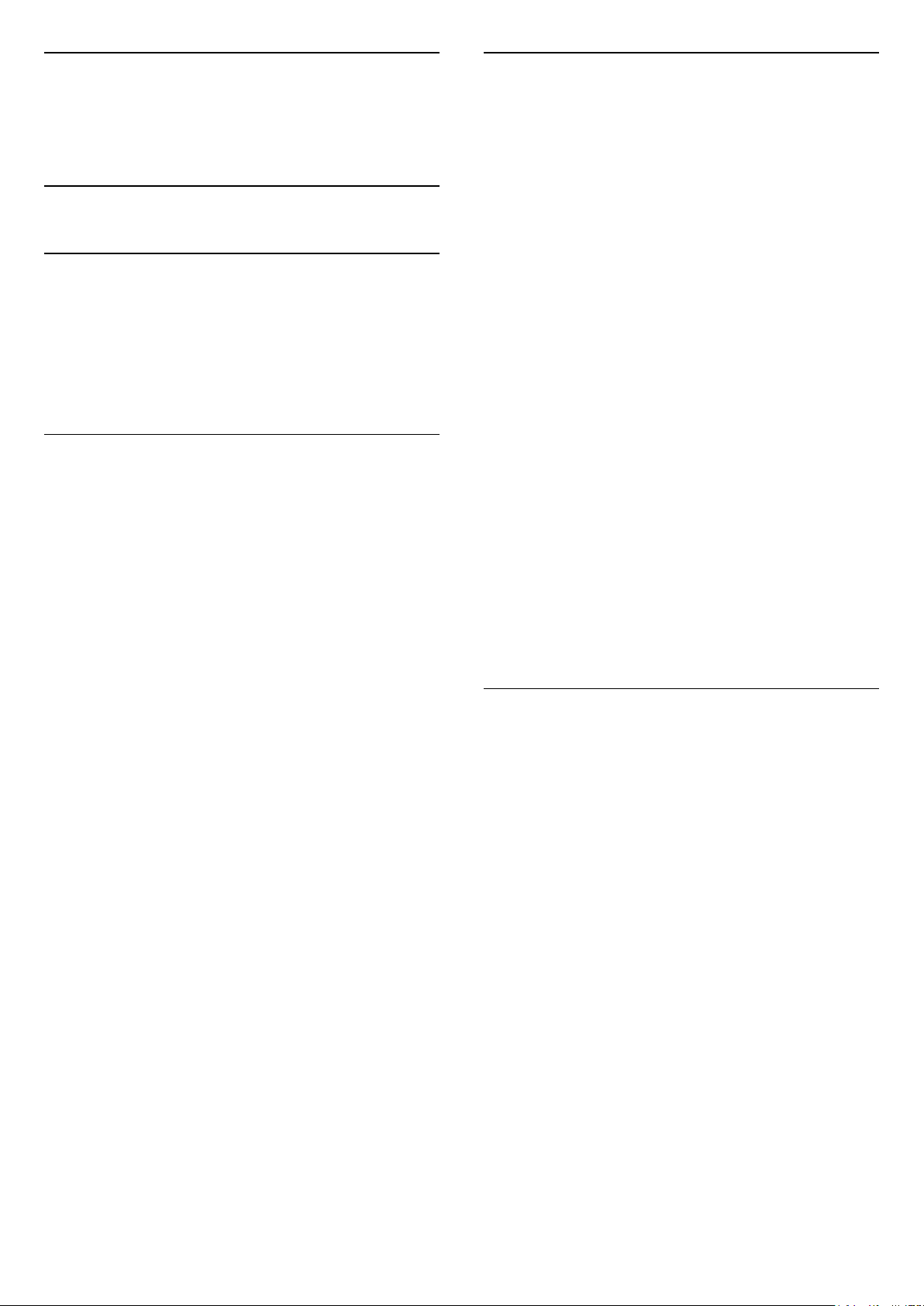
20
Verletzungsgefahr oder
Sicherheit und
Sorgfalt
20.1
Sicherheit
Wichtig!
Lesen Sie alle Sicherheitsanweisungen gründlich
durch, bevor Sie den Fernseher verwenden. Für
Schäden, die durch Nichtbeachtung der Anweisungen
verursacht wurden, haben Sie keinen
Garantieanspruch.
Risiko von Stromschlägen und
Brandgefahr
• Setzen Sie den Fernseher niemals Regen oder
Wasser aus. Platzieren Sie niemals Behälter mit
Flüssigkeiten, wie z. B. Vasen, in der Nähe des
Fernsehers.
Wenn der Fernseher außen oder innen mit Flüssigkeit
in Kontakt kommt, trennen Sie den Fernseher sofort
vom Stromnetz.
Kontaktieren Sie das Philips Service-Center, um den
Fernseher vor der erneuten Nutzung überprüfen zu
lassen.
• Setzen Sie den Fernseher, die Fernbedienung und
die Batterien niemals übermäßiger Hitze aus.
Platzieren Sie sie nie in der Nähe von brennenden
Kerzen, offenem Feuer oder anderen Wärmequellen.
Dies schließt auch direkte Sonneneinstrahlung ein.
• Führen Sie keine Gegenstände in die
Lüftungsschlitze oder andere Öffnungen des
Fernsehers ein.
• Stellen Sie niemals schwere Objekte auf das
Netzkabel.
• Stellen Sie sicher, dass der Netzstecker keinen
mechanischen Belastungen ausgesetzt wird. Lockere
Netzstecker können Funkenüberschlag oder Feuer
verursachen. Stellen Sie sicher, dass keine Zuglast auf
das Netzkabel ausgeübt wird, wenn der Bildschirm
gedreht wird.
• Um den Fernseher von der Stromversorgung zu
trennen, muss der Netzstecker aus der Steckdose
gezogen werden. Ziehen Sie dazu niemals am Kabel,
sondern immer am Stecker. Stellen Sie sicher, dass
der Zugang zum Netzstecker, Netzkabel und zur
Steckdose jederzeit frei ist.
Beschädigungsgefahr für den
Fernseher
• Zum Heben und Tragen eines Fernsehers mit einem
Gewicht von über 25 kg sind zwei Personen
erforderlich.
• Wenn Sie den Fernseher auf einem Standfuß
aufstellen möchten, verwenden Sie nur den
mitgelieferten Standfuß, und befestigen Sie ihn fest
am Fernseher.
Stellen Sie den Fernseher auf eine flache, ebene
Fläche, die für das gesamte Gewicht des Fernsehers
und des Sockels geeignet ist.
• Stellen Sie bei einer Wandmontage sicher, dass die
Wandhalterung für das Gewicht des Fernsehers
geeignet ist. TP Vision übernimmt keine Haftung für
unsachgemäße Wandmontage oder daraus
resultierende Unfälle oder Verletzungen.
• Teile dieses Produkts sind aus Glas. Seien Sie
vorsichtig, um Verletzungen oder Beschädigungen zu
vermeiden.
Gefahr der Beschädigung des Fernsehers
Bevor Sie den Fernseher mit dem Stromnetz
verbinden, sollten Sie sicherstellen, dass die
Stromspannung dem auf der Rückseite des Geräts
angegebenen Wert entspricht. Schließen Sie den
Fernseher nicht an die Steckdose an, wenn die
Spannung einen anderen Wert aufweist.
Stabilitätsgefahren
Der Fernseher kann herunterfallen und schwere
Verletzungen oder Todesfälle verursachen. Viele
Verletzungen, insbesondere bei Kindern, können
durch einfache Vorsichtsmaßnahmen wie die
Folgenden verhindert werden:
• Stellen Sie JEDERZEIT sicher, dass das Fernsehgerät
nicht über den Rand der tragenden Möbel hinausragt.
• Verwenden Sie IMMER die vom Hersteller
empfohlenen Gehäuse, Standfüße oder
Befestigungen.
• Verwenden Sie IMMER Möbel, die den Fernseher
sicher stützen können.
• Weisen Sie Kinder IMMER auf die Gefahren des
Kletterns auf Möbelstücke hin, um den Fernseher
oder die dazugehörigen Fernbedienungen zu
erreichen.
• Verlegen Sie mit dem Fernseher verbundene
Netzkabel und Kabel IMMER so, dass nicht an ihnen
gezogen oder nach ihnen gegriffen werden kann und
keine Stolpergefahr besteht.
• Stellen Sie den Fernseher NIE an einem instabilen
Ort auf.
• Stellen Sie den Fernseher NIE auf hohe Möbelstücke
(z. B. einen Schrank oder ein Bücherregal), ohne
58
Page 59

sowohl das Möbelstück als auch den Fernseher durch
geeignete Hilfsmittel zu sichern.
• Stellen Sie den Fernseher NIE auf ein Tuch oder
andere Materialien, die sich zwischen dem Fernseher
und den entsprechenden Möbeln befinden.
• Stellen Sie NIE Spielzeug oder Fernbedienungen,
die Kinder zum Klettern verleiten können auf das
Fernsehgerät oder das Möbelstück, auf dem sich der
Fernseher befindet.
Gefahr von Hörschäden
Vermeiden Sie den Einsatz von Ohrhörern oder
Kopfhörern bei hohen Lautstärken bzw. über einen
längeren Zeitraum.
Niedrige Temperaturen
Wenn Sie den Fernseher aufbewahren oder verlagern
wollen, sollten die oben beschriebenen Maßnahmen
berücksichtigt werden.
Batteriegefahr
• Es besteht Explosionsgefahr, wenn die Batterie
durch einen falschen Batterietyp ersetzt wird.
• Der Austausch einer BATTERIE durch einen falschen
Batterietyp, der eine SICHERUNG außer Kraft setzen
kann (z. B. bei einigen Lithiumbatterien).
• Die Entsorgung einer BATTERIE in einem Feuer oder
heißen Ofen oder mechanisches Zerstoßen oder
Schneiden einer BATTERIE kann zu einer EXPLOSION
führen.
• Wenn Sie eine BATTERIE in einer Umgebung mit
extrem hohen Temperaturen aufbewahren, kann dies
zu einer EXPLOSION oder dem Austritt von
brennbaren Flüssigkeiten oder Gasen führen.
• Wenn eine BATTERIE einem extrem niedrigen
Luftdruck ausgesetzt ist, kann dies zu einer
EXPLOSION oder einem Austritt von brennbaren
Flüssigkeiten oder Gasen führen.
• Die Fernbedienung kann Knopfbatterien enthalten,
die von kleinen Kindern verschluckt werden könnten.
Bewahren Sie diese Batterien immer außerhalb der
Reichweite von Kindern auf!
Risiko der Überhitzung
Platzieren Sie den Fernseher nie in einem
geschlossenen Bereich. Der Fernseher benötigt einen
Lüftungsabstand von mindestens 10 cm um das
Gerät herum. Stellen Sie sicher, dass Vorhänge und
andere Gegenstände die Lüftungsschlitze des
Fernsehers nicht abdecken.
Gewitter
Trennen Sie den Fernseher vor Gewittern vom Netzund Antennenanschluss.
Berühren Sie den Fernseher, das Netzkabel oder das
Antennenkabel während eines Gewitters nicht.
Wenn der Fernseher bei Temperaturen unter 5 °C
transportiert wird, packen Sie den Fernseher aus, und
warten Sie, bis er Zimmertemperatur erreicht hat,
bevor Sie ihn mit dem Netzanschluss verbinden.
Luftfeuchtigkeit
In seltenen Fällen kann es je nach Temperatur und
Luftfeuchtigkeit zu einer geringfügigen Kondensation
an der Innenseite der Glasfront Ihres Fernsehers (bei
einigen Modellen) kommen. Um dies zu vermeiden,
setzen Sie den Fernseher weder direktem Sonnenlicht
noch Hitze oder extremer Feuchtigkeit aus. Tritt
dennoch eine Kondensation auf, geht sie von selbst
zurück, wenn Sie den Fernseher einige Stunden
verwenden.
Die Kondensationsfeuchtigkeit führt nicht zu
Beschädigungen oder Fehlfunktionen des Fernsehers.
20.2
Bildschirmpflege
Reinigung
• Berühren Sie den Bildschirm nicht mit
Gegenständen, drücken oder streifen Sie nicht mit
Gegenständen über den Bildschirm.
• Trennen Sie vor dem Reinigen den Netzstecker des
Fernsehers von der Steckdose.
• Reinigen Sie den Fernseher und den Rahmen
vorsichtig mit einem weichen feuchten Tuch.
Verwenden Sie keine Substanzen wie Alkohol,
Chemikalien oder Haushaltsreiniger.
• Um Verformungen und Farbausbleichungen zu
vermeiden, müssen Wassertropfen so rasch wie
möglich abgewischt werden.
• Vermeiden Sie nach Möglichkeit die Wiedergabe
von Standbildern. Standbilder sind Bilder, die über
einen längeren Zeitraum auf dem Bildschirm
verbleiben. Dazu gehören beispielsweise
Bildschirmmenüs, schwarze Balken und Zeitanzeigen.
Wenn Sie Standbilder wiedergeben möchten,
verringern Sie den Kontrast und die Helligkeit des
Bildschirms, um ihn vor Beschädigungen zu schützen.
59
Page 60

21
Nutzungsbedingung
en
2020 © TP Vision Europe B.V. Alle Rechte
vorbehalten.
Dieses Produkt wurde von TP Vision Europe B.V. oder
einem seiner Tochterunternehmen, in diesem
Dokument zusammen als TP Vision bezeichnet, auf
den Markt gebracht. TP Vision ist der Hersteller des
Produkts. Der Garantiegeber in Bezug auf den
Fernseher, dem diese Broschüre beilag, ist TP Vision.
Philips und das Philips Emblem sind eingetragene
Marken der Koninklijke Philips N.V.
Technische Daten können ohne vorherige
Ankündigung geändert werden. Die Marken sind
Eigentum von Koninklijke Philips N.V oder der
jeweiligen Eigentümer. TP Vision behält sich das
Recht vor, Produkte jederzeit ohne die Verpflichtung
zu ändern, frühere Lieferungen entsprechend
nachzubessern.
Das dem Fernseher beiliegende schriftliche Material
und die im Speicher des Fernsehers abgelegte bzw.
die von der Philips Website
unter www.philips.com/TVsupport
heruntergeladene Bedienungsanleitung sind für den
beabsichtigten Einsatz des Systems als korrekt
anzusehen.
sich bei Service- oder Reparaturarbeiten stets an den
Kundenservice von Philips. Die Telefonnummer
finden Sie in der gedruckten Dokumentation, die Sie
gemeinsam mit dem Fernseher erhalten
haben. Besuchen Sie alternativ unsere Website
unter www.philips.com/TVsupport, und wählen Sie
bei Bedarf Ihr Land aus. Jeder Betrieb, der in dieser
Anleitung ausdrücklich untersagt wird, und jegliche
Einstellungen oder Montageverfahren, die in dieser
Anleitung nicht empfohlen oder autorisiert werden,
führen zum Erlöschen der Garantie.
Pixeleigenschaften
Dieser Fernseher verfügt über eine hohe Anzahl von
Farbpixeln. Obwohl der Prozentsatz der
funktionsfähigen Pixel mindestens 99,999 % beträgt,
können auf dem Bildschirm permanent dunkle oder
helle Lichtpunkte (rot, grün oder blau) vorhanden
sein. Hierbei handelt es sich um eine bauartbedingte
Eigenschaft der Anzeige (innerhalb allgemeiner
Industriestandards) und nicht um eine Fehlfunktion.
TP Vision verpflichtet sich, Produkte zu entwickeln,
herzustellen und zu vertreiben, die keine
gesundheitlichen Probleme hervorrufen. TP Vision
kann wissenschaftlichen Studien zufolge bestätigen,
dass ihre Produkte bei ordnungs- und
zweckgemäßem Gebrauch sicher sind. TP Vision
spielt eine aktive Rolle in der Entwicklung von
Sicherheitsstandards, sodass TP Vision auch weiterhin
die neuesten Entwicklungen der Standardisierung so
früh wie möglich in seine Produkte integrieren kann.
Die Informationen in dieser Anleitung werden für den
bestimmungsgemäßen Gebrauch des Systems als
angemessen erachtet. Wenn das Produkt oder seine
einzelnen Module oder Funktionen für andere
Zwecke verwendet werden als hier angegeben, ist
eine Bestätigung für deren Richtigkeit und Eignung
einzuholen. TP Vision gewährleistet, dass die
Informationen an sich keine US-Patente verletzen.
Alle anderen Gewährleistungen, gleich ob
ausdrücklich oder konkludent, sind ausgeschlossen.
TP Vision kann weder für Fehler im Inhalt dieses
Dokuments noch für Probleme, die aus dem Inhalt
dieses Dokuments resultieren, verantwortlich
gemacht werden. Fehler, die Philips gemeldet
werden, werden behoben und auf der SupportWebsite von Philips so bald wie möglich
veröffentlicht.
Garantiebedingungen, Verletzungsgefahr,
Beschädigungsgefahr für den Fernseher oder
Erlöschen der Garantie!
Versuchen Sie keinesfalls, den Fernseher selbst zu
reparieren. Verwenden Sie Fernseher und Zubehör
ausschließlich wie vom Hersteller vorgesehen. Der
Warnhinweis auf der Rückseite des Fernsehers weist
auf das Risiko von elektrischen Schlägen hin. Öffnen
Sie niemals das Gehäuse des Fernsehers. Wenden Sie
60
Page 61

22
Copyright
22.1
HDMI
Die Begriffe HDMI und HDMI High-Definition
Multimedia Interface und das HDMI-Logo sind
Marken oder eingetragene Marken von HDMI
Licensing Administrator, Inc. in den Vereinigten
Staaten und in anderen Ländern.
22.2
22.4
WiFi Alliance
Wi-Fi®, das WiFi CERTIFIED-Logo und das WiFi-Logo
sind eingetragene Marken der Wi-Fi Alliance.
Dolby Audio
Dolby Audio
Dolby, Dolby Audio und das Doppel-D-Symbol sind
Marken von Dolby Laboratories. Hergestellt unter der
Lizenz von Dolby Laboratories. Vertrauliche
unveröffentlichte Werke. Copyright © 1992-2020
Dolby Laboratories. Alle Rechte vorbehalten.
22.3
DTS-HD (kursiv)
DTS
Informationen zu DTS-Patenten finden Sie unter
http://patents.dts.com. Hergestellt unter der Lizenz
von DTS Licensing Limited. DTS, das Symbol, DTS
zusammen mit dem Symbol sowie DTS-HD und das
DTS-HD-Logo sind eingetragene Marken oder
Marken von DTS, Inc. in den Vereinigten Staaten
und/oder anderen Ländern. © DTS, Inc. DTS, Inc.
ALLE RECHTE VORBEHALTEN.
22.5
Andere Marken
Alle anderen eingetragenen Marken und nicht
eingetragenen Marken sind Eigentum der jeweiligen
Inhaber.
61
Page 62
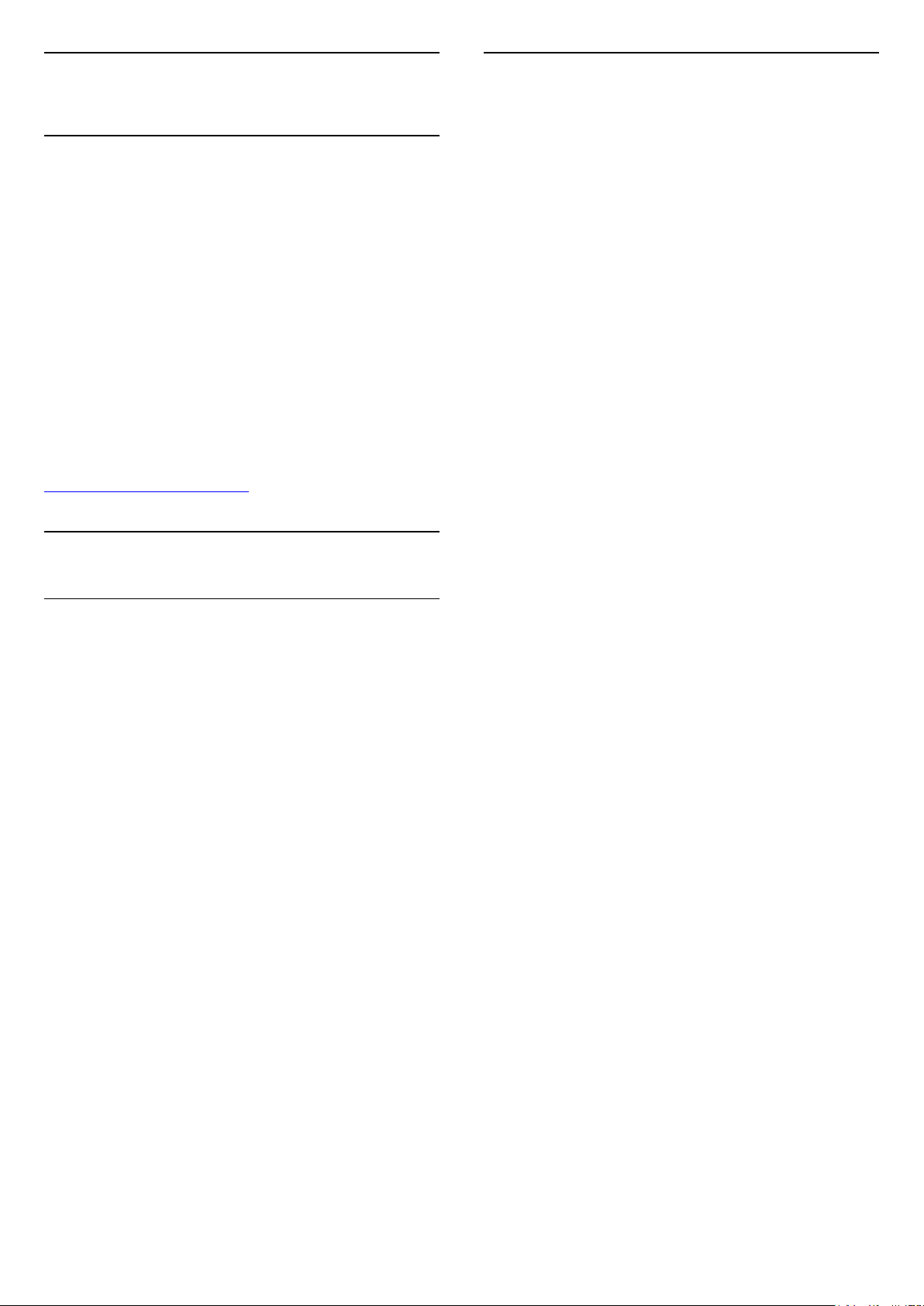
23
Open Source
Open Source
23.1
Open-Source-Software
Dieser Fernseher enthält Open-Source-Software. TP
Vision Europe B.V. bietet hiermit auf Nachfrage die
Lieferung einer vollständigen Kopie des
entsprechenden Quellcodes an. Dies gilt für die in
diesem Produkt verwendeten urheberrechtlich
geschützten Open-Source-Softwarepakete, für die
ein solches Angebot anhand der entsprechenden
Lizenzen angefragt wurde.
Das Angebot ist bis drei Jahre nach Kauf des
Produkts für jeden, der in dieser Form benachrichtigt
wurde, gültig.
Schreiben Sie auf Englisch an folgende Adresse, um
den Quellcode zu erhalten: . .
open.source@tpv-tech.com
23.2
Open-Source-Lizenz
bash (3.2.48)
Bash is the shell, or command language interpreter,
that will appear in the GNU operating system.
Bash is an sh-compatible shell that incorporates
useful features from the Korn shell (ksh) and C shell
(csh).
It is intended to conform to the IEEE POSIX
P1003.2/ISO 9945.2 Shell and Tools standard.
It offers functional improvements over sh for both
programming and interactive use.
In addition, most sh scripts can be run by Bash
without modification.
Source: http://www.gnu.org/software/bash/
c-ares (1.10.0)
c-ares is a C library that performs DNS requests and
name resolves asynchronously.
Source: http://c-ares.haxx.se/
coreutils (6.9)
The GNU Core Utilities are the basic file, shell and text
manipulation utilities of the GNU operating system.
These are the core utilities which are expected to
exist on every operating system.
Source: http://www.gnu.org/software/coreutils/
Informationen zur Open-SourceLizenz
README für den Quellcode der Teile der
Fernsehersoftware von TP Vision Netherlands B.V.,
die unter Open-Source-Lizenzen fallen.
In diesem Dokument wird die Verteilung des
Quellcodes beschrieben, der im TP Vision
Netherlands B.V.-Fernseher verwendet wird. Für
diese Quellcodes gilt entweder die GNU General
Public License (die GPL) oder die GNU Lesser General
Public License (die LGPL) oder eine weitere Open
Source-Lizenz. Anweisungen zum Erhalt von Kopien
dieser Software finden Sie in der
Bedienungsanleitung.
TP Vision Netherlands B.V. LEHNT DIE GEWÄHRUNG
SÄMTLICHER AUSDRÜCKLICHER ODER
STILLSCHWEIGENDER GARANTIEN JEGLICHER ART
AB, AUCH GARANTIEN DER MARKTFÄHIGKEIT ODER
DER EIGNUNG FÜR EINEN BESTIMMTEN ZWECK IN
BEZUG AUF DIESE SOFTWARE. TP Vision
Netherlands B.V. bietet keinen Support für diese
Software. Die vorangegangenen Informationen haben
keinerlei Auswirkungen auf Ihre Garantien und
rechtlichen Ansprüche bezüglich der von Ihnen
erworbenen TP Vision Netherlands B.V.-Produkte.
Dies gilt nur für den für Sie zugänglich gemachten
Quellcode.
e2fsprogs (2.12.2)
e2fsprogs provides the filesystem utilities for use with
the ext2 filesystem, it also supports the ext3 and ext4
filesystems.
This piece of software is made available under the
terms and conditions of the e2fsprogs license, which
can be found below.
Source: http://e2fsprogs.sourceforge.net/
Expat (2.01)
xml paser; Expat is an XML parser library written in C.
It is a stream-oriented parser in which an application
registers handlers for things the parser might find in
the XML document (like start tags). An introductory
article on using.
This piece of software is made available under the
terms and conditions of the Expat license, which can
be found below.
Source: http://expat.sourceforge.net/
DFB (4.2.31)
It is a software library for GNU/Linux/UNIX based
operating system with a small memory footprint that
provides graphics acceleration, input device handling
and abstraction layer, and integrated windowing
system with support for translucent windows and
multiple display layers on top of the Linux
framebuffer without requiring any kernel
modifications
Source: http://sourceforge.net/projects/jointspace/fil
es/remote_applications_SDK/remote_spplications_S
62
Page 63

DK_v1.3.1/DirectFB141_source_1.3.1.7z/download
Source: http://www.gnu.org/software/grep/
SAWMAN
SaWMan, the Shared application and Window
Manager, is a new window manager module for use
with DirectFB.
Source: http://www.directfb.org/index.php?path=Mai
n%2FDownloads&page=1
findutils (4.2.31)
The GNU Find Utilities are the basic directory
searching utilities of the GNU operating system.
These programs are typically used in conjunction with
other programs to provide modular and powerful
directory search and file locating capabilities to other
commands.
Source: http://www.gnu.org/software/findutils/
Freetype (2.4.3)
FreeType is a software font engine that is designed to
be small, efficient, highly customizable, and portable
while capable of producing high-quality output
(glyph images).
Source: http://freetype.sourceforge.net
fuse (2.8.4)
Fuse is a simple interface for userspace programs to
export a virtual filesystem to the linux kernel.
This piece of software is made available under the
terms and conditions of the fuse license, which can
be found below.
Source: http://fuse.sourceforge.net/
gawk (3.1.5)
If you are like many computer users, you would
frequently like to make changes in various text files
wherever certain patterns appear, or extract data from
parts of certain lines while discarding the rest.
To write a program to do this in a language such as C
or Pascal is a time-consuming inconvenience that
may take many lines of code.
The job is easy with awk, especially the GNU
implementation: gawk.
Source: http://www.gnu.org/software/gawk/
glibc (2.12.2)
Any Unix-like operating system needs a C library: the
library which defines the “system calls” and other
basic facilities such as open, malloc, printf, exit...The
GNU C library is used as the C library in the GNU
system and most systems with the Linux kernel
This piece of software is made available under the
terms and conditions of the glibc license, which can
be found below.
Source: http://www.gnu.org/software/libc/
grep (2.5.1a)
The grep command searches one or more input files
for lines containing a match to a specified pattern. By
default, grep prints the matching lines.
gzip (1.3.12)
GNU Gzip is a popular data compression program
originally written by Jean-loup Gailly for the GNU
project. Mark Adler wrote the decompression part.
Source: http://www.gnu.org/software/gzip/
inetutils (1.4.2)
Inetutils is a collection of common network programs.
Source: http://www.gnu.org/software/inetutils/
iptables (1.4.15)
For Cross connection.
Source: http://www.netfilter.org/projects/iptables/
iputils (s20101006)
The iputils package is set of small useful utilities for
Linux networking. It was originally maintained by
Alexey Kuznetsov.
Source: http://www.skbuff.net/iputils/
Libcurl (7.30.0)
HTTP client;libcurl is a free and easy-to-use clientside URL transfer library, supporting FTP, FTPS, HTTP,
HTTPS, SCP, SFTP, TFTP, TELNET, DICT, LDAP,
LDAPS, FILE, IMAP, SMTP, POP3 and RTSP. libcurl
supports SSL certificates, HTTP POST, HTTP PUT, FTP
uploading, HTTP form based upload, proxies, cookies,
user+password authentication (Basic, Digest, NTLM,
Negotiate, Kerberos4), file transfer resume, http proxy
tunneling and more!
This piece of software is made available under the
terms and conditions of the Libcurl license, which can
be found below.
Source: http://curl.haxx.se/
libiconv (1.11.1)
This library provides an iconv() implementation, for
use on systems which don't have one, or whose
implementation cannot convert from/to Unicode. .
This piece of software is made available under the
terms and conditions of the libiconv license, which
can be found below.
Source: http://ftp.gnu.org/pub/gnu/libiconv
libmtp (0.3.6)
libmtp is an Initiator implementation of the Media
Transfer Protocol (MTP) in the form of a library
suitable primarily for POSIX compliant operating
systems. We implement MTP Basic, the stuff
proposed for standardization.
Source: http://libmtp.sourceforge.net/
libjpg (6b)
This library is used to perform JPEG decoding tasks.
This piece of software is made available under the
terms and conditions of the libjpg license, which can
be found below.
Source: http://www.ijg.org/
63
Page 64

libusb
This is the home of libusb, a library that gives user
level applications uniform access to USB devices
across many different operating systems. libusb is an
open source project licensed under the GNU Lesser
General Public License version 2.1.
Many participants in the libusb community have
helped and continue to help with ideas,
implementation, support and improvements for
libusb.
This piece of software is made available under the
terms and conditions of the libusb license, which can
be found below.
Source:
http://libusb.wiki.sourceforge.net
http://www.libusb.org/
libusb-compat
Library to enable user space application programs to
communicate with USB devices.
This piece of software is made available under the
terms and conditions of the libusb-compat license,
which can be found below.
Source:
http://libusb.wiki.sourceforge.net/LibusbCompat0.1
libpng (1.2.43)
libpng -THE reference library for reading, displaying,
writing and examining png Image Network Graphics.
This piece of software is made available under the
terms and conditions of the libpng license, which can
be found below.
Source: http://sourceforge.net/projects/libpng/files/
Libxml2 (2.7.8)
The "libxml2" library is used in AstroTV as a support
for the execution of NCL application. This library was
developed for the GNOME software suite and is
available under a "MIT" license.
Source: http://www.xmlsoft.org
Linux Kernel (3.1)
The Linux kernel is an operating system kernel used
by the Linux family of Unix-like operating systems.
This piece of software is made available under the
terms and conditions of the Linux Kernel license,
which can be found below.
Source: http://www.kernel.org
Linux Fusion (8.7.0)
Source: GNU
liveMedia (2011.06.12)
c++ runtime library for RTSP requirement
Source: www.live555.com
lvm2 (2.02.89)
Userspace toolset that provide logical volume
management facilities on linux.
This piece of software is made available under the
terms and conditions of the lvm2 license, which can
be found below.
Source: ftp://sources.redhat.com/pub/lvm2/releases/
module-init-tools (3.12)
Provides developer documentation for the utilities
used by Linux systems to load and manage kernel
modules (commonly referred to as "drivers").
Source: https://modules.wiki.kernel.org/index.php/M
ain_Page
mtd-utils
The aim of the system is to make it simple to provide
a driver for new hardware, by providing a generic
interface between the hardware drivers and the upper
layers of the system. Hardware drivers need to know
nothing about the storage formats used, such as FTL,
FFS2, etc., but will only need to provide simple
routines for read, write and erase. Presentation of the
device's contents to the user in an appropriate form
will be handled by the upper layers of the system.
This piece of software is made available under the
terms and conditions of the mtd-utils license, which
can be found below.
Source: http://www.linuxmtd.infradead.org/index.html
ncurses (5.7)
The ncurses (new curses) library is a free software
emulation of curses in System V Release 4.0 (SVr4),
and more. It uses terminfo format, supports pads and
color and multiple highlights and forms characters
and function-key mapping, and has all the other
SVr4-curses enhancements over BSD curses. SVr4
curses is better known today as X/Open Curses.
Source: http://www.gnu.org/software/ncurses/
net-tools (1.6)
The Net-tools?package is a collection of programs for
controlling the network subsystem of the Linux kernel.
Source: http://www.linuxfromscratch.org/blfs/view/6.
3/basicnet/net-tools.html
NTFS-3G Read/Write Driver (2010.5.22)
NTFS-3G is an open source cross-platform
implementation of the Microsoft Windows NTFS file
system with read-write support. NTFS-3G often uses
the FUSE file system interface, so it can run
unmodified on many different operating systems. It is
runnable on Linux, FreeBSD, NetBSD, OpenSolaris,
BeOS, QNX, WinCE, Nucleus, VxWorks,
Haiku,MorphOS, and Mac OS X It is licensed under
either the GNU General Public License or a
proprietary license. It is a partial fork of ntfsprogs and
is under active maintenance and development.
This piece of software is made available under the
terms and conditions of the NTFS-3G Read/Write
Driver license, which can be found below.
Source: http://www.tuxera.com
64
Page 65

openssl (1.0.1j)
OpenSSL is an open source implementation of the
SSL and TLS protocols. The core library (written in the
C programming language) implements the basic
cryptographic functions and provides various utility
functions. Wrappers allowing the use of the OpenSSL
library in a variety of computer languages are
available.
Source: http://www.openssl.org/
procps (ps, top) (3.2.8)
procps is the package that has a bunch of small
useful utilities that give information about processes
using the /proc filesystem.
The package includes the programs ps, top, vmstat, w,
kill, free, slabtop, and skill.
Source: http://procps.sourceforge.net/index.html
samba (3.0.37)
Samba is the standard Windows interoperability suite
of programs for Linux and Unix.
Source: http://www.samba.org/
tar (1.17)
GNU Tar provides the ability to create tar archives, as
well as various other kinds of manipulation.
For example, you can use Tar on previously created
archives to extract files, to store additional files, or to
update or list files which were already stored.
Source: http://www.gnu.org/software/tar/
u-Boot (2011.12)
The uboot will load the linux kerenl to dram,and jump
to run .
This piece of software is made available under the
terms and conditions of the u-Boot loader license,
which can be found below.
Source: http://www.denx.de
udhcpc (0.9.8cvs20050303-3)
Source: http://udhcp.sourcearchive.com/downloads/
0.9.8cvs20050303-3/
uDirectFB (1.5.3)
Source: http://www.directfb.org
SaWMan (1.5.3)
SaWMan, the Shared application and Window
Manager, is a new window manager module for use
with DirectFB.
Source: http://www.directfb.org
sed (4.1.5)
sed (stream editor) isn't an interactive text editor.
Instead, it is used to filter text, i.e., it takes text input,
performs some operation (or set of operations) on it,
and outputs the modified text.
sed is typically used for extracting part of a file using
pattern matching or substituting multiple occurrences
of a string within a file.
Source: http://www.gnu.org/software/sed/
SQLite3 (2.12.2)
SQLite is a in-process library that implements a selfcontained, serverless, zero-configuration,
transactional SQL database engine.
This piece of software is made available under the
terms and conditions of the SQLite3 license, which
can be found below.
Source: http://www.sqlite.org/
SquashFS
SquashFS is a compressed read-only file system for
Linux. SquashFS compresses files, inodes and
directories, and supports block sizes up to 1 MB for
greater compression. SquashFS is also the name of
free/open software, licensed under the GPL, for
accessing SquashFS filesystems.
This piece of software is made available under the
terms and conditions of the SquashFS license, which
can be found below.
Source: http://squashfs.sourceforge.net/
uriparser (0.7.7)
Uriparser is a strictly RFC 3986 compliant URI parsing
and handling library written in C. uriparser is crossplatform, fast, supports Unicode and is licensed under
the New BSD license.
Source: http://uriparser.sourceforge.net/
util-linux-ng (2.18)
Various system utilities.
Source: http://userweb.kernel.org/~kzak/util-linuxng/
wget (1.10.2)
GNU Wget is a free software package for retrieving
files using HTTP, HTTPS and FTP, the most widelyused Internet protocols.
It is a non-interactive commandline tool, so it may
easily be called from scripts,?cron?jobs, terminals
without X-Windows support, etc.
Source: http://ftp.gnu.org/gnu/wget/wget-1.10.2.tar.gz
wpa_supplicant v0.8(wext)/v2.3(cfg80211)
wpa_supplicant is a WPA Supplicant for Linux, BSD,
Mac OS X, and Windows with support for WPA and
WPA2 (IEEE 802.11i / RSN). It is suitable for both
desktop/laptop computers and embedded systems.
Supplicant is the IEEE 802.1X/WPA component that is
used in the client stations. It implements key
negotiation with a WPA Authenticator and it controls
the roaming and IEEE 802.11
authentication/association of the wlan driver.
Source: https://w1.fi/wpa_supplicant/
xerces-c++ (3.1.1)
Source: http://xerces.apache.org/
zlib (6b)
65
Page 66

The 'zlib' compression library provides in-memory
compression and decompression functions, including
integrity checks of the uncompressed data.
This piece of software is made available under the
terms and conditions of the zlib license, which can be
found below.
Source: http://www.zlib.net/
66
Page 67

24
Haftungsausschluss
bezüglich Diensten
und Software von
Drittanbietern
Von Dritten angebotene Dienste und
Softwareprodukte können ohne Ankündigung
geändert, ausgesetzt oder beendet werden. TP Vision
trägt in solchen Situationen keinerlei Verantwortung.
67
Page 68

Index
A
Allgemeine Einstellungen 40
Anleitung 3
Anschluss - Antenne 11
Anschluss – Netzkabel 10
App-Galerie 47
App-Sperre 43
Audiosprache 43
Aufnahmen 27
Aufstellungsort 38
Ausschalt-Timer 40
Autom. Uhrmodus 43
Automatische Softwareaktualisierungen 5
B
Berechtigung durch Eltern 43
Betrachtungsabstand 9
Bevorzugte Sender 22
Bild ausgeschaltet 40
Bild, Farbe 35
Bild, Helligkeit 35
Bild, Kontrast 35
Bild, Schärfe 35
Bildeinstellung 35
Bildformat 37
Bildkontrastmenü 36
Bildkontrastmodus 36
Bildschirmspiegelung 13
C
Composite – CVBS 11
D
Datum 43
Dialogoptimierung 42
Digital Media Renderer – DMR 45
Digitale Ausgaberegelung 39
Digitale Ausgangsverzögerung 39
Digitaler Audio-Ausgang 12
Digitaler Ausgangsversatz 39
Digitales Ausgabeformat 39
Dynamischer Kontrast 36
Dynamischer Surround-Sound 38
Fernsehername im Netzwerk 45
Fotos, Videos und Musik 30
G
Gamma 36
Geräte anschließen 11
H
HbbTV 39
HDMI 11
HDMI - ARC 12
HDMI – CEC 40
HDMI-Soundsystem 38
HDR-Einstellungen 36
Home-Menü 34
I
Informationen zum Kontakt 3
Installieren von Sendern – Antenne 17
Internetspeicher löschen 45
K
Kindersicherung 43
Kindersicherung, Code ändern 43
Kindersicherung, Code festlegen 43
Konfiguration Geschäft 41
Kopfhörer 38
Kopfhöreranschluss 13
L
Lieblingssender, Bearbeiten 22
Lieblingssender, Erstellen 22
Lieblingssender, Senderbereich 22
M
Mauseinstellungen 40
Menü "Hilfe" 3
Menü für Audio-Ausgang 38
Menü für digitalen Ausgang 39
Menü für Netzwerkeinstellungen 45
Menü für Schnelleinstellungen 34
Menü Ton 37
Menüsprachen 43
Mit WiFi einschalten 45
E
Eingangsauflösung 52
Einschalten 10
Einstellungen der USB-Tastatur 40
Einstellungen zurücksetzen 42
Energiesparend 40
Equalizer 38
Erweiterte Bildeinstellungen 35
Erweiterte Toneinstellungen 38
F
Farbeinstellungen 35
Farboptimierung 35
Farbtemperatur 35
Fehlerbehebung 54
Fernbedienung – Infrarotsensor 7
Fernbedienung und Batterien 6
Fernseher identifizieren 3
Fernseher registrieren 3
N
Netflix-Einstellungen 45
Netzwerk – Kabelgebunden 45
Netzwerk – Kabellos 45
Netzwerkeinstellungen 45
Netzwerkeinstellungen anzeigen 45
Nutzungsende 51
O
Ort 41
P
Pause TV 28
Philips TV Remote App 14
Postleitzahl 44
Probleme 54
Programm entsperren 22
Programme 17
68
Page 69

Q
Quellenliste 16
R
Reparieren 3
S
Scharfe Bilder, Rauschunterdrückung 37
Schnelleinstellungen für Bild 37
Seh- und Hörhilfen 42
Seh- und Hörhilfen, Audiobeschreibung 42
Seh- und Hörhilfen, Hörbehinderte 42
Seh- und Hörhilfen, Kombin. Lautst. 42
Seh- und Hörhilfen, Soundeffekte 42
Seh- und Hörhilfen, Sprache 42
Sender sperren 22
Sender, Sender umbenennen 21
Sender, Senderfilter 22
Senderliste 21
Senderliste kopieren 19
Senderoptionen 20
Service-Center 3
Sicherheit und Sorgfalt 58
Sleeptimer 43
Smart TV 47
Software aktualisieren 4
Software aktualisieren – Internet 4
Software aktualisieren – Lokale Aktualisierungen 4
Software aktualisieren – OAD 4
Software aktualisieren – USB 4
Softwareversion 4
Sommerzeit 43
Standby-Modus 10
Statische IP 45
Super Resolution 36
Support 3
Zeit 43
Zeitzone 43
Zuhause oder Geschäft 41
T
Tasten auf der Fernbedienung 6
Text 23
Ton, Autom. Lautstärkenivellierung 38
Ton, Delta Lautstärke 38
Toneinstellungen 37
TV-Empfang 52
TV-Guide 25
TV-Informationen 3
TV-Lautsprecher 38
U
Uhr 43
Umbenennen oder Ersetzen eines Gerätesymbols 16
Untertitelsprache 43
USB-Festplatte 40
USB-Festplatte – Formatieren 15
USB-Festplatte – Installieren 14
USB-Festplattenanschluss 14
USB-Flashlaufwerk 14
V
Verbindung für Bildschirmspiegelung 13
Video-on-Demand 47
Videokontrast 36
Videotext 23
W
WiFi 45
Z
69
Page 70

Powered by TCPDF (www.tcpdf.org)
70
